Lenovo ThinkPad X220, ThinkPad X220i, ThinkPad X220 Tablet, ThinkPad X220i Tablet User Guide [ro]
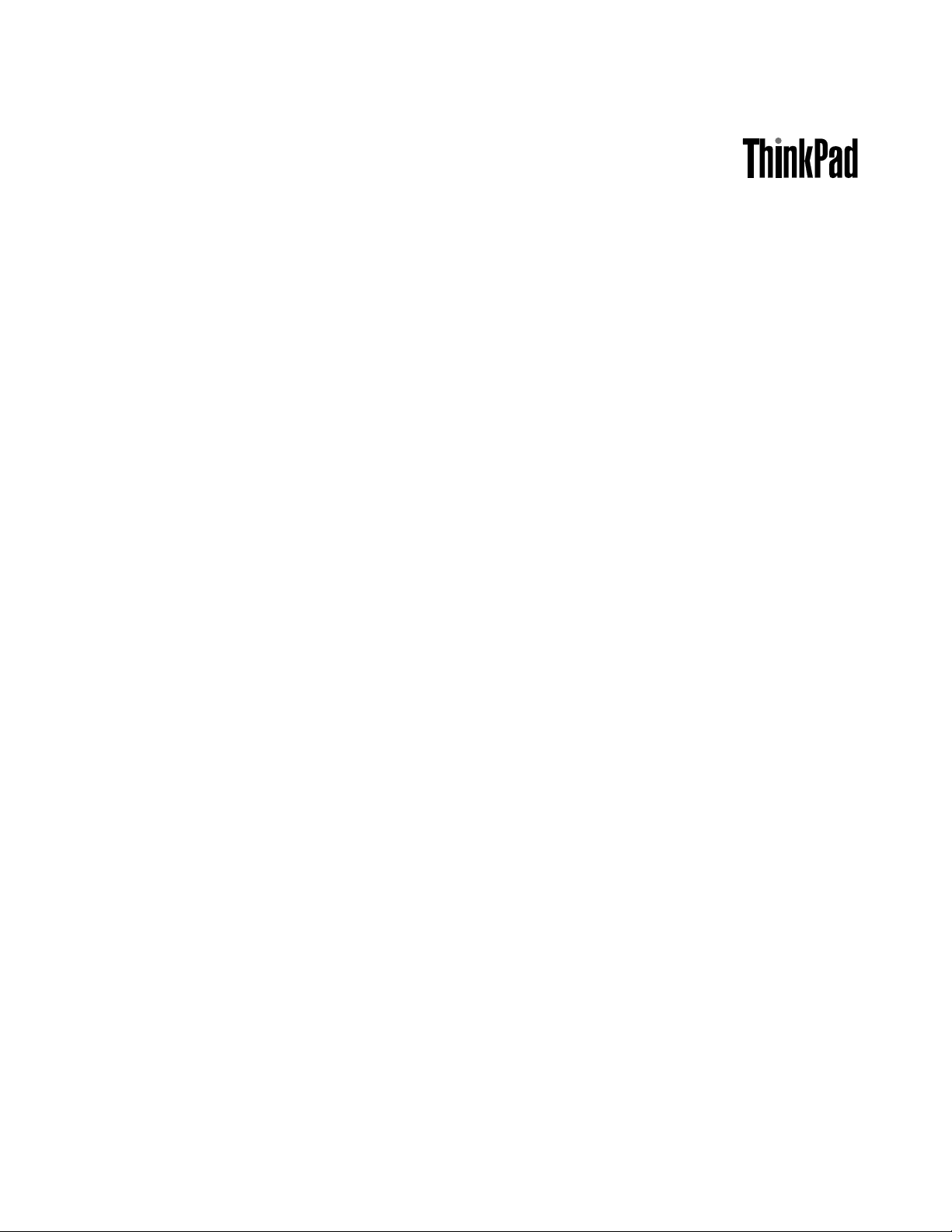
Ghidulutilizatorului
ThinkPadX220,X220i,X220TabletşiX220iTablet
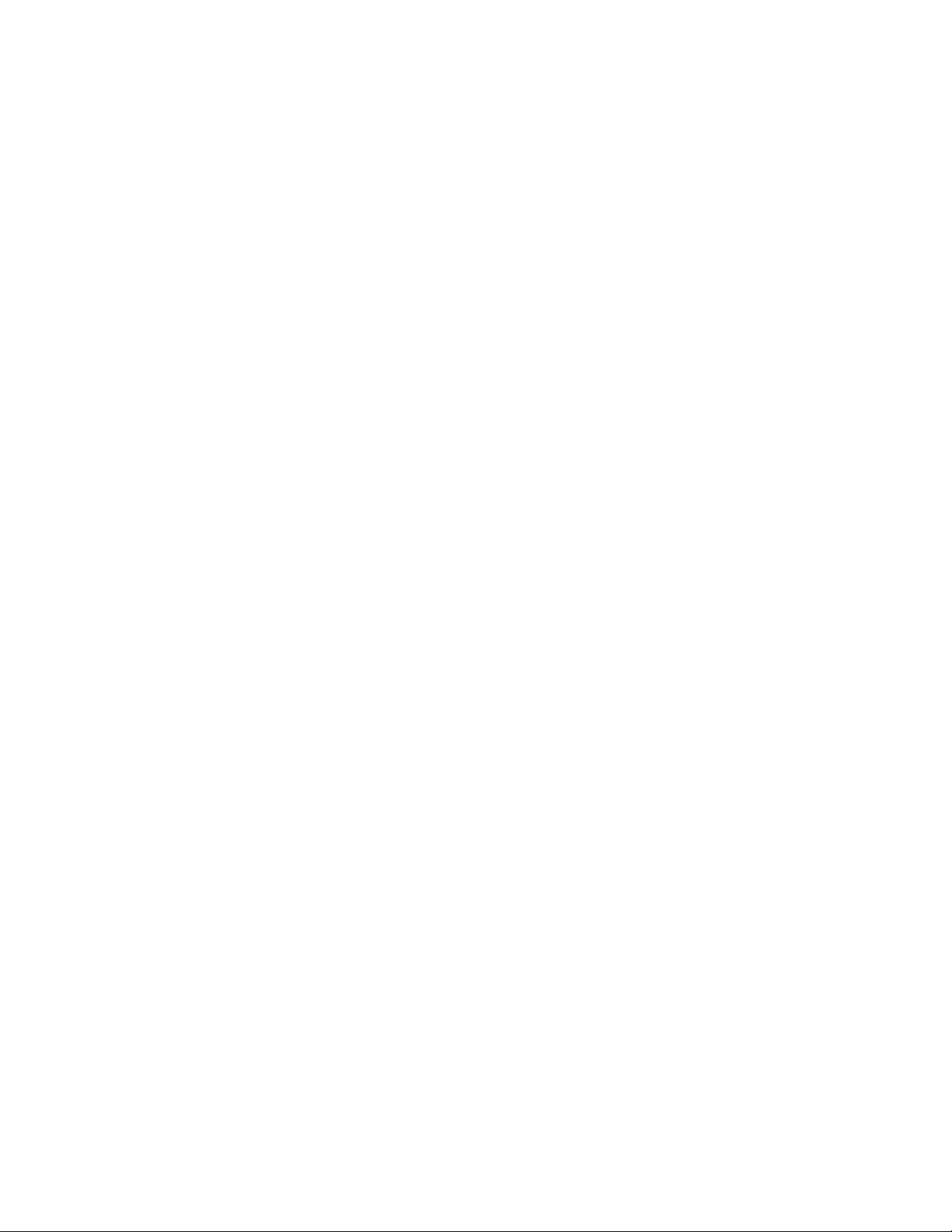
Note:Înaintedeafolosiacesteinformaţiişiprodusullacaresereferă,citiţi:
•Ghidpentrumăsuridesiguranţăşigaranţie
•RegulatoryNotice
•„Informaţiiimportanteprivindmăsuriledesiguranţă“lapaginavi
•AnexaC„Observaţii“lapagina253
GhidpentrumăsuridesiguranţăşigaranţieşiRegulatoryNoticeaufostîncărcatepesitulWeb.Pentruale
consulta,mergeţilahttp://www.lenovo.com/supportşiapoifaceţiclicpeUserGuides&Manuals(Ghiduri
deutilizatorşimanuale).
Ediţiaîntâi(Aprilie2011)
©CopyrightLenovo2011.
Produsele,datele,software-uldecalculatorşiserviciileLENOVOaufostelaboratefolosindu-seexclusivresurse
nanciareprivateşisuntvânduteentităţilorguvernamentalecaarticolecomercialeconformdeniţiilordin48C.F.R.
2.101cudrepturilimitateşirestricţionateprivindutilizarea,reproducereaşidezvăluirea.
OBSERVAŢIEPRIVINDDREPTURILELIMITATEŞIRESTRICŢIONATE:Dacăprodusele,datele,software-uldecalculator
sauserviciilesuntlivratepebazacontractuluiGeneralServicesAdministration„GSA”utilizarea,reproducereaşi
dezvăluireatrebuiesărespecterestricţiiledinContractulNo.GS-35F-05925.
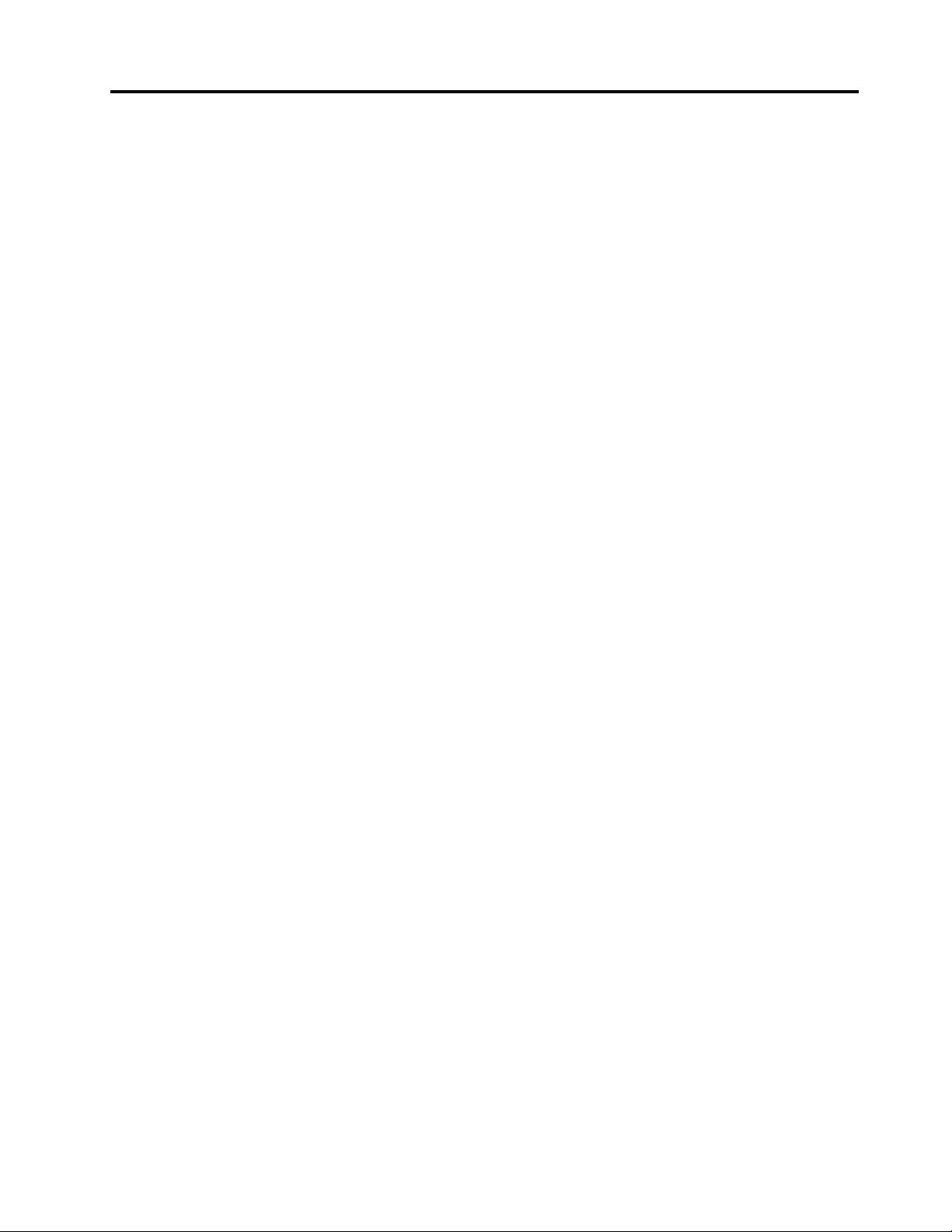
Conţinut
Citiţimaiîntâiaceasta.........v
Informaţiiimportanteprivindmăsurilede
siguranţă..................vi
Situaţiiîncareestenecesarăacţionarea
imediată...............vii
Indicaţiiprivindmăsuriledesiguranţă....vii
Capitolul1.Priviregeneralăasupra
produsului................1
Localizareaelementelordecontrol,conectorilorşi
indicatoarelor................1
Vederedinfaţă..............1
Vederedindreapta............8
Vederedinstânga...........12
Vederedinparteainferioară........15
Vederedinspate............17
Indicatoarestare............19
Localizareainformaţiilorimportanteprivind
produsul.................23
Tipuldemaşinăşietichetamodelului....23
EtichetăcunumărdeomologareFCCIDşi
IC..................24
EtichetăcuCerticatdeautenticitate....26
Caracteristici...............27
CaracteristiciThinkPadX220şiX220i....27
CaracteristiciThinkPadX220TabletşiX220i
Tablet................29
Specicaţii................30
SpecicaţiiThinkPadX220şiX220i.....30
SpecicaţiiThinkPadX220T abletşiX220i
Tablet................31
Mediuldeoperare.............32
TehnologiişisoftwareThinkVantage......32
AccesareaaplicaţiilorînWindows7....33
AccessConnections..........34
ActiveProtectionSystem.........35
ClientSecuritySolution.........35
FingerprintSoftware...........35
LenovoThinkVantageT ools........35
LenovoThinkVantageT oolbox.......36
MessageCenterPlus..........36
PasswordManager...........36
PowerManager............36
ProductRecovery...........37
PresentationDirector..........37
RescueandRecovery..........37
SystemUpdate............37
ThinkVantageGPS...........37
LenovoSimpleTap...........38
LenovoThinkVantageT abletShortcutMenu.38
Capitolul2.Utilizarea
calculatorului.............39
Înregistraţi-văcalculatorul..........39
Întrebăripusefrecvent...........39
Modultabletă...............41
Utilizareamoduluitabletă.........41
Utilizacreionuldigitizoraltabletei.....43
Utilizareapanouluitactil.........44
Utilizareabutoanelortabletei.......45
utilizareaTabletShortcutMenu......46
Tasteşibutoanespeciale..........46
ButonulThinkVantage..........47
Blocdetastenumerice.........47
Combinaţiitastefuncţionale.......49
ButoaneleVolumşiMut.........52
TastaWindowsşitastaApplication.....53
UtilizareadispozitivuluiUltraNav........54
Utilizareadispozitivuluideindicare
TrackPoint...............54
Utilizareatouchpad-ului.........56
ComportamentulUltraNavşialunuimouse
extern................57
AdăugareapictogrameiUltraNavînbarade
sistem................57
Powermanagement............58
Vericareastăriibateriei.........58
Utilizareaadaptoruluidec.a........58
Încărcareabateriei...........59
Maximizareadurateideviaţăabateriei...59
Gestionareaenergieibateriei.......59
Modurideeconomisireaenergiei.....59
Manevrareabateriei...........61
Conectarealareţea.............62
ConexiuniEthernet...........62
Conexiunifărăr............63
Utilizareaunuiproiectorsauaunuiecranextern.70
Modicareasetărilordeaşare......71
Conectareaunuiproiectorsauaunuiaşaj
extern................72
Setareauneiprezentări.........76
Utilizareaaşajelorduale.........76
Utilizareafuncţiiloraudio...........78
Utilizareauneicamereintegrate........79
UtilizareafuncţieiThinkLight.........80
©CopyrightLenovo2011
i
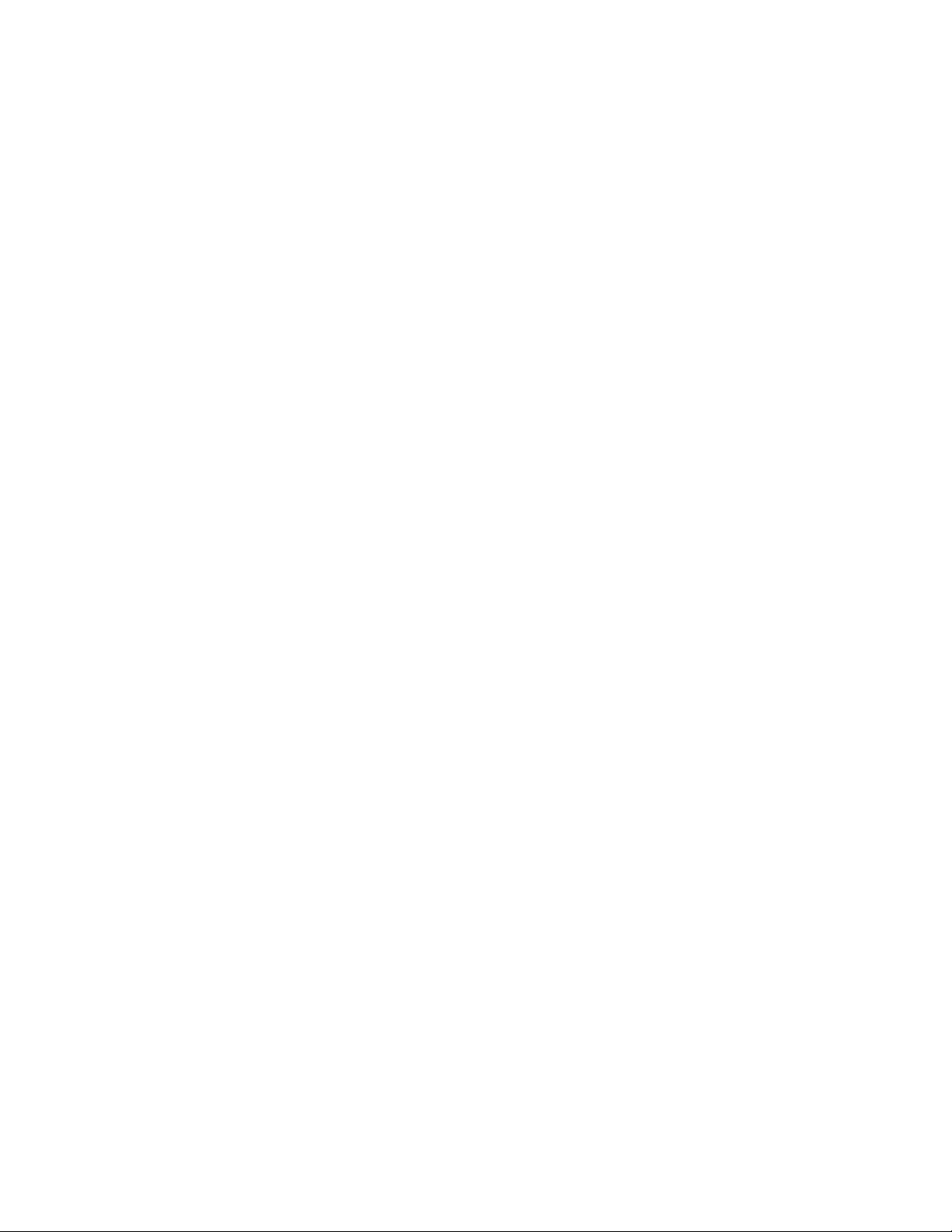
Utilizareacititoruluidecarddestocare.....80
IntroducereaunuiExpressCard,unuiash
mediacardsauaunuismartcard.....81
ScoatereaunuiExpressCard,unuiashmedia
cardsauaunuismartcard........82
Capitolul3.Dumneavoastrăşi
calculatorul..............83
Accesşiconfort..............83
Informaţiiprivindergonomia.......83
Reglareacalculatoruluipentruadaptareala
dumneavoastră............84
Informaţiidespreacces.........85
FuncţiaFullScreenMagnier.......85
Deplasareacucalculatoruldumneavoastră...86
Sugestiipentrucălătorie.........86
Accesoriipentrucălătorie........86
Capitolul4.Security.........89
Ataşareaunuiblocajmecanic.........89
Utilizareparole...............89
Paroleleşimoduladormire(înaşteptare)...90
Introducereaparolelor..........90
Parolădepornire............90
ParoleHDD..............91
Parolădesupervizor..........93
SecuritateHDD..............95
Setareacircuituluidesecuritate........96
Utilizareaunuicititordeamprentădigitală....97
UtilizareaunuicititordeamprentăThinkPad
X220şiX220i.............97
UtilizareaunuicititordeamprentăThinkPad
X220TabletşiX220iTablet........101
Noticareprivindştergereadedatedepeunitatea
HDDsaudepeunitateaSSD.........105
Utilizareaşiînţelegereafuncţionăriiparavanelorde
protecţie.................106
Protejareadatelordeviruşi..........106
Capitolul5.Prezentare
recuperare..............107
Creareaşifolosireamediilorderecuperare....107
Creareamediilorderecuperare......108
Folosireamediilorderecuperare......108
Realizareaoperaţiilordesalvarederezervăşi
recuperare................109
Efectuareauneicopiiderezervă......109
Efectuareauneioperaţiiderecuperare...110
FolosireaspaţiuluidelucruRescueand
Recovery.................110
Creareaşifolosireaunuimediudesalvare....111
Creareaunuimediudesalvare.......111
Folosireaunuimediudesalvare......112
Reinstalareaaplicaţiilorpreinstalateşidriver-elor
dispozitivelor...............112
Rezolvareaproblemelorlegatederecuperare..113
Capitolul6.Înlocuirea
dispozitivelor............115
Evitareaapariţieielectricităţiistatice......115
Înlocuireabateriei.............116
Înlocuireatastaturii.............118
Înlocuireasuportuluipentrupalmă.......122
ÎnlocuireaunităţiiHDD............125
ÎnlocuireaunităţiiSSD............128
InstalareaşiînlocuireaplăciiPCIExpressMini
pentruconexiuneafărărLAN/WiMAX.....131
InstalareaşiînlocuireaplăciiPCIExpressMini
pentruconexiuneafărărWAN........138
InstalareaşiînlocuireaunităţiiSSDmSATA....142
Înlocuireamemoriei.............144
ÎnlocuireacarduluiSIM...........147
Capitolul7.Îmbunătăţirea
calculatorului............149
GăsireaopţiunilorThinkPad.........149
ThinkPadUltrabaseSeries3.........149
VederedesusThinkPadUltrabaseSeries3..150
VederedejosThinkPadUltrabaseSeries3..151
PrindereaThinkPadUltrabaseSeries3...151
DesprindereaThinkPadUltrabaseSeries3..153
Funcţiedesecuritate..........154
BaterieThinkPad19+............155
Vederedesus.............156
Vederedinparteainferioară........156
AtaşareabaterieiThinkPad19+......156
DesprindereabaterieiThinkPad19+....157
ÎnlocuireabaterieiThinkPad19+......158
ThinkPadPortReplicatorSeries3,ThinkPadMini
DockSeries3şiThinkPadMiniDockPlusSeries
3....................159
Vederedinfaţă.............160
Vederedinspate............163
AtaşareaThinkPadPortReplicatorSeries3,
ThinkPadMiniDockSeries3sauThinkPad
MiniDockPlusSeries3.........166
DesprindereaThinkPadPortReplicatorSeries
3,ThinkPadMiniDockSeries3şiThinkPad
MiniDockPlusSeries3.........168
Funcţiedesecuritate..........170
Utilizareatasteideblocareasistemului...172
Capitolul8.Conguraţieavansată.173
Instalareaunuisistemdeoperarenou.....173
Înaintedeaîncepe...........173
InstalareaWindows7..........174
iiGhidulutilizatorului
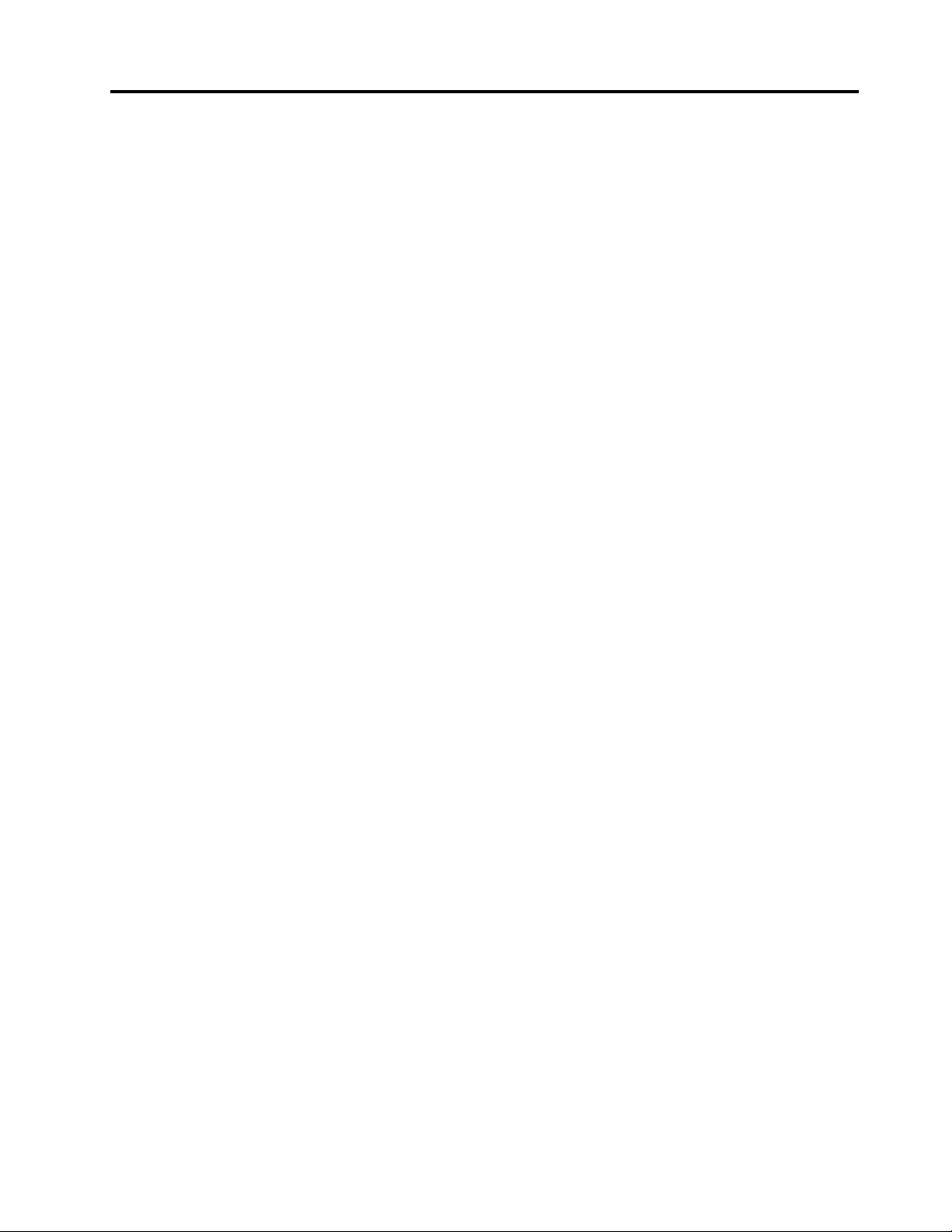
InstalareaWindowsVista.........175
InstalareaWindowsXP.........176
Instalareadriver-elordedispozitiv.......178
Instalareadriver-uluipentrucititoruldecarduri
media4în1...............178
Instalareadriver-uluipentruUSB3.0....178
InstalareaThinkPadMonitorFilepentru
Windows2000/XP/Vista/7........179
InstalareaIntelChipsetSupportpentru
Windows2000/XP/Vista/7........181
Instalareadriver-elorşisoftware-ului....181
ThinkPadSetup..............181
MeniuCong.............182
MeniuDate/Time............183
MeniuSecurity.............183
MeniuStartup.............184
MeniuRestart.............186
ElementeThinkPadSetup........186
UpdatingyoursystemUEFIBIOS.....198
Utilizareagestionăriisistemului........199
Gestionareasistemului..........199
Funcţiidegestionareasetărilor......200
Capitolul9.Prevenirea
problemelor.............203
Indicaţiigeneralepentruprevenireaproblemelor..203
Vericareaactualităţiidriver-elordedispozitiv..204
Obţinereadriver-eloractualizatedepesitul
Web.................204
Obţinereadriver-eloractualizateutilizând
SystemUpdate............204
Îngrijireacalculatorului............205
Curăţareacarcaseicalculatorului......207
Capitolul10.Depanareaproblemelor
calculatorului............209
Diagnosticareaproblemelor.........209
UtilizareaLenovoThinkVantageToolbox...209
UtilizareaLenovoIn-ROMDiagnostics...209
Depanarea................210
Calculatorulînceteazăsărăspundă.....210
Picăturipetastatură...........211
Mesajedeeroare............211
Erorifărămesaje............213
Eroribip...............214
Problemeprivindmemoria........214
Modemşireţea............215
Tastaturaşialtedispozitivedeindicare...219
Aşajşidispozitivemultimedia......221
Problemecucititoruldeamprentă.....231
Baterieşialimentare...........231
Unităţişialtedispozitivedestocare.....235
Problemesoftware...........235
Porturişiconectori...........236
ProblemeUniversalSerialBus.......236
Problemăcustaţiadeandocaresau
replicatoruldeport...........236
Capitolul11.Obţinereasuportului.237
ÎnaintedeacontactaLenovo.........237
Înregistraţi-văcalculatorul........237
Descărcareaactualizărilordesistem....237
Înregistrareainformaţiilor.........237
Obţinereadeajutorşideservice........238
Utilizareaprogramelordediagnosticare...238
SitulWebLenovodesuport........238
ContactareaLenovo...........239
Achiziţionareadeserviciisuplimentare.....243
AnexaA.Informaţiiprivind
regulamentele............245
Informaţiidesprecomunicaţiafărăr......245
PoziţiaantenelorfărărUltraConnect™...246
Localizareanoticărilorşireglementărilor
privindutilizareafărăr.........247
Observaţieprivindclasicareapentruexport...248
Observaţiiprivindemisiaelectronică......248
DeclaraţiedeconformitatecuFCC(Federal
CommunicationsCommission)......248
Declaraţiedeconformitatecuniveluldeemisie
ClasaBIndustryCanada.........249
UniuneaEuropeană-Respectareadirectivei
decompatibilitateelectromagnetică....249
DeclaraţiedeconformitatepentruGermania,
ClasaB................249
DeclaraţiedeconformitatepentruCoreea,
ClasaB................250
DeclaraţiedeconformitatepentruJaponia
VCCI,ClasaB.............250
Declaraţieînjaponezăprivindconformitatea
produselorcareseconecteazălareţeauade
alimentarecu20Asaumaipuţinperfază..250
Informaţiiprivindservice-ulproduselorLenovo
pentruTaiwan.............250
Consultaţimaterialeleimprimatepentrumaimulte
informaţiiprivindreglementările........250
AnexaB.Declaraţiiprivindreciclarea
şiWEEE...............251
DeclaraţiileWEEEpentruUE.........251
DeclaraţiiprivindreciclareaînJaponia.....251
AnexaC.Observaţii.........253
Mărcicomerciale..............254
©CopyrightLenovo2011
iii

ivGhidulutilizatorului
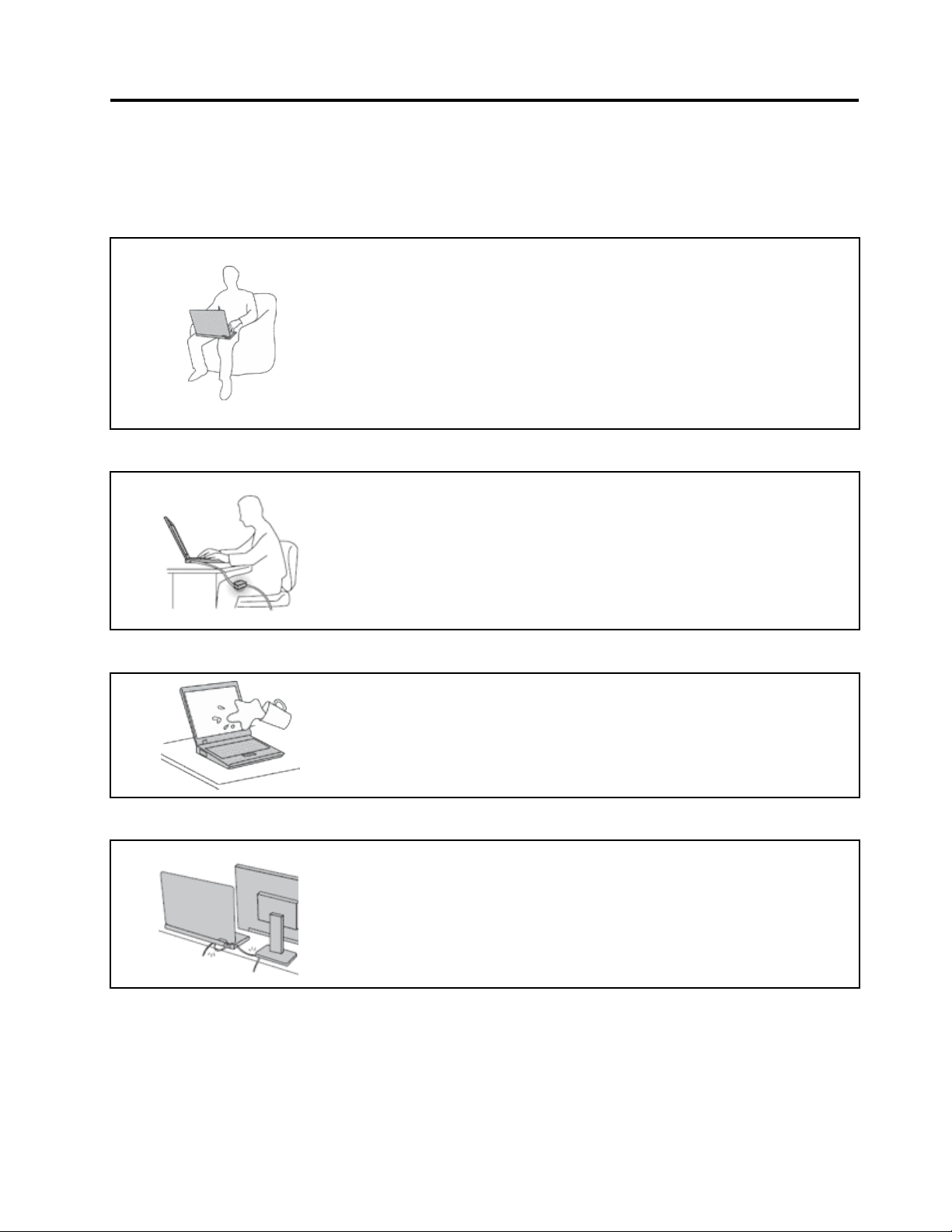
Citiţimaiîntâiaceasta
Aveţigrijăsărespectaţiacesteindicaţiiimportante,pentruavăexploatacalculatorullamaximşicudeplină
satisfacţie.Încazcontrar,potapăreasituaţiineplăcute,văputeţirănisausepoatedefectacalculatorul.
Cândestepornitcalculatorulsauseîncarcăbateria,esteposibilcabaza,
suportulpentrupalmăşialtepărţisădevinăerbinţi.T emperaturapecareo
atingdepindedeactivitateasistemuluisaudenivelulîncărcăriibateriei.
Contactulprelungitcucorpul,chiarşiprinîmbrăcăminte,poateneplăcutsau
chiarpoateproduceoarsurădepiele.
•Evitaţisăţineţipreamultîncontactcuoporţiuneerbinteacalculatorului
mâinile,genunchiisaualtăparteacorpului.
•Renunţaţidincândîncândlautilizareatastaturiiridicândmâiniledepe
suportulpentrupalmă.
Protejaţi-vădecăldurageneratădeadaptorulc.a.
Cândadaptorulc.a.esteconectatlaoprizăelectricăşicalculator,acesta
genereazăcăldură.
Contactulprelungitcucorpul,chiarşiprinîmbrăcăminte,arputeacauzao
arsurădepiele.
•Pentruaevitavărsareaaccidentalăşirisculunuişocelectric,nupăstraţi
lichideînvecinătateacalculatorului.
•Niciodatăsănuîlfolosiţipentruavăîncălzi.
Protejaţi-văcalculatorulfaţădeumezeală.
Evitaţideteriorareacablurilor.
•Pentruaevitavărsareaaccidentalăşirisculunuişocelectric,nupăstraţi
lichideînvecinătateacalculatorului.
Aplicareauneiforţeputerniceasupracablurilorarputeaduceladeteriorarea
sauruperealor.
•Cablurileliniilordecomunicaţiesaualeadaptoruluic.a.,mouse-ului,
tastaturii,imprimanteisaualealtuidispozitivelectronictrebuiesăe
poziţionateastfelîncâtsănusecalcepeele,sănusetreacăpesteele,să
nueciupitedecalculatorsaudealteobiecteşisănuderanjezeînniciun
feloperareacalculatorului.
©CopyrightLenovo2011
v
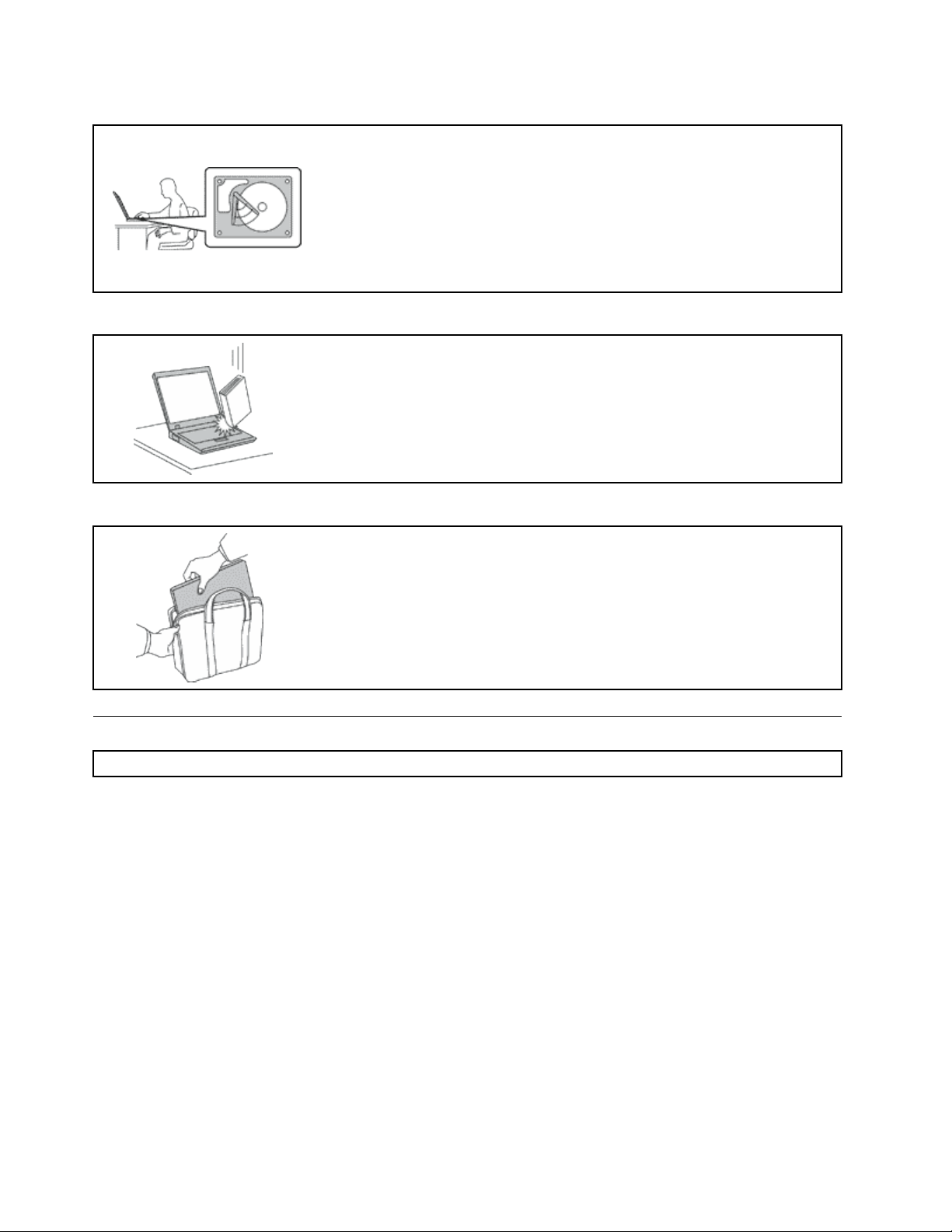
Protejaţi-văcalculatorulşidateledepeelcândîlmutaţi.
ÎnaintedeamutauncalculatorechipatcuounitateHDD,faceţiunadin
următoareleşiasiguraţi-văcănuesteaprinssaucăpâlpâiecomutatorulde
alimentare:
•Opriţicalculatorul.
•ApăsaţiFn+F4pentruaaducecalculatorulînmoduladormire(veghe).
•ApăsaţiFn+F12pentruaaducecalculatorulînmodulhibernare.
Aceastavaajutalaprevenireadefectăriicalculatoruluişiapierderiidedate.
Manipulaţicalculatorulcugrijă.
•Nuaruncaţi,ciocniţi,zgâriaţi,torsionaţi,loviţi,zgâlţâiţicalculatorulşinupuneţi
obiectegrelepeel,peecransaupedispozitiveleexterne.
Transportaţicalculatorulcuatenţie.
•Pentrutransportutilizaţiogeantădecalitate,caresăasigureamortizareaşi
protecţiacorespunzătoare.
•Nuvăîmpachetaţicalculatorulîntr-ovalizăsaugeantăpreastrâmtă.
•Înaintedeaintroducecalculatorulîntr-ogeantădetransport,asiguraţi-văcă
acestaesteînchis,înmoduladormire(înaşteptare)(Fn+F4)sauînmodul
hibernare(Fn+F12).Nuintroduceţicalculatorulîngeantadetransportdacăeste
pornit.
Informaţiiimportanteprivindmăsuriledesiguranţă
Notă:Citiţimaiîntâiacesteinformaţiiimportanteprivindmăsuriledesiguranţă.
Acesteinformaţiivăpotajutasăfolosiţiîndeplinăsiguranţăcalculatorulpersonalnotebook.Citiţişiîncercaţi
săreţineţitoateinformaţiilelivrateîmpreunăcucalculatorul.Informaţiiledinacestdocumentnumodică
niciunadintrecondiţiilestipulateîncontractulîncheiatlacumpăraresauînGaranţialimitatăLenovo
Pentruinformaţiisuplimentare,vedeţi„Informaţiiprivindgaranţia“,înGhidpentrumăsuridesiguranţă
şigaranţiecareînsoţeştecalculatorul.
Siguranţaclientuluiestefoarteimportantă.Produselenoastresuntconceputeastfelîncâtsăesigureşi
eciente.Totuşi,calculatoarelepersonalesuntdispozitiveelectronice.Cabluriledealimentare,adaptoarele
dealimentareşialtecaracteristicipotprezentariscurideaccidentare,carepoateaveacarezultatrănireasau
deteriorareaunorbunuri,înspecialîncazuluneiutilizărinecorespunzătoare.Pentruareduceacesteriscuri,
urmaţiinstrucţiunilefurnizateodatăcuprodusul,ţineţicontdetoateavertismenteledepeprodusşidin
instrucţiuniledeoperareşicitiţicuatenţieacestdocument.Informaţiiledinacestdocumentauroluldeavă
ajutasăvăferiţideaccidenteşisăvăcreaţiunmediudelucrumaisigur.
Notă:Acesteinformaţiiconţinreferirilaadaptoaredealimentareşibaterii.Pelângăcalculatoarelenotebook,
suntlivrateşialteprodusecareauadaptoaredealimentareexterne(cumardifuzoarelesaumonitoarele).
Dacăaveţiunastfeldeprodus,ţineţicontdeacesteinformaţii.Înplus,calculatoareleconţinobaterieinternă
demărimeauneimonede,careasigurăalimentareaceasuluidesistemchiarşiatuncicândcalculatorul
viGhidulutilizatorului
®
.
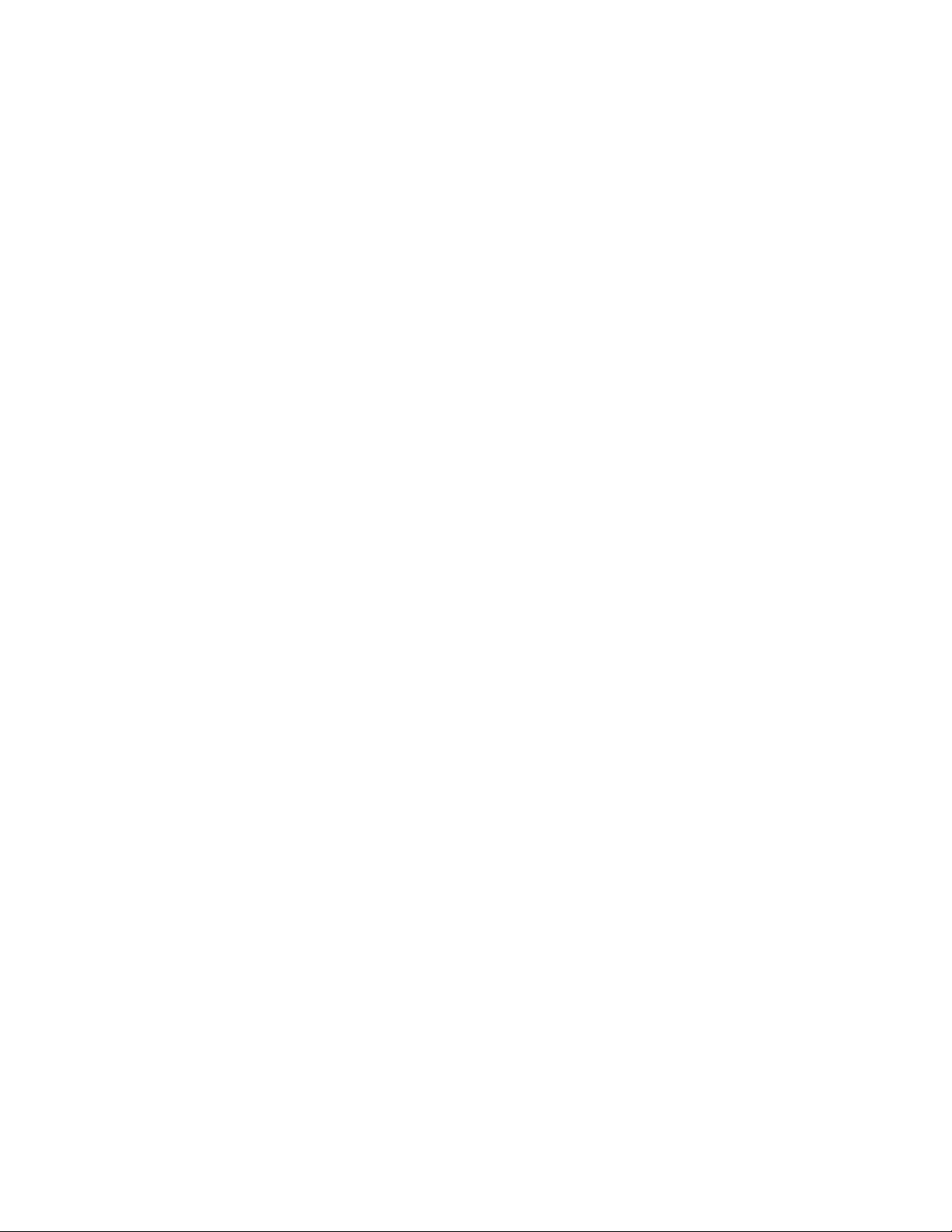
estescosdinpriză,astfelcăinformaţiileprivindmăsuriledesiguranţăpentrubateriisuntvalabileîncazul
tuturorcalculatoarelor.
Situaţiiîncareestenecesarăacţionareaimediată
Caurmareauneiutilizărinecorespunzătoaresauaneglijenţei,produselesepotdeteriora.Uneori
deteriorareaesteatâtdegravă,încât,pentruautilizadinnouprodusul,acestatrebuiesăemaiîntâi
inspectatşi,dacăestenecesar,reparatdeunreprezentantdeserviceautorizat.
Caşiîncazulaltordispozitiveelectronice,acordaţiprodusuluioatenţiedeosebităatuncicândeste
pornit.Însituaţiifoarterare,sepoateîntâmplasăobservaţicăprodusulemanăunmirossaucă
scoatefumsauscântei.Esteposibildeasemeneasăauziţianumitesunete(pocnituri,trosnete
sauşuierături).Într-oasemeneasituaţie,esteposibilcaocomponentăelectronicăinternăsăse
defectatdeomanierăsigurăşicontrolată.Sau,esteposibilsăeoproblemăcaresăafecteze
utilizareaînsiguranţăaprodusului.Înniciuncaznutrebuiesăvăasumaţiriscurisausăîncercaţisă
diagnosticaţisingurproblema.ContactaţiCustomerSupportCenterpentruindicaţiisuplimentare.
Pentrulistacunumereledetelefonaleorganizaţiilordeserviceşisuport,vizitaţiurmătorulsitWeb:
http://www.lenovo.com/support/phone
Examinaţifrecventcalculatorulşicomponenteleacestuia,pentruaobservaeventualeledeteriorări,
uzurisausemnedepericol.Dacăaveţiîndoielicuprivirelastareauneicomponente,nufolosiţi
produsul.LuaţilegăturacuCustomerSupportCentersaucufabricantulprodusuluipentruaobţine
instrucţiuniprivindinspectareaprodusuluişi,dacăestenecesar,pentrua-lrepara.
Însituaţia,puţinprobabilă,căobservaţisimptomeleurmătoaresaudacăaveţiîndoielicuprivire
laprodus,încetaţisă-lmaifolosiţişideconectaţi-ldelasursadealimentareşidelaliniilede
telecomunicaţie,pânăcândputeţilualegăturacuCustomerSupportCenterpentruasistenţă.
•Cordoanedealimentare,şe,adaptoaredealimentare,prelungitoare,dispozitivedeprotecţiela
supratensiunesausursedealimentarecrăpate,ruptesaudeteriorate.
•Semnedesupraîncălzire,fum,scânteisaufoc.
•Deteriorareauneibaterii(crăpături,adânciturisaucute),scurgeridintr-obateriesauacumulăride
substanţestrăinepebaterie.
•Untrosnet,unşuieratsauopocniturăsauunmirosputernicemanatdeprodus.
•Semnecăs-avărsatunlichidsauacăzutunobiectpecalculator,pecordonuldealimentaresau
peadaptoruldealimentare.
•Calculatorul,cordonuldealimentaresauadaptoruldealimentareauvenitîncontactcuapa.
•Produsulafostscăpatpejossaudeterioratînaltfel.
•Produsulnufuncţioneazănormalatuncicândurmaţiinstrucţiuniledeoperare.
Notă:Dacăobservaţiacestesimptomeîncazulunuiprodus(deexempluunprelungitor)carenuestefabricat
pentrusaudeLenovo,încetaţisămaifolosiţiprodusulrespectivpânăcândluaţilegăturacufabricantul
produsului,pentruinstrucţiuni,saupânăcândobţineţiunînlocuitorcorespunzător.
Indicaţiiprivindmăsuriledesiguranţă
Pentruareducerisculderăniresaudeteriorare,luaţiurmătoarelemăsurideprecauţie.
Pentruinformaţiisuplimentare,vedeţi„Informaţiiimportanteprivindmăsuriledesiguranţă“,înGhidpentru
măsuridesiguranţăşigaranţiecareînsoţeştecalculatorul.
©CopyrightLenovo2011
vii
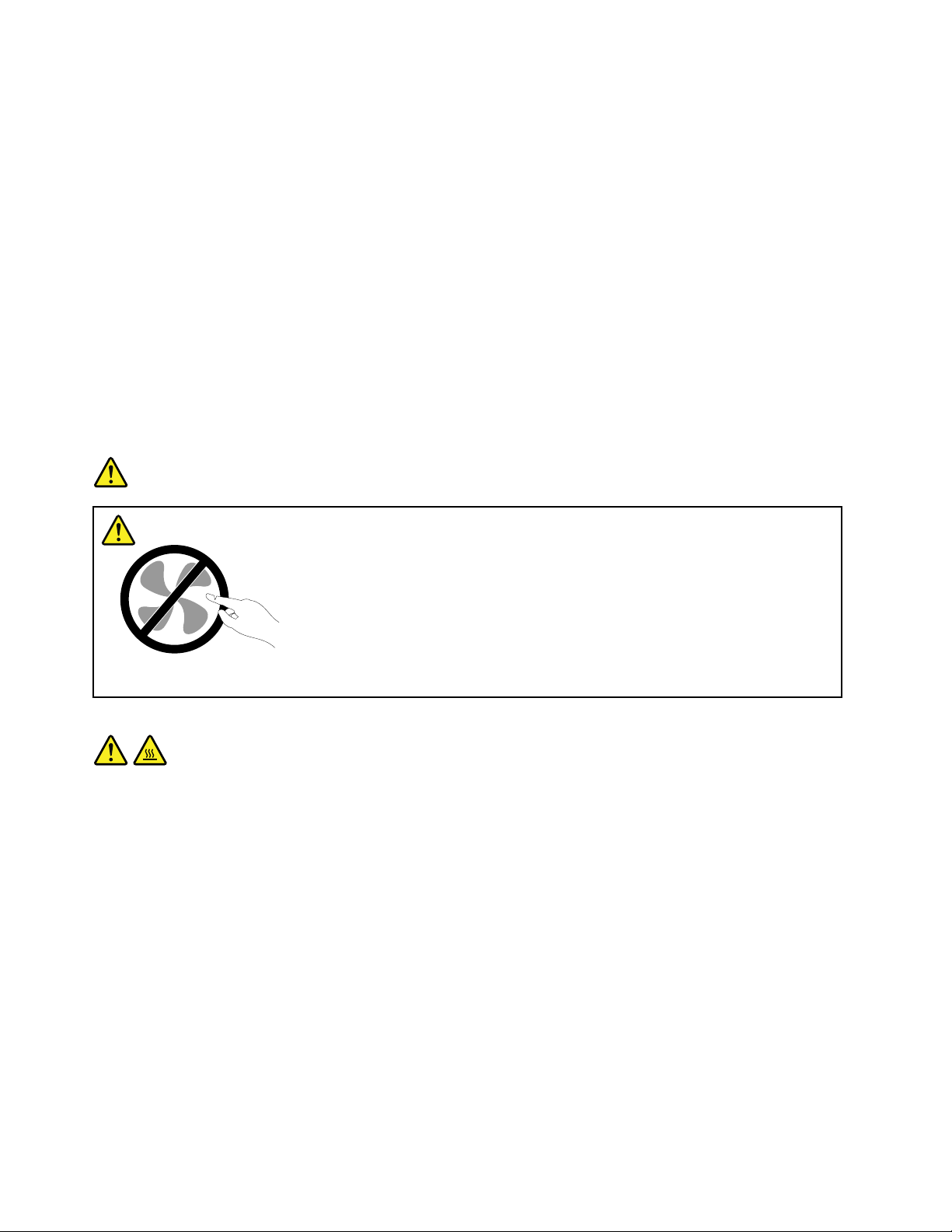
Service-ulşimodernizările
NuîncercaţisăreparaţisingurunprodusdecâtatuncicândceidelaCustomerSupportCentersau
documentaţiavăindicăsăfaceţiaceasta.Apelaţinumailaunfurnizordeserviciicareareaprobareasă
repareprodusuldumneavoastră.
Notă:Unelepărţicomponentealecalculatoruluipotmodernizatesauînlocuitedeclient.Deobicei
modernizărilesuntnumiteopţiuni.Părţilecomponentefolositepentruînlocuireşiaprobatepentrua
instalatedeclientsuntnumiteCRU-uri(CustomerReplaceableUnit-unitateînlocuibilădeclient).Lenovo
furnizeazădocumentaţieşiinstrucţiuniatuncicândclienţiipotinstalaopţiunisauînlocuiCRU-uri.Atunci
cândinstalaţisauînlocuiţipărţicomponente,trebuiesărespectaţitoateinstrucţiunilecustricteţe.Starea
dezactivatăaindicatoruluidealimentarenuînseamnăneapăratcăîninteriorulprodusuluitoatetensiunile
suntlanivelulzero.Înaintedeaînlăturacapaceleunuiprodusprevăzutcucabludealimentare,întotdeauna
trebuiesăvăasiguraţicăalimentareaesteoprităşicăprodusulestedetaşatdelaoricesursădealimentare.
PentruinformaţiisuplimentaredespreCRU-uri,vedeţiCapitolul6„Înlocuireadispozitivelor“lapagina115
corespunzătoracestuiprodus.Dacăaveţiîntrebărisaunusunteţisigurdeceva,luaţilegăturacuCustomer
SupportCenter.
Deşidupădeconectareacordonuluidealimentareîncalculatornumaiexistăpărţiînmişcare,trebuiesăţineţi
contdeurmătoareleavertismentepentrusiguranţadumneavoastră.
PERICOL
Părţiînmişcarepericuloase.Feriţi-vădegeteleşialtepărţialecorpului.
PRUDENŢĂ:
PentruaînlocuiunCRU,opriţicalculatorulşiaşteptaţi3-5minutesăserăceascăînaintedea
deschidecapacul.
viiiGhidulutilizatorului
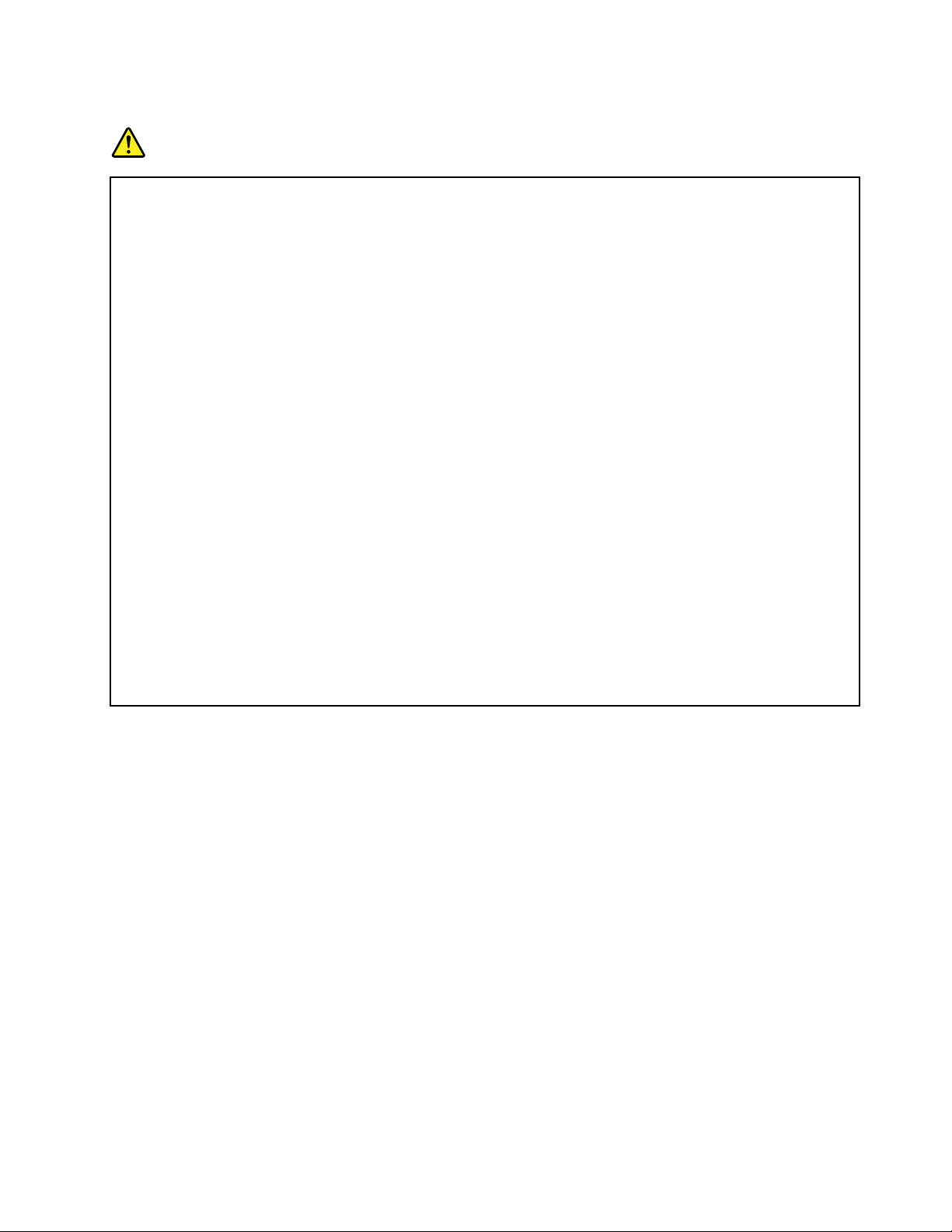
Cordoaneledealimentareşiadaptoareledealimentare
PERICOL
Folosiţinumaicordoaneleşiadaptoareledealimentarefurnizatedefabricantulprodusului.
Cordoaneledealimentaretrebuiesăeaprobatedinpunctuldevederealsiguranţeiutilizatorului.
PentruGermania,vaH05VV-F,3G,0,75mm
2
saumaimult.Pentrualteţări,vorfolositetipurile
corespunzătoare,înfuncţiedesituaţie.
Niciodatăsănuînfăşuraţiuncordondealimentareînjuruladaptoruluidealimentaresaualaltui
obiect.Dacăfaceţiaceasta,cablulsepoatetensionaşipotapărearosături,crăpăturisauîncreţituri.
Aceastapoatecreariscurideapariţieaaccidentelor.
Plasaţiîntotdeaunacabluriledealimentareastfelîncâtnimenisănucalcesausăseîmpiedicede
eleşisănueagăţatedealteobiecte.
Cablulşiadaptoareledealimentaretrebuiesăeferitedelichide.Deexemplu,nutrebuiesă
lăsaţiuncablusauunadaptordealimentarelângăchiuvete,conducte,W.C.saupeduşumelele
caresuntcurăţatecudetergentlichid.Lichidelepotprovocascurtcircuite,înspecialatuncicând
cordonulsauadaptoruldealimentareafosttensionatcaurmareautilizăriinecorespunzătoare.De
asemenea,lichidelepotcauzacorodareatreptatăaterminalelorcordonuluidealimentareşi/saua
terminalelorconectoruluidepeadaptor,ceeacepoateducelasupraîncălzire.
Conectaţiîntotdeaunacordoaneledealimentareşicabluriledesemnalînordineacorectăşi
asiguraţi-văcăaţiintroduscompletconectoriicordonuluidealimentareînmufelerespective.
Nufolosiţiadaptoaredealimentarecareprezintăurmedecoroziunepeşeledeintrarec.a.sau
semnedesupraîncălzire(deexemplumaterialplasticdeformat)înoricezonăaadaptorului.
Nufolosiţicordoanedealimentarelacarecontacteleelectricedelavreunuldintrecapeteprezintă
semnedecoroziunesaudesupraîncălziresaudeteriorărideoricenatură.
Prelungitoareleşidispozitiveleaferente
Aveţigrijăsăfolosiţiprelungitoare,dispozitivedeprotecţielasupratensiuneşisursedealimentare
neîntreruptibilecerticatepentrucerinţeleelectricealeprodusului.Niciodatăsănusuprasolicitaţiaceste
dispozitive.Dacăsefolosesclimitatoaredetensiune,sarcinanutrebuiesădepăşeascăvaloareanominală
deintrare.Dacăaveţiîntrebăricuprivirelasarcină,cerinţedealimentareşivalorinominaledeintrare,
consultaţiunelectricianpentruaobţineinformaţiidetaliate.
©CopyrightLenovo2011
ix
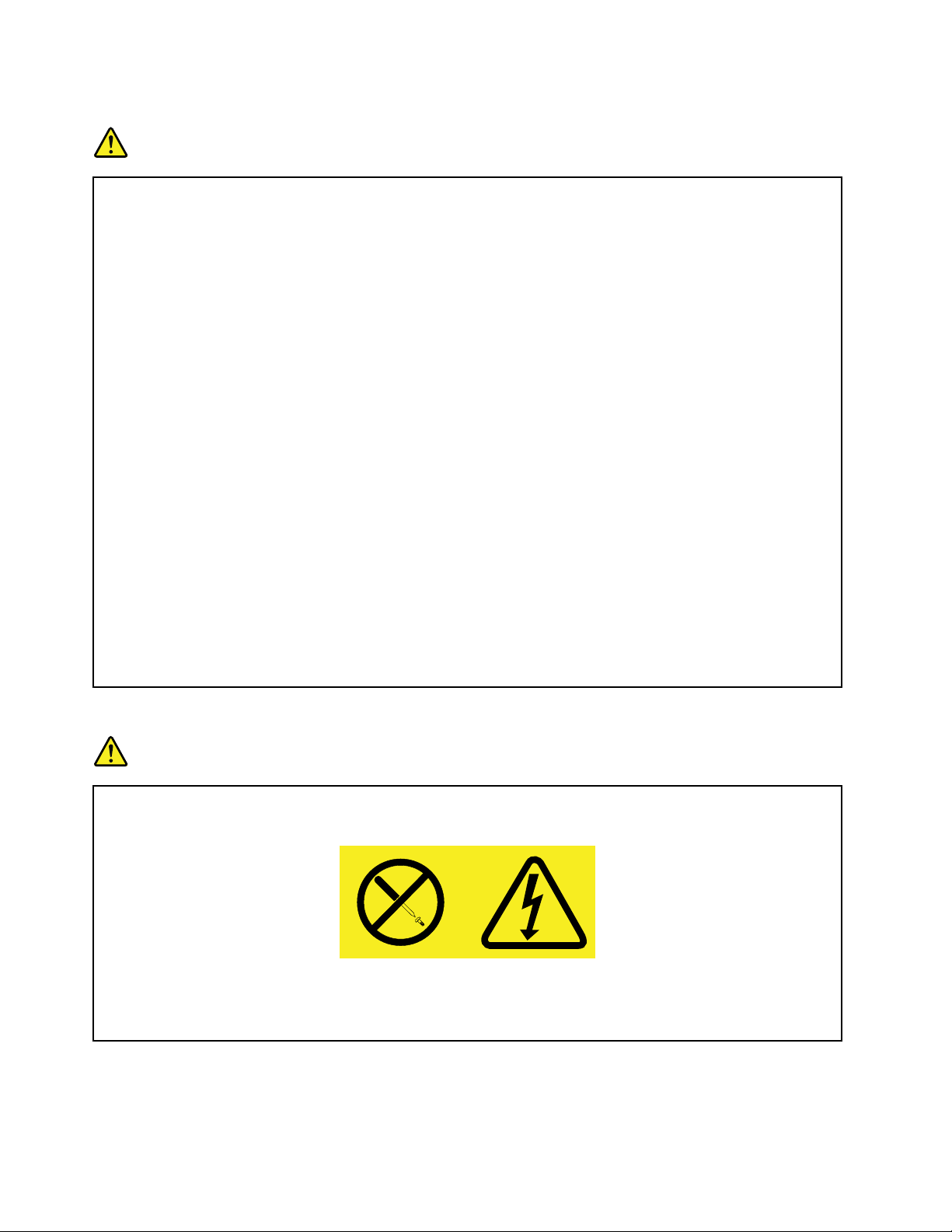
Fişeleşiprizele
PERICOL
Dacăprizadinperetepecareintenţionaţisăofolosiţipentruavăalimentacalculatorulpare
deterioratăsaucorodată,nuoutilizaţidecâtdupăceafostînlocuitădeunelectriciancalicat.
Nuîndoiţişinumodicaţişa.Dacăşaestedeteriorată,luaţilegăturacuproducătorulpentrua
obţineunînlocuitor.
Nufolosiţiprizaelectricăîncomuncualteaparatecasnicesaucomercialecareauunconsum
ridicat;dacăfaceţiaceasta,sepoateproducedeteriorareacalculatorului,adatelorsaua
dispozitivelorataşate,dincauzatensiuniiinstabile.
Uneleprodusesuntechipatecuşecutreipicioare.Aceastăşăpoateintrodusănumaiîn
prizecuîmpământare.Aceastaesteomăsurădesiguranţă.Nuîncercaţisătreceţipesteaceastă
măsurădesiguranţăintroducândşaîntr-oprizăfărăîmpământare.Dacănureuşiţisăintroduceţi
şaînpriză,luaţilegăturacuunelectricianpentruaobţineunadaptordeprizăaprobatsaupentru
aînlocuiprizacuunacarepermitemenţinereaacesteimăsuridesiguranţă.Niciodatăsănu
suprasolicitaţioprizăelectrică.Încărcareatotalăintrodusădesistemnutrebuiesădepăşească
80%dinvaloareanominalăacircuitului.Dacăaveţiîntrebăricuprivirelasarcinaelectricăşi
valoareanominalăacircuitului,consultaţiunelectricianpentruaobţineinformaţiidetaliate.
Asiguraţi-văcăprizapecareofolosiţiestemontatăcorect,uşordefolositşiamplasatăîn
apropiereaechipamentului.Nutrebuiesăfolosiţicordoaneledealimentareîntinselamaximum,
deoareceletensionaţiexcesiv.
Vericaţidacăprizaelectricăaprodusuluipecareîlinstalaţiarevalorilecorectedetensiuneşi
intensitateelectrică.
Conectaţişideconectaţicugrijăechipamentuldelaprizaelectrică.
Anunţprivindsursadealimentare
PERICOL
Nuînlăturaţiniciodatăcapaculsurseidealimentaresaualalteipărţicomponentepecareeste
ataşatăurmătoareaetichetă.
Componentelecareauataşatăaceastăetichetăprezintăniveluripericuloasedetensiune,
intensitatesauenergie.Îninteriorulacestorcomponentenusegăsescpărţicareporreparate.
Dacăsuspectaţicăexistăoproblemălaunadintreacestepărţi,contactaţiunspecialistînservice.
Dispozitiveleexterne
PRUDENŢĂ:
ExceptândcablurileUniversalSerialBus(USB)şi1394,nuconectaţişinudeconectaţicablurile
xGhidulutilizatorului
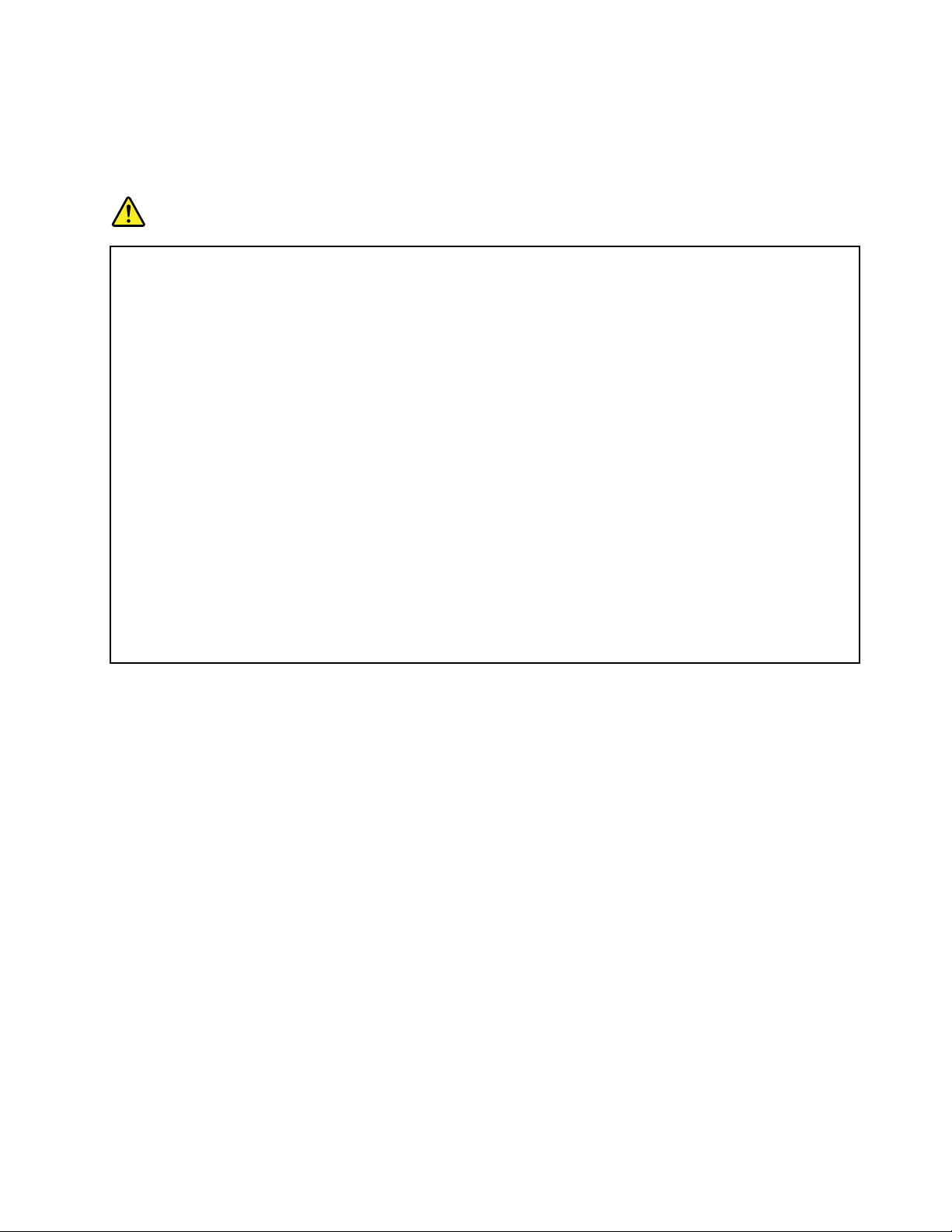
dispozitivelorexterneîntimpceestepornităalimentareacalculatorului;dacăfaceţiaceasta,
calculatorulsepoatedeteriora.Pentruaevitadeteriorareadispozitivelorataşate,dupăoprirea
calculatoruluiaşteptaţicelpuţincincisecundeînaintedeadeconectadispozitiveleexterne.
Bateriile
PERICOL
CalculatoarelepersonaleprodusedeLenovoconţinobateriecelulară,demărimeauneimonede,
careasigurăalimentareaceasuluidesistem.Înplus,multeprodusemobile,cumarcalculatoarele
notebook,folosescunansambluacumulatorpentrualimentareasistemuluicândesteînmodul
portabil.BateriilefurnizatedeLenovopentruprodusuldumneavoastrăaufosttestateînceeace
priveştecompatibilitateaşitrebuiesăeînlocuitenumaicupărţicomponenteaprobate.
Nuîncercaţiniciodatăsădeschideţisausăreparaţiobaterie.Nustriviţi,nugăuriţişinuincineraţi
bateriileşinulescurtcircuitaţicontactelemetalice.Feriţibateriadecontactulcuapasaualte
lichide.Lareîncărcareaansambluluibaterierespectaţicustricteţeinstrucţiuniledindocumentaţia
produsului.
Folosireasaumanipulareanecorespunzătoareabaterieipoateducelasupraîncălzireaacesteia,
ceeacepoatefacecaansamblulacumulatorsaubateriadetipmonedă„săscoată“gazesau
ăcări.Dacăbateriaestedeterioratăsaudacăobservaţiscurgeridinbateriesauacumulări
dematerialestrăinepecontacteleacesteia,numaifolosiţibateriarespectivăşiînlocuiţi-ocu
unaobţinutădelaproducătorulei.
Bateriilesepotdegradadacăsuntlăsatenefolositeperioadelungidetimp.Încazulanumitorbaterii
reîncărcabile(înspecialalcelorcuionidelitiu),dacăobaterieestedescărcatăşinuestefolosită
creşterisculscurtcircuităriiacesteia,ceeacepoatedeterminascurtareadurateideviaţăabateriei
şi,deasemenea,poateproduceaccidente.Nulăsaţibateriilereîncărcabilecuionidelitiusăse
descarcecompletşinuledepozitaţidescărcate.
©CopyrightLenovo2011
xi
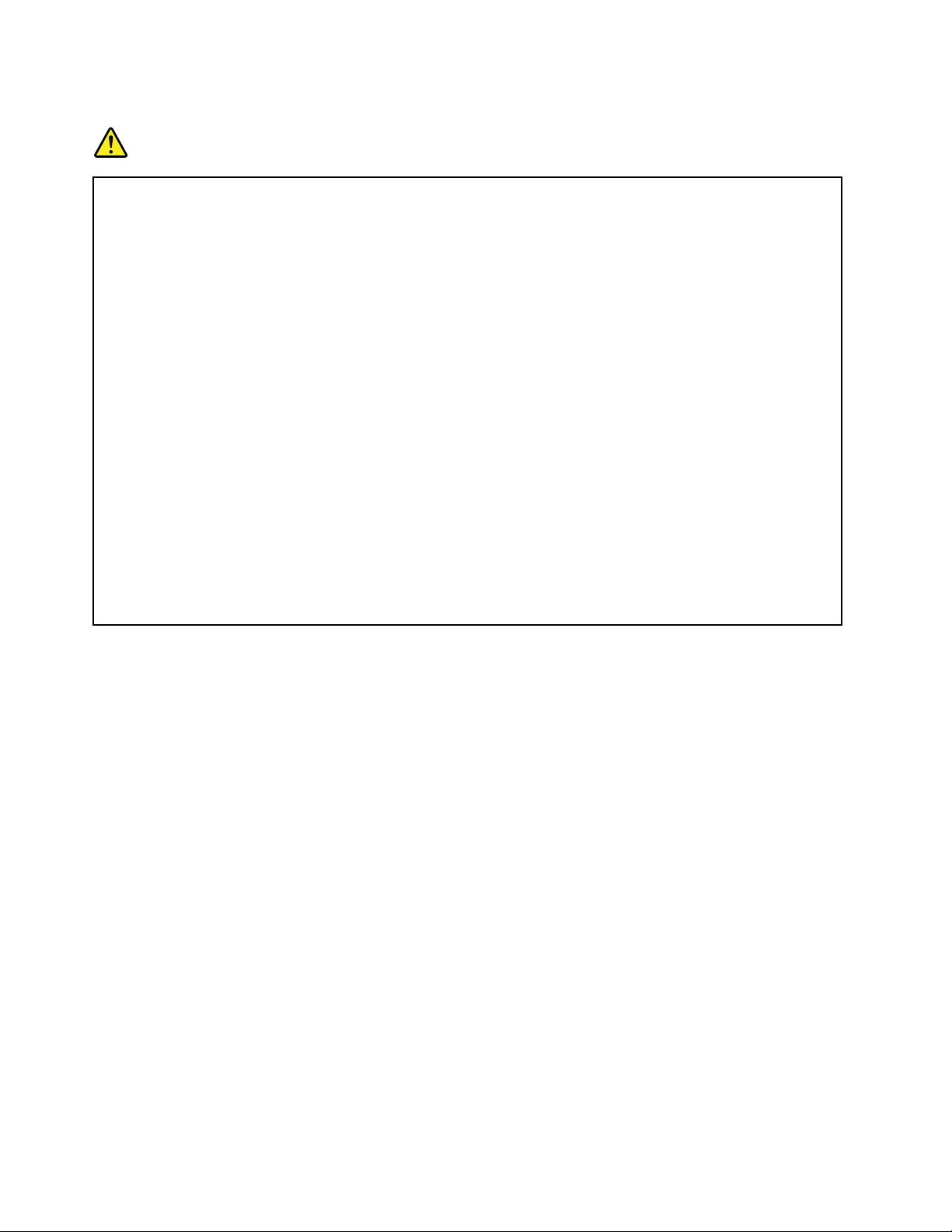
Observaţieprivindbateriaculitiu
PERICOL
Nuîncercaţisădemontaţisausămodicaţiansamblulbaterie.Dacăîncercaţiaceasta,sepoate
produceoexploziesauoscurgeredelichiddinansamblulbaterie.Garanţianuacoperăsituaţiile
încareestefolositaltansamblubateriedecâtcelspecicatdeLenovosauansamblulbaterie
estedemontatsaumodicat.
Dacăansamblulacumulatoresteînlocuitincorect,aparepericoluldeexplozie.Ansamblul
acumulatorconţineocantitatemicădesubstanţeprimejdioase.Pentruaevitaaccidentele:
•LaînlocuirefolosiţinumaitipuldeacumulatorrecomandatdeLenovo.
•Ţineţiansamblulacumulatorladistanţădefoc.
•Nu-lexpuneţiapeisauploii.
•Nuîncercaţisă-ldemontaţi.
•Nu-lscurtcircuitaţi.
•Nu-llăsaţilaîndemânacopiilor.
•Nulăsaţiansamblulbateriesăcadă.
Nuaruncaţiansamblulbaterieîntr-untomberonalcăruiconţinutestetransportatlagroapade
gunoi.Atuncicândaruncaţiunacumulator,respectaţidecretelesauregulamentelelocale.
Ansamblulbaterietrebuiesăepăstratlatemperaturacamerei,încărcatlaaproximativ30-50%
dincapacitate.Pentruaprevenisupradescărcareaansambluluibaterie,recomandămîncărcarea
acestuiacamodatăpean.
xiiGhidulutilizatorului
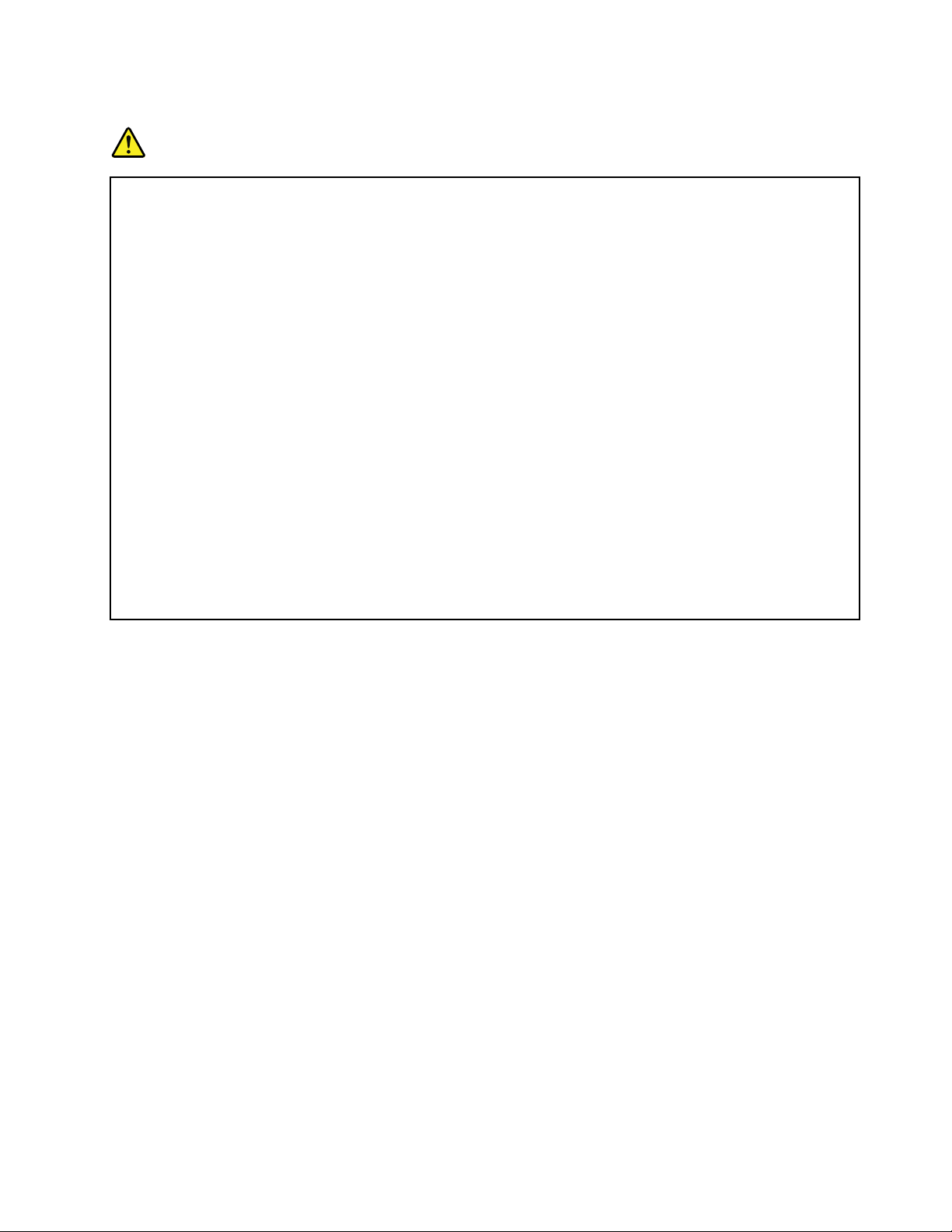
Observaţieprivindbateriacelularăculitiu
PERICOL
Înlocuireaincorectăabaterieiducelapericoldeexplozie.
Cândînlocuiţiobateriecelularăculitiu,folosiţinumaiuntipechivalentcareesterecomandat
producător.Bateriaconţinelitiuşipoateexplodadacănuestefolosită,mânuităsauaruncatăla
gunoiînmodcorespunzător.
Nu:
•Aruncaţisauscufundaţiînapă
•Încălziţilamaimultde100°C(212°F)
•Reparaţisaudezasamblaţi
Depozitaţibaterialagunoiaşacumcerdecretelesauregulamentelelocale.
DeclaraţiaurmătoareseadreseazăutilizatorilordinstatulCalifornia,S.U.A.
InformaţiiprivindpercloratulpentruCalifornia:
ProduselecareutilizeazăbateriicelulareculitiuCR(bioxiddemangan)tipmonedăpotconţine
perclorat.
Materialcuperclorat-poatenecesarăomanipularespecială.Accesaţi:
http://www.dtsc.ca.gov/hazardouswaste/perchlorate
©CopyrightLenovo2011
xiii
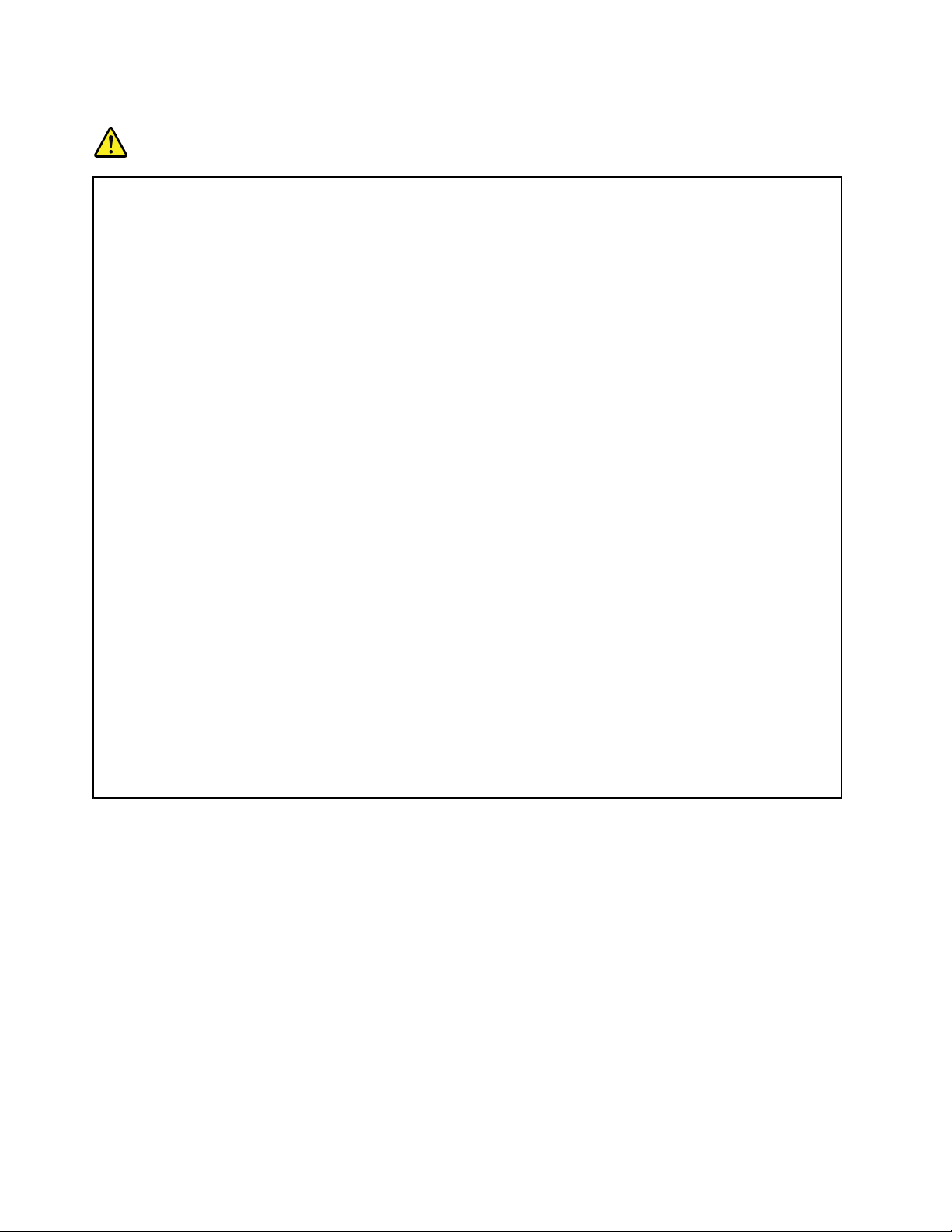
Călduraşiventilareaprodusului
PERICOL
Calculatoarele,adaptoareledec.a.şimulteaccesoriipotgeneracăldurăcândsuntporniteşicând
bateriilesuntîncărcate.Calculatoarelenotebookpotgeneraocantitatedecăldurăsemnicativă
datoritădimensiuniicompacte.Respectaţiîntotdeaunaacestemăsurideprecauţieelementare:
•Cândestepornitcalculatorulsauseîncarcăbateria,esteposibilcabaza,suportulpentrupalmă
şialtepărţisădevinăerbinţi.Evitaţisăţineţipreamultîncontactcuoporţiuneerbintea
calculatoruluimâinile,genunchiisaualtăparteacorpului.Cândfolosiţitastatura,evitaţisăţineţi
untimpîndelungatmâinilepesuportulpentrupalmă.Calculatorulgenereazăcăldurăîntimpul
funcţionăriinormale.Cantitateadecăldurăprodusădepindedevolumulactivităţiisistemuluişi
denivelulîncărcăriibateriei.Contactulprelungitcucorpul,chiarşiprinîmbrăcăminte,poate
neplăcutsauchiarpoateproduceoarsurădepiele.Periodic,întrerupeţiutilizareatastaturiişi
ridicaţimâiniledepesuportulpentrupalmă;deasemenea,aveţigrijăsănufolosiţitastaturaun
timppreaîndelungat.
•Nufolosiţicalculatorulşinuîncărcaţibateriaînapropiereamaterialelorinamabilesauînmedii
explozive.
•Pentrusiguranţă,confortşifuncţionaresigură,produsulesteprevăzutcufantedeventilare,
ventilatoareşi/sauradiatoarepentrudisipareacăldurii.Acestecaracteristicipotblocateprin
plasareaprodusuluipepat,pecanapea,pecovorsaupealtesuprafeţeexibile.Niciodatăsănu
blocaţi,acoperiţisaudezactivaţiacestecaracteristici.
•Cândadaptorulc.a.esteconectatlaoprizăelectricăşicalculator,acestagenereazăcăldură.
Cândfolosiţiadaptorul,aveţigrijăcaacestasănuatingănicioparteacorpuluidumneavoastră.
Nufolosiţiniciodatăadaptorulc.a.pentruavăîncălzi.Contactulprelungitcucorpul,chiarşiprin
îmbrăcăminte,arputeacauzaoarsurădepiele.
Pentrusiguranţadumneavoastră,respectaţiîntotdeaunaurmătoarelemăsurideprecauţieînceea
cepriveştecalculatorul:
•Ţineţiîntotdeaunacapaculînchisatuncicândcalculatorulesteînpriză.
•Examinaţicuregularitateexteriorulcalculatoruluipentruadepistaacumulăriledepraf.
•Înlăturaţiprafuldinfanteledeaerisireşiperforaţiilemăştii.Înzonelecuprafsaucutracintens,
calculatoarelepotnecesitacurăţărifrecvente.
•Nuobturaţişinublocaţioriciiledeventilare.
•Nufolosiţicalculatorulîninteriorulelementelordemobilier,deoareceaceastapoateducela
creşterearisculuidesupraîncălzire.
•Temperaturauxuluideaerdininteriorulcalculatoruluitrebuiesănudepăşească35°C(95°F).
xivGhidulutilizatorului
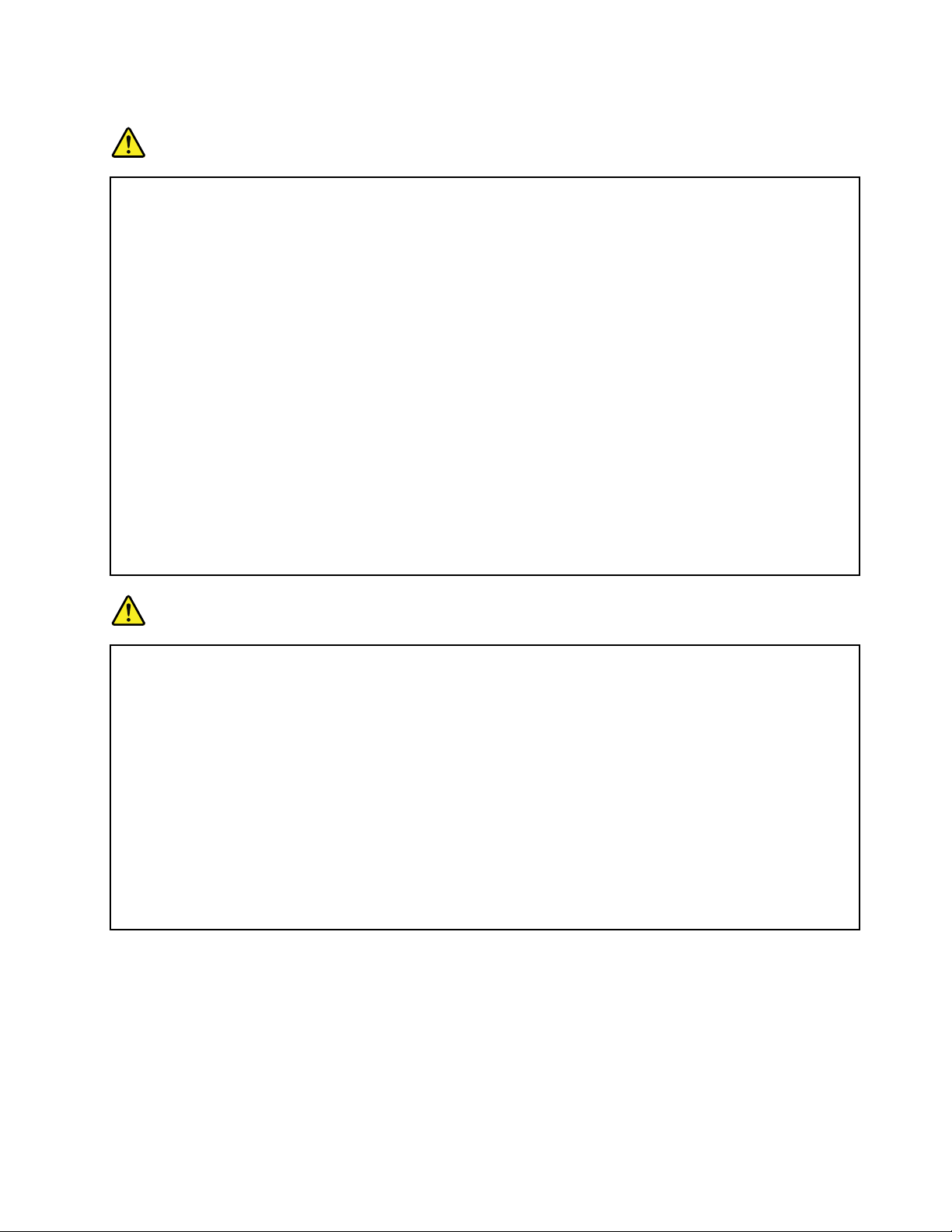
Informaţiiprivindmăsuriledesiguranţăpentrucurentulelectric
PERICOL
Curentulelectricdincabluriledealimentare,telefoniceşidecomunicaţieestepericulos.
Pentruaevitarisculunuişoc:
•Nufolosiţicalculatorulînapăsauînapropiereaacesteia.
•Nuconectaţişinudeconectaţiniciuncabluşinuexecutaţiprocesedeinstalare,întreţineresau
recongurareaacestuiprodusîntimpuluneifurtunicudescărcărielectrice.
•Conectaţitoatecordoaneledealimentarelaoprizăelectricămontatăcorespunzătorşilegată
lapământ.
•Conectaţilaprizelegatecorespunzătororiceechipamentcarevaataşatacestuiprodus.
•Atuncicândesteposibil,folosiţinumaiomânăpentruaconectasaudeconectacablurilede
semnale.
•Niciodatăsănuporniţiunechipamentatuncicândexistăurmedefoc,apăsaudeteriorări
structurale.
•Deconectaţicordoaneledealimentareataşate,ansamblulbaterieşitoatecablurileînaintede
adeschidecapaceledispozitivelor,înafaracazuluiîncareviseindicăaltfelînprocedurilede
instalareşicongurare.
•Nuutilizaţicalculatorulpânăcândnusuntxatetoatepieseleinterne.Nuutilizaţiniciodată
calculatorulcândpieseleşicircuiteleinternesuntexpuse.
PERICOL
Atuncicândinstalaţi,mutaţisaudeschideţicapaceleacestuiprodussaualedispozitivelorataşate,
conectaţişideconectaţicablurileaşacumestesearatăînurmătoareleproceduri.
Pentruconectare:
1.Opriţitot.
2.Ataşaţitoatecablurileîndispozitive.
3.Ataşaţicabluriledesemnalelaconectori.
4.Introduceţicordoaneledealimentareînprize.
5.Porniţitoateechipamentele.
Pentrudeconectare:
1.Opriţitot.
2.Îndepărtaţicordoaneledealimentaredinprize.
3.Scoateţicabluriledesemnaledinconectori.
4.Scoateţitoatecabluriledindispozitive.
Înaintedeainstalatoatecelelaltecablurielectriceconectatelacalculator,trebuiesăedeconectat
cordonuldealimentaredelaprizadinperete(saualtăpriză).
Dupăcetoatecelelaltecablurielectriceaufostconectatelacalculator,cordonuldealimentare
poateconectatlaprizadinperete(saualtăpriză).
Observaţieprivindecranulcucristalelichide(LCD)
PRUDENŢĂ:
AşajulLCDesteconfecţionatdinsticlăşiacestasepoatespargedacăestemanevratbrutalsau
dacăestescăpatcalculatorulpejos.DacăsespargeecranulLCDşiuidulinternintrăîncontact
cuochiisaucumâiniledumneavoastră,spălaţiimediatcuapăzonaafectată,timpdecelpuţin15
minute;dacădupăspălareaparevreunsimptom,solicitaţiasistenţămedicală.
©CopyrightLenovo2011
xv
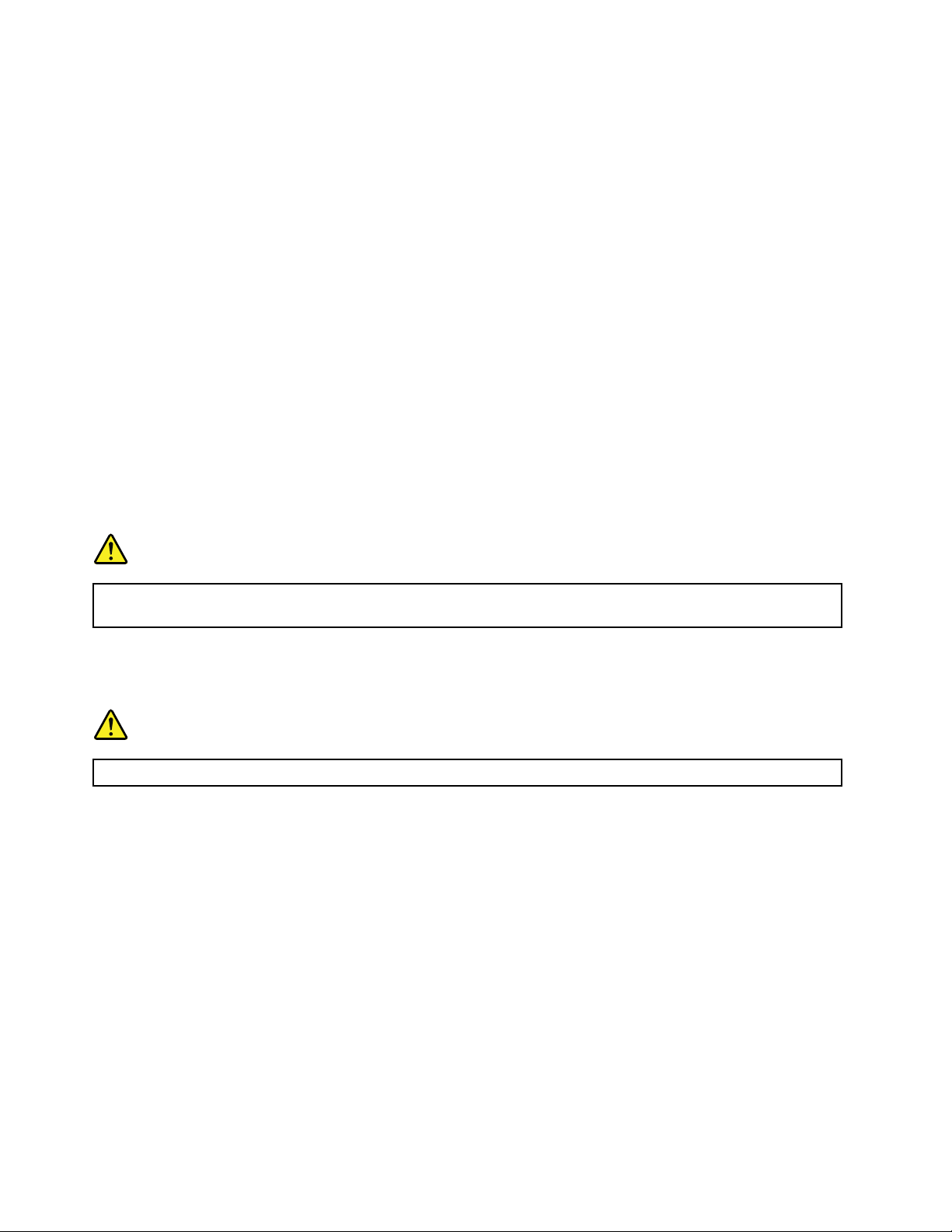
Folosireacăştilor
Încazulîncarecalculatoruldumneavoastrăareatâtunconectordecăşti,câtşiunconectordeieşireaudio,
folosiţiîntotdeaunapentrucăşticonectoruldecăşti.
PRUDENŢĂ:
Opresiuneacusticăpreamareexercitatădecăştipoatecauzapierdereaauzului.Reglarea
egalizatoruluilamaximumcreştetensiuneanalăaambelortipuridecăştişiprinurmareşinivelul
presiunii.
Folosireaîndelungatăacăştilorlaunvolumridicatpoatepericuloasăîncazulîncareieşireaconectoruluide
cascănurespectăspecicaţiileEN50332-2.Conectoruldecascăalcalculatoruluidumneavoastrărespectă
EN50332-2,Subclauza7.Aceastăspecicaţielimiteazăla150mVtensiuneadeieşireefectivămaximă
acalculatoruluiînbandălargă.Pentruaajutalaprevenireapierderiiauzului,asiguraţi-văcăfolosiţicăşti
carerespectădeasemeneaEN50332-2(limiteleclauzei7)pentruotensiunecaracteristicăde75mVîn
bandălargă.FolosireacăştilorcarenurespectăEN50332-2poatepericuloasă,dincauzanivelurilor
preamarialepresiuniiacustice.
DacăaţiprimitşicăştiînambalajulcalculatoruluiLenovo,combinaţiarespectivăcalculator-căştieste
conformăspecicaţiilorEN50332-1.Dacăfolosiţialtecăşti,asiguraţi-văcăacesteasuntînconformitate
cuEN50332-1(valoriledelimitaredinclauza6.5).FolosireacăştilorcarenurespectăEN50332-1poate
periculoasă,dincauzanivelurilorpreamarialepresiuniiacustice.
Alteinformaţiiprivindmăsuriledesiguranţă
PERICOL
Pungiledeplasticpotpericuloase.Nulăsaţipungiledeplasticlaîndemânacopiilor,pentrua
evitarisculsufocării.
ObservaţiepentruutilizatoriiPC-urilortabletă
ObservaţiiprivindmăsuriledesiguranţăpentruutilizatoriidinAustralia:
PERICOL
Nuconectaţiliniatelefonicăîntimpcesunteţiînmodultabletă.
ObservaţiepentruutilizatoriidinS.U.A.
Multeproduseşiaccesoriiconţincordoane,cablurişire,cumarcordoaneledealimentaresaucabluride
conectareaaccesoriilorlaPC.Dacăacestprodusareasemeneacordoane,cablurisaure,estevalabil
următorulavertisment:
AVERTISMENT
Manipulareacordonuluiacestuiprodussauacordoaneloraccesoriilorvândutecuacestprodusvăva
expunelaplumb,înstatulCaliforniaconsiderându-secăacestelementchimicproducecancerşinaştericu
malformaţiisaualteproblemedereproducere.Spălaţi-vămâiniledupămanipulare.
Păstraţiacesteinstrucţiuni.
xviGhidulutilizatorului
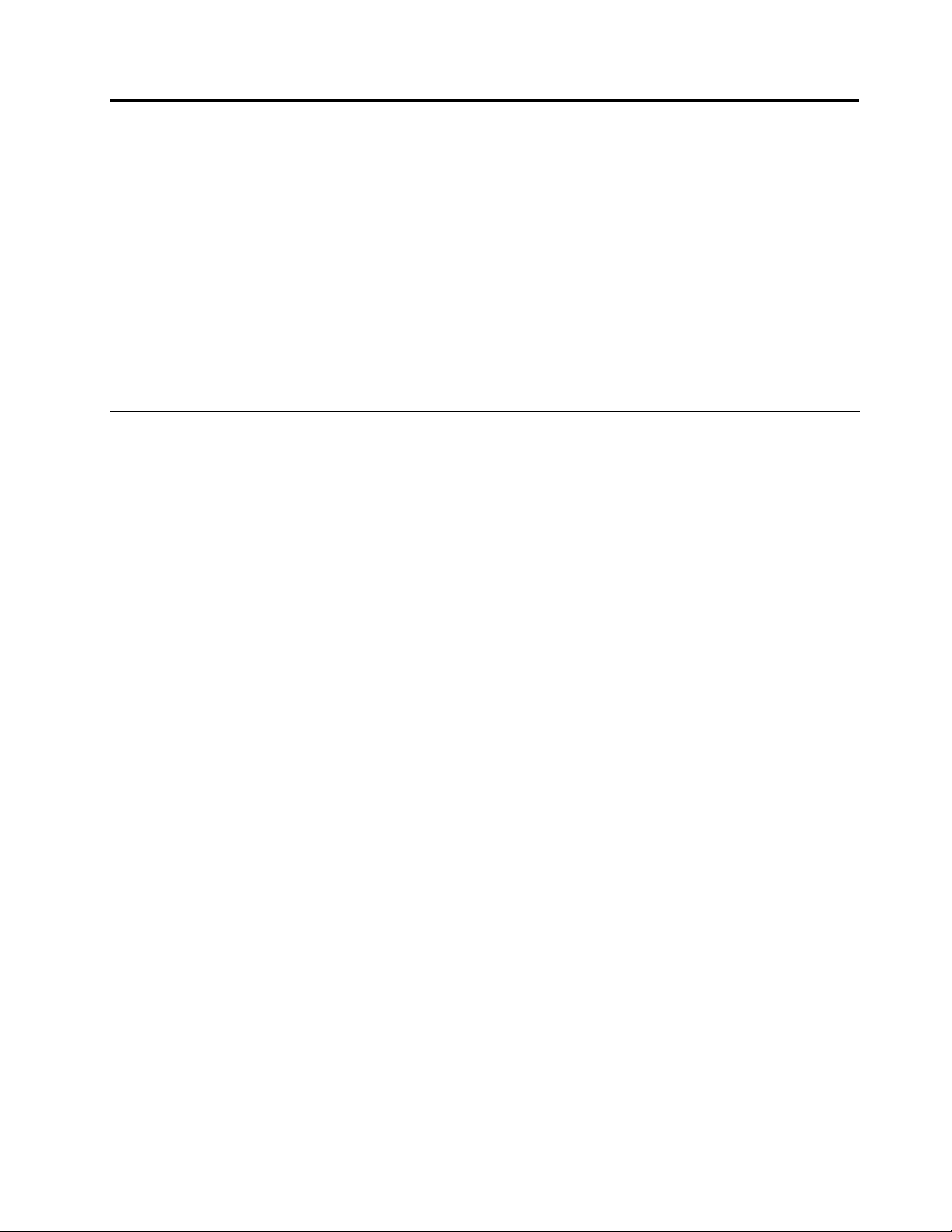
Capitolul1.Priviregeneralăasupraprodusului
Acestcapitolprezintăinformaţiidesprelocaţiileconectorilor,localizândinformaţiiimportantedespreprodus,
funcţiilecalculatorului,specicaţiile,sistemuldeoperareşiprogramelesoftwarepreinstalate.
Acestcapitolconţineurmătoarelesubiecte:
•„Localizareaelementelordecontrol,conectorilor,funcţiilorşiindicatoarelor“lapagina1
•„Localizareainformaţiilorimportanteprivindprodusul“lapagina23
•„Specicaţii“lapagina30
•„Mediuldeoperare“lapagina32
•„TehnologiişisoftwareThinkVantage“lapagina32
Localizareaelementelordecontrol,conectorilorşiindicatoarelor
Aceastăsecţiunevăprezintăfuncţiilehardwarealecalculatoruluişivăoferăinformaţiidebazădecareaveţi
nevoiepentruaîncepesăprotaţidefuncţiileacestuia.
•Faţă
•Dreapta
•Stânga
•Spate
•Jos
•Indicatoarestare
Vederedinfaţă
Aceastăsecţiuneprezintăimagineadinfaţăanotebook-uluidumneavoastră.
©CopyrightLenovo2011
1
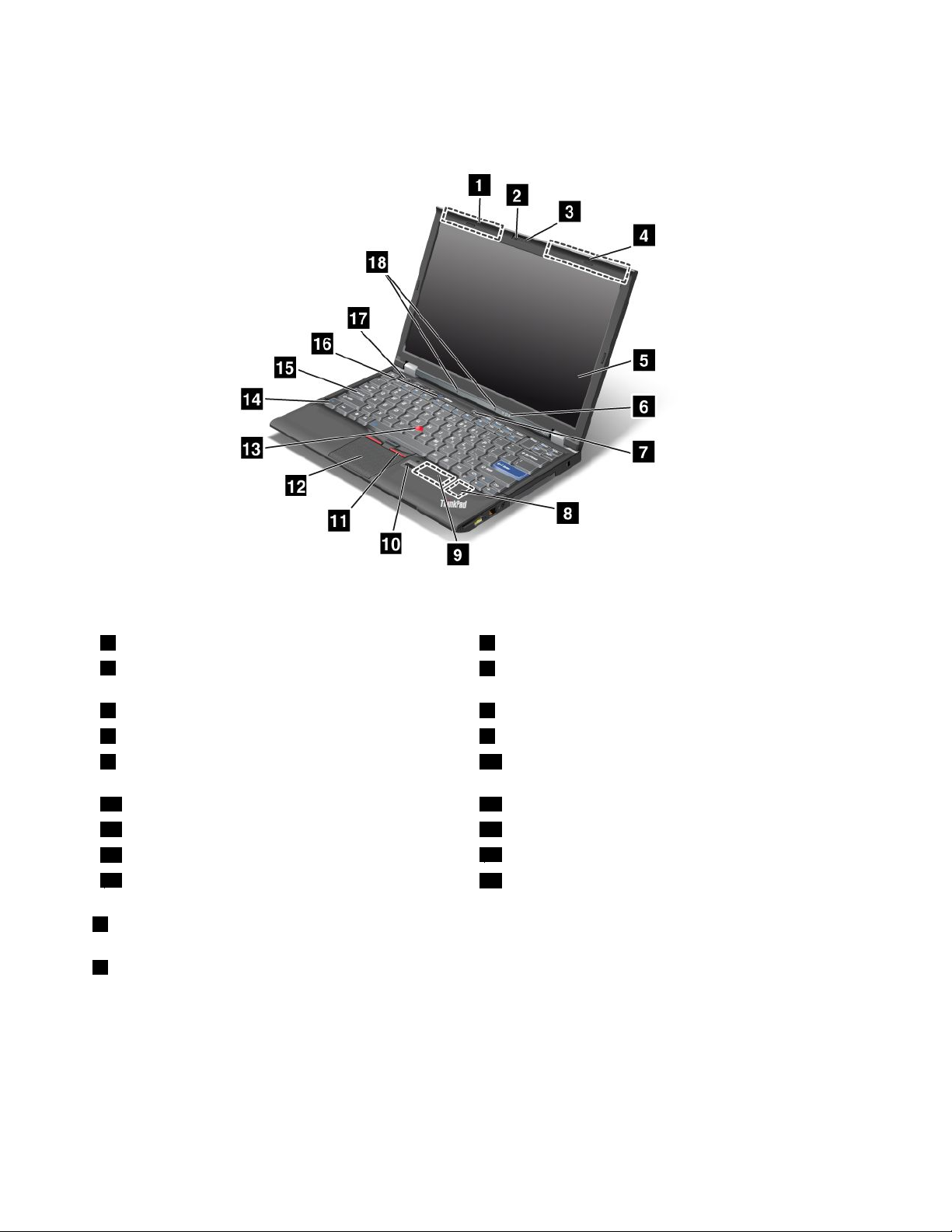
VederedinfaţăThinkPadX220şiX220i
Figura1.VederedinfaţăThinkPadX220şiX220i
1WANfărăr(auxiliar)şiLAN/WiMAXfărăr(auxiliar)2Camerăintegrată
3ThinkLight
4LANfărăr(atreia),LAN/WiMAXfărăr(principală)
şiWANfărăr(principală)
5Ecrancalculator6Indicatoarestaresistemşialimentare
7Comutatoralimentare8SlotplacăPCIExpressMinipentruLAN/WiMAXfărăr
9SlotplacăPCIExpressMinipentruunitateWANsau
10Cititordeamprentădigitală
mSATA(SSD)
11ButoaneTrackPoint12Touchpad
13ButonindicatorTrackPoint14T astaFn
15IndicatorCapsLock
17Butoanedecontrolvolum
1WANfărăr(auxiliar)şiLAN/WiMAXfărăr(auxiliar)
4LANfărăr(atreia),LAN/WiMAXfărăr(principală)şiWANfărăr(principală)
16ButonThinkVantage
18Microfoaneîncorporate
Anteneleîncorporatepentrucomunicaţiifărărseaăînparteadesusstângaşiparteadesusdreapta
aecranului.
Pentrupoziţiilespecicealeecăreiantene,vedeţi„PoziţiaantenelorfărărUltraConnect“lapagina246
.
2Ghidulutilizatorului
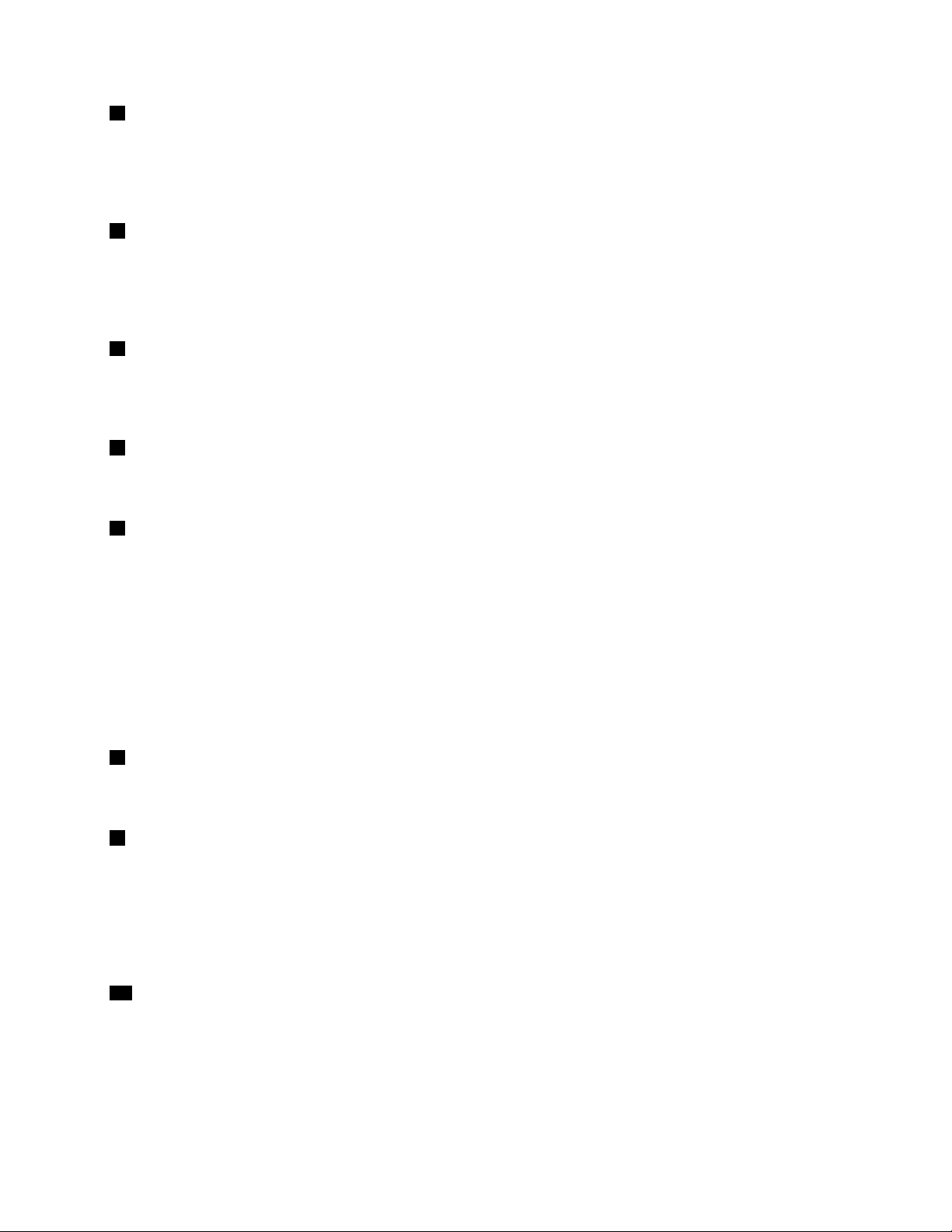
2Camerăintegrată
Unelemodeleauocamerăintegrată.Prinutilizareaacesteicamereputeţirealizafotograisaurealizao
conferinţăvideo.
Pentrumaimulteinformaţiidespreutilizareacamerei,vedeţi„Utilizareauneicamereintegrate“lapagina79.
3ThinkLight
Puteţiutilizacalculatorulîncondiţiideiluminareinsucientă.
Pentrualuminatastatura,accesaţiThinkLight
®
apăsândFn+PgUp.ApăsaţiFn+PgUpdinnoupentrua
dezactiva.
5Ecrancalculator
Ecranulcurezoluţieridicată,tranzistorcupeliculăsubţire(TFT)oferătextşiimaginiclareşistrălucitoare.
Pentrudetalii,consultaţiinstrucţiuniledin„Modicareasetărilordeaşare“lapagina71
6Indicatoarestaresistemşialimentare
.
Calculatorulareindicatoarestaresistemşiindicatoarestarealimentare.Pentruinformaţiidetaliatedespre
poziţiaşisemnicaţiaecăruiindicator,vedeţi„IndicatoridestareThinkPadX220şiX220i“lapagina19.
7Comutatoralimentare
Utilizaţicomutatoruldepornirepentruapornicalculatorul.Pentruaopricalculatorul,utilizaţiopţiunilede
opriredinmeniulStart.
Dacănuputeţiopricalculatorulcuaceastămetodă,apăsaţişimenţineţibutonuldepornire2secunde.
Încazulîncarecalculatorulînceteazăsărăspundăşinuputeţisă-lopriţi,apăsaţişimenţineţibutonulde
pornire4secundesaumaimult.Dacăsistemultotnuseresetează,înlăturaţiadaptorulc.a.şibateria.
Deasemenea,comutatoruldealimentarepoateprogramatprinPowerManagerpentruaopricalculatorul
saupentrua-ltreceînmoduladormire(veghe)sauhibernare.
8SlotplacăPCIExpressMinipentruLAN/WiMAXfărăr
CalculatorulpoateincludeoplacăPCIExpressMiniînslotulpentruplacaPCIExpressMinicarepermite
comunicaţiiLAN/WiMAXfărăr.
9SlotplacăPCIExpressMinipentruunitateWANsaumSA TA(SSD)
EsteposibilcaîncalculatorsăeinclusăoplacăPCIExpressMiniînslotuldeplacăPCIExpressMini
carepermitecomunicaţiiWANfărăr.
ÎntrucâttehnologiileLenovoavansează,pentruavăfurnizacelemaibineproiectatesisteme,unelemodele
suntechipatecuounitateSSDmSATApentrustocareadatelor.Aceastătehnologiemodernăpermiteca
sistemelenotebooksăemaiuşoare,maimicişimairapide.
10Cititordeamprentădigitală
Unelemodeleauuncititordeamprentă.Tehnologiadeautenticareaamprenteivăpermitesăutilizaţi
amprentapentruapornicalculatorulşipentruaaccesaThinkPadSetup.
Pentrudetalii,consultaţiinstrucţiuniledin„Utilizareaunuicititordeamprentă“lapagina97
Capitolul1.Priviregeneralăasupraprodusului3
.
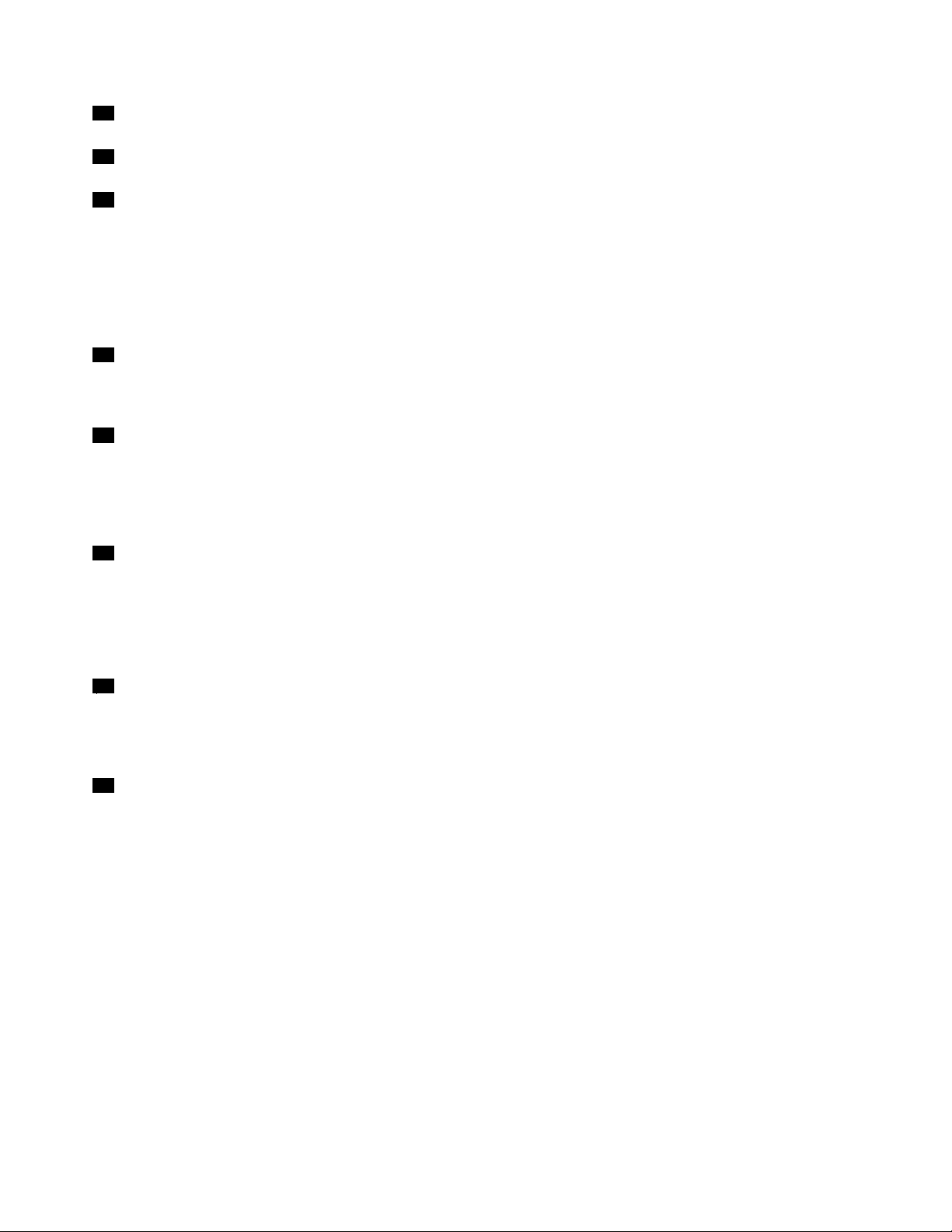
11ButoaneTrackPoint
12Touchpad
13ButonindicatorTrackPoint
TastaturaconţinedispozitivulindicatorunicT rackPoint
®
.Indicarea,selectareaşiglisareafacpartedintr-un
singurprocespecareîlputeţiefectuafărăavădeplasadegeteledinpoziţiadeeditare.
Deplasaţivârfuldegetuluipestetouchpad-ulUltraNav
®
pentruadeplasaindicatorul.
ButoaneleT rackPointşiT rackPointoferăfuncţiisimilarecelormouse-ului.
14TastaFn
UtilizaţitastaFnpentruabeneciadefuncţiileThinkPad
®
,precumactivareaThinkLight.Pentruafolosi
funcţiileThinkPad,apăsaţiFn+tastafuncţionalămarcatăcualbastru.
15IndicatorCapsLock
IndicatorulCapsLockesteamplasatpetastaCapsLock.
PentruinformaţiisuplimentaredespreindicatorulCapsLock,vedeţi„IndicatoridestareThinkPadX220
şiX220i“lapagina19.
16ButonThinkVantage
Deasemenea,puteţifolosibutonulThinkVantage
®
casăîntrerupeţisecvenţadepornireacalculatoruluişisă
lansaţispaţiuldelucruRescueandRecovery®,careruleazăindependentdesistemuldeoperareWindows
şiesteascunsfaţădeacesta.
Notă:ÎncazulîncarecalculatorulesteunmodelWindows7,sevaaşaLenovoThinkVantageToolbox.
17Butoanedecontrolvolum
Butoaneledevolumîncorporatevăpermitsăreglaţivolumulrapidsausăîntrerupeţisunetulcalculatorului.
®
Pentrudetalii,consultaţiinstrucţiuniledin„ButoaneleVolumşiMut“lapagina52.
18Microfoaneîncorporate
Microfoaneleîncorporatecapteazăsunetulşivoceacândsuntutilizatecuoaplicaţiecapabilădegestionare
audio.
4Ghidulutilizatorului
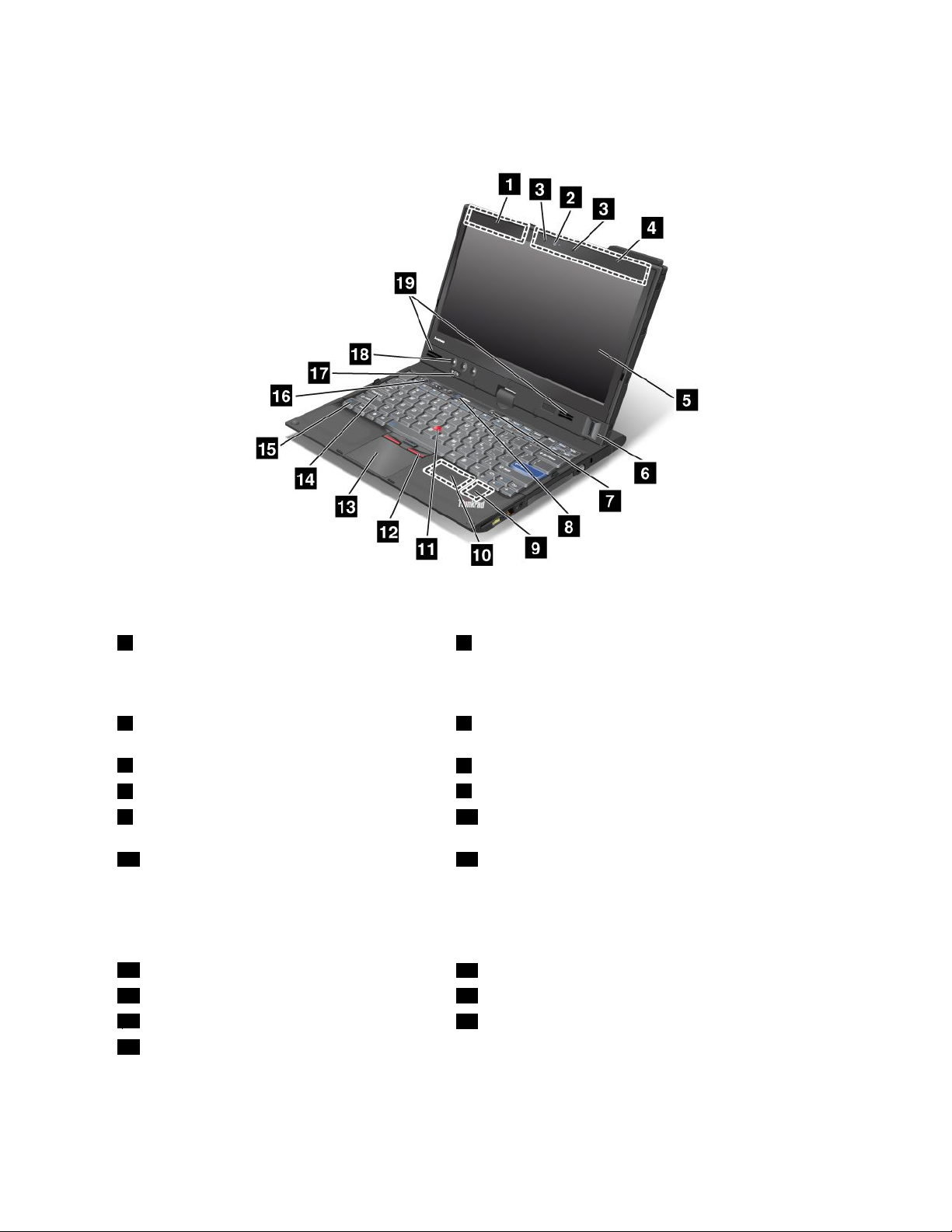
VederedinfaţăThinkPadX220TabletşiX220iTablet
Figura2.Vederedinfaţă
1WANfărăr(auxiliar)şiLAN/WiMAXfărăr
2Camerăintegrată
(auxiliar)
3Microfoaneîncorporate4LANfărăr(atreia),WANfărăr(principală)şiLAN/WiMAX
fărăr(principală)
5Ecrancalculator
7Comutatoralimentare
9SlotplacăPCIExpressMinipentruLAN/WiMAX
fărăr
11ButonindicatorTrackPoint12ButoaneTrackPoint
13Touchpad
15T astaFn16Butoanedecontrolvolum
17Indicatoarestaresistemşialimentare
19Difuzoareîncorporate
6Cititordeamprentădigitală
8ButonThinkVantage
10SlotplacăPCIExpressMinipentruunitateWANsaumSATA
(SSD)
14IndicatorCapsLock
18Butoanetabletă
Capitolul1.Priviregeneralăasupraprodusului5

1WANfărăr(auxiliar)şiLAN/WiMAXfărăr(auxiliar)
4LANfărăr(atreia),WANfărăr(principală)şiLAN/WiMAXfărăr(principală)
Anteneleîncorporatepentrucomunicaţiifărărseaăînparteadesusstângaşiparteadesusdreapta
aecranului.
Pentrupoziţiilespecicealeecăreiantene,vedeţi„PoziţiaantenelorfărărUltraConnect“lapagina246.
2Camerăintegrată
Unelemodeleauocamerăintegrată.Prinutilizareaacesteicamereputeţirealizafotograisaurealizao
conferinţăvideo.
Pentrumaimulteinformaţiidespreutilizareacamerei,vedeţi„Utilizareauneicamereintegrate“lapagina79.
3Microfoaneîncorporate
Microfoaneleîncorporatecapteazăsunetulşivoceacândsuntutilizatecuoaplicaţiecapabilădegestionare
audio.
5Ecrancalculator
Ecranulcurezoluţieridicată,tranzistorcupeliculăsubţire(TFT)oferătextşiimaginiclareşistrălucitoare.
Pentrudetalii,consultaţiinstrucţiuniledin„Modicareasetărilordeaşare“lapagina71.
6Cititordeamprentădigitală
Unelemodeleauuncititordeamprentă.Tehnologiadeautenticareaamprenteivăpermitesăutilizaţi
amprentapentruapornicalculatorulşipentruaaccesaThinkPadSetup.
Pentrudetalii,consultaţiinstrucţiuniledin„Utilizareaunuicititordeamprentă“lapagina101
7Comutatoralimentare
.
Utilizaţicomutatoruldepornirepentruapornicalculatorul.Pentruaopricalculatorul,utilizaţiopţiunilede
opriredinmeniulStart.
Dacănuputeţiopricalculatorulcuaceastămetodă,apăsaţişimenţineţibutonuldepornire2secunde.
Încazulîncarecalculatorulînceteazăsărăspundăşinuputeţisă-lopriţi,apăsaţişimenţineţibutonulde
pornire4secundesaumaimult.Dacăsistemultotnuseresetează,înlăturaţiadaptorulc.a.şibateria.
Deasemenea,comutatoruldealimentarepoateprogramatprinPowerManagerpentruaopricalculatorul
saupentrua-ltreceînmoduladormire(veghe)sauhibernare.
8ButonThinkVantage
PuteţifolosibutonulThinkVantagecasăîntrerupeţisecvenţadepornireacalculatoruluişisălansaţi
spaţiuldelucruRescueandRecovery,careruleazăindependentdesistemuldeoperareWindowsşieste
ascunsfaţădeacesta.
Notă:ÎncazulîncarecalculatorulesteunmodelWindows7,puteţiapăsabutonulThinkVantagepentrua
deschideLenovoThinkVantageT oolbox.
9SlotplacăPCIExpressMinipentruLAN/WiMAXfărăr
CalculatorulpoateincludeoplacăPCIExpressMiniînslotulpentruplacaPCIExpressMinicarepermite
comunicaţiiLAN/WiMAXfărăr.
6Ghidulutilizatorului
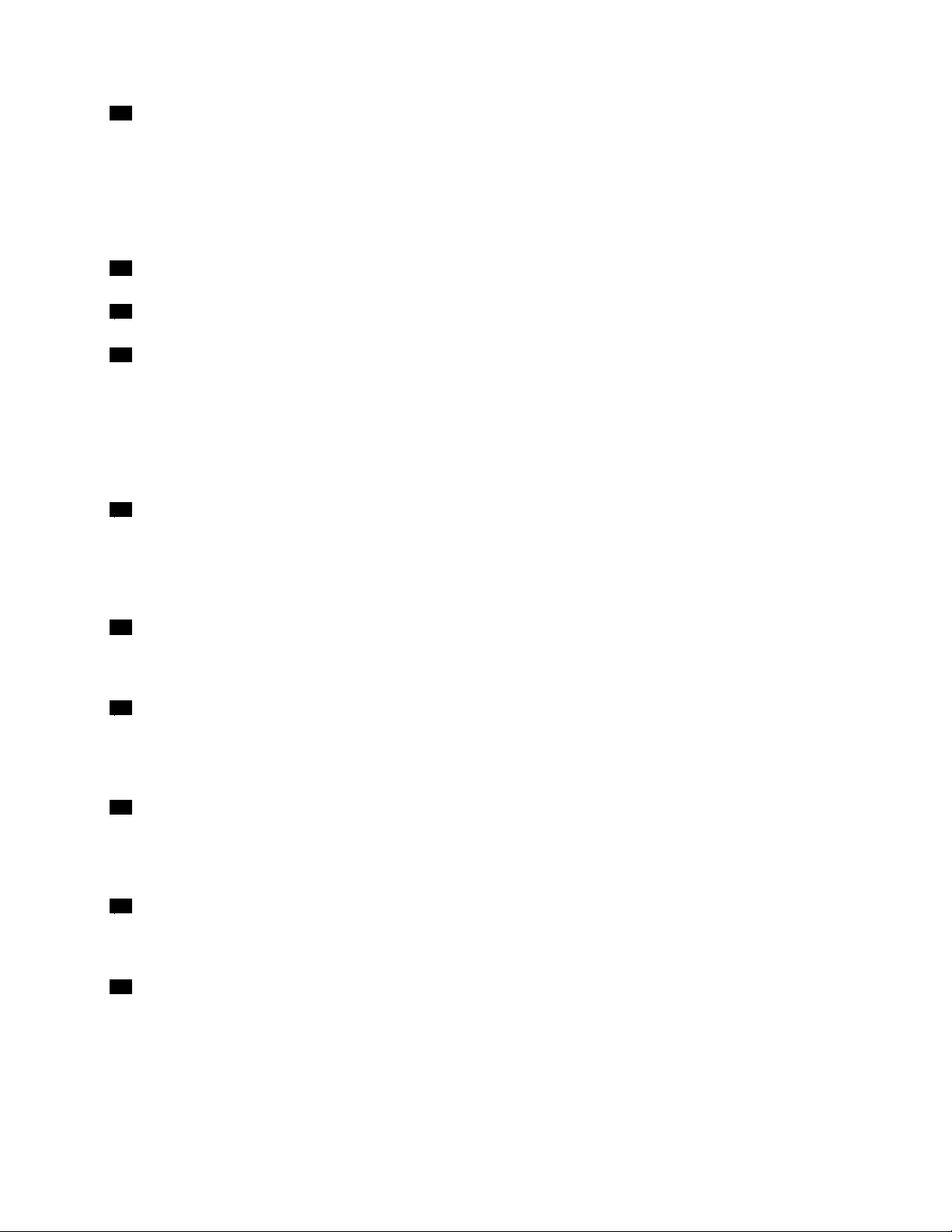
10SlotplacăPCIExpressMinipentruunitateWANsaumSATA(SSD)
EsteposibilcaîncalculatorsăeinclusăoplacăPCIExpressMiniînslotuldeplacăPCIExpressMini
carepermitecomunicaţiiWANfărăr.
ÎntrucâttehnologiileLenovoavansează,pentruavăfurnizacelemaibineproiectatesisteme,unelemodele
suntechipatecuounitateSSDmSATApentrustocareadatelor.Aceastătehnologiemodernăpermiteca
sistemelenotebooksăemaiuşoare,maimicişimairapide.
11ButonindicatorTrackPoint
12ButoaneTrackPoint
13Touchpad
TastaturaconţinedispozitivulindicatorunicTrackPoint.Indicarea,selectareaşiglisareafacpartedintr-un
singurprocespecareîlputeţiefectuafărăavădeplasadegeteledinpoziţiadeeditare.
Deplasaţivârfuldegetuluipestetouchpad-ulUltraNavpentruadeplasaindicatorul.
ButoaneleT rackPointşiT rackPointoferăfuncţiisimilarecelormouse-ului.
14IndicatorCapsLock
IndicatorulCapsLockesteamplasatpetastaCapsLock.
PentruinformaţiisuplimentaredespreindicatorulCapsLock,vedeţi„IndicatoaredestareThinkPadX220
TabletşiX220iTablet“lapagina21.
15TastaFn
UtilizaţitastaFnpentruabeneciadefuncţiileThinkPad,precumactivareaThinkLight.Pentruafolosi
funcţiileThinkPad,apăsaţiFn+tastafuncţionalămarcatăcualbastru.
16Butoanedecontrolvolum
Butoaneledevolumîncorporatevăpermitsăreglaţivolumulrapidsausăîntrerupeţisunetulcalculatorului.
Pentrudetalii,consultaţiinstrucţiuniledin„ButoaneleVolumşiMut“lapagina52.
17Indicatoarestaresistemşialimentare
Calculatorulareindicatoarestaresistemşiindicatoarestarealimentare.Pentruinformaţiidetaliatedespre
poziţiaşisemnicaţiaecăruiindicator,vedeţi„IndicatoaredestareThinkPadX220TabletşiX220iTablet“la
pagina21
18Butoanetabletă
.
Butoaneletabletăvăpermitcontrolareacalculatoruluiînmodtabletă,chiarfărăanevoiesăutilizaţi
tastaturasauUltraNav.
19Difuzoareîncorporate
Difuzoarelestereosuntîncorporateîncalculator.
Pentrudetalii,consultaţiinstrucţiuniledin„ButoaneleVolumşiMut“lapagina52.
Capitolul1.Priviregeneralăasupraprodusului7
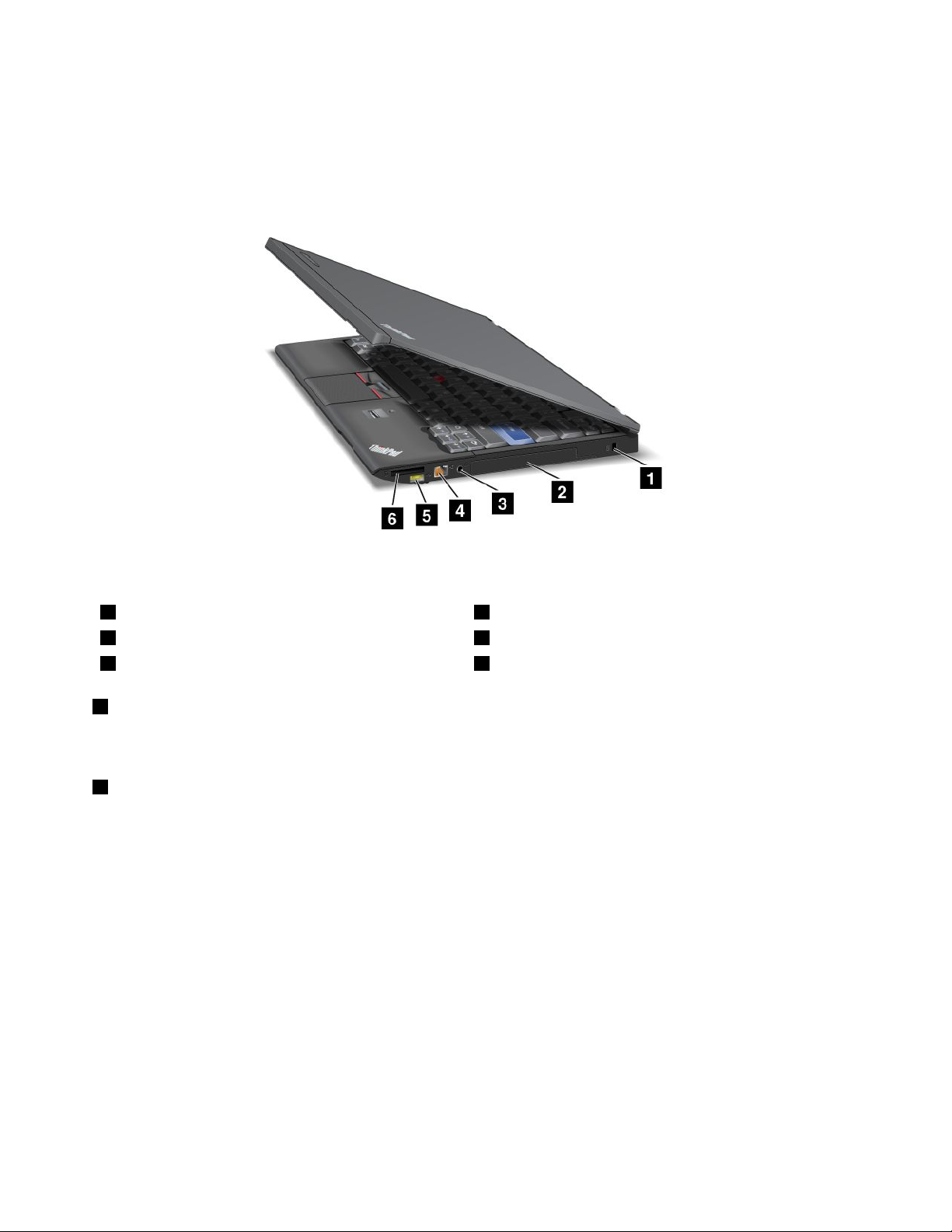
Vederedindreapta
Aceastăsecţiuneprezintăimagineadindreaptaacalculatoruluidumneavoastră.
VederedindreaptaThinkPadX220şiX220i
Figura3.Vederedindreapta
1Gaurădecheiesecuritate2UnitateHDDsauunitateSSD
3Fişăaudiocombo4ConectorEthernet
5ConectorAlwaysOnUSB6Slotcititordecarddestocare
1Gaurădecheiesecuritate
Calculatoruldumneavoastrăesteoferitcuogaurădecheiepentrusecuritate.Puteţiachiziţionauncablude
securitateşiblocapentruadecvarelaaceastăgaurădecheie.
2UnitateHDDsauunitateSSD
CalculatorulpoateaveaounitateHDDdecapacitateridicată,carepoatemodernizatdecătreclient
carepoateîntruniovarietatedenevoidestocare.Pentruapăstraunitateaînsiguranţă,ActiveProtection
System™esteinstalatpecalculator.Pentrudetalii,vizitaţi„AccessConnections“lapagina34.
Dacădoriţi,puteţiachiziţionaoaltăunitateHDDşioputeţiinstalaînSerialUltrabay™SlimdinThinkPad
Ultrabase™Series3.
ÎntrucâttehnologiileLenovoavansează,pentruavăfurnizacelemaibineproiectatesisteme,unelemodele
suntechipatecuounitateSSD(solidstatedrive)pentrustocareadatelor.Aceastătehnologiemodernă
permitecasistemelenotebooksăemaiuşoare,maimicişimairapide.
Notă:Partiţiadeserviceascunsăestemotivulpentrucareexistămaipuţinspaţiuliberdecâtseaşteaptăpe
unitateaHDDsauSSD.AceastăreducereseobservămaimultîncazulunităţiiSSDdincauzacapacităţii
maimici.
8Ghidulutilizatorului
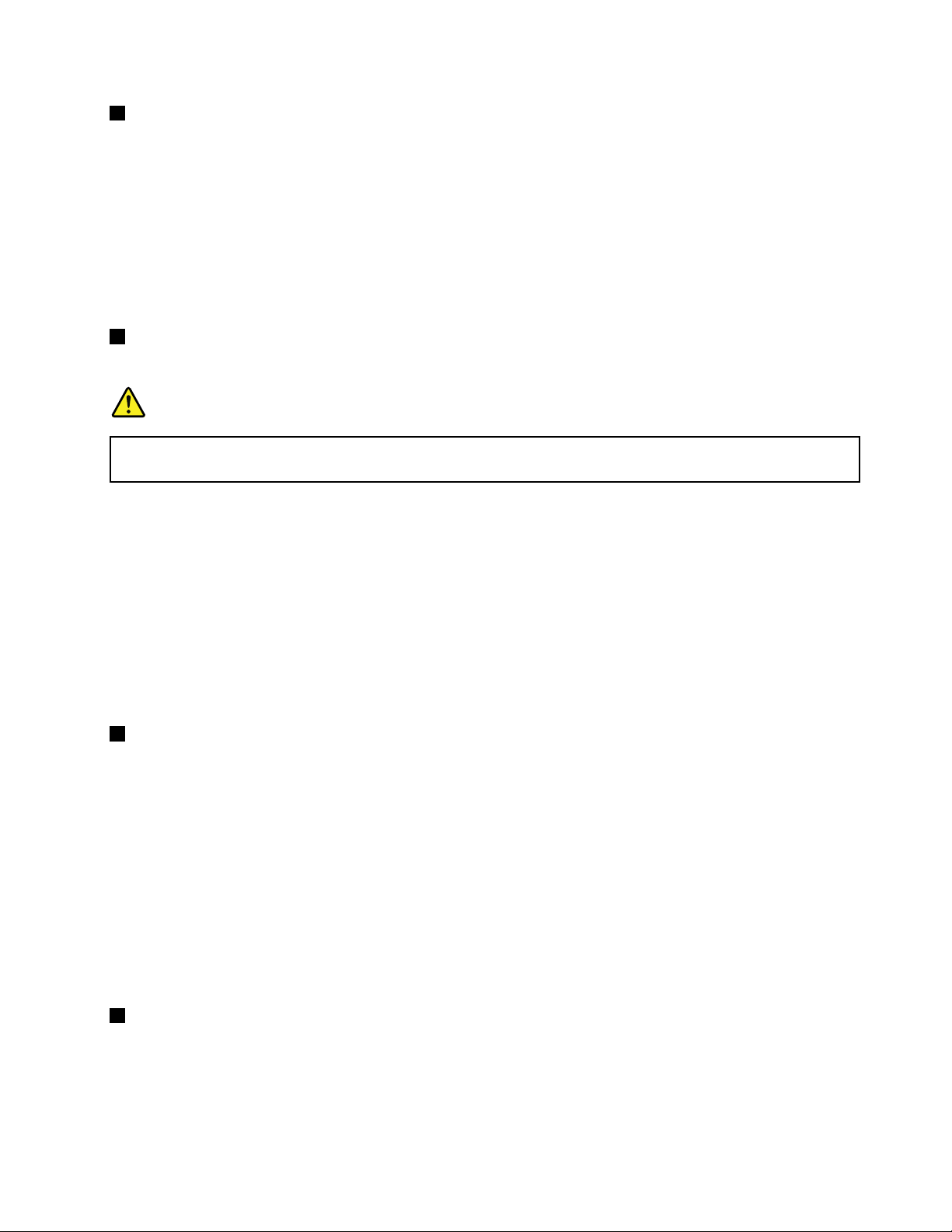
3Fişăaudiocombo
Pentruaascultasunetuldelacalculator,conectaţiocascăsauunsetdecăşticareareoşăcu4pinide
3,5mmlaşaaudiocombo.
Note:
•Dacăutilizaţiunsetdecăşticuotastăfuncţională,deexemplu,unsetdecăştipentrudispozitivdigital
mobiliPhone
®
,nuapăsaţiaceastătastăîntimpceutilizaţisetuldecăşti.Dacăîlapăsaţi,microfonul
setuluidecăştivadezactivat,iarmicrofonulinternvaactivat.
•Filaaudiocombonuacceptăunmicrofonobişnuit.Pentrumaimulteinformaţiidespredispozitiveleaudio
acceptatedeşaaudiocomboacalculatorului,vedeţi„Utilizareafuncţiiloraudio“lapagina78
4ConectorEthernet
.
ConectaţicalculatorullaoreţeaLANprinconectorulEthernet.
PERICOL
NuintroduceţicabluldetelefonînconectorulEthernetpentruaevitarisculdeşocelectric.Puteţi
introducecablulEthernetdoarînconectorulacestuia.
Doiindicatori,înparteadesusdreaptaşistângaaconectorului,indicăstareaconexiuniireţelei.Încazulîn
carecalculatorulseconecteazălaoreţeaLANşiestedisponibilăosesiunecureţea,indicatoruldinpartea
desusdreaptaesteverde.Întimpcesetransmitdate,indicatoruldinparteadesusstângaclipeşteîn
culoareagalben.
Pentrudetalii,consultaţiinstrucţiuniledin„AccessConnections“lapagina34
.
Notă:DacăataşaţicalculatorullaThinkPadPortReplicatorSeries3,ThinkPadMiniDockSeries3sau
ThinkPadMiniDockPlusSeries3şiutilizaţiunconectorEthernet,utilizaţiconectorulEthernetlaThinkPad
PortReplicatorSeries3,ThinkPadMiniDockSeries3sauThinkPadMiniDockPlusSeries3,nulacel
depecalculator.
5ConectorAlwaysOnUSB
ConectoriiUniversalSerialBussuntutilizaţipentruconectareadispozitivelorcompatibilecuointerfaţă
USB,precumoimprimantăsaucamerădigitală.
Implicit,chiardacăcalculatorulesteînmoduladormire(înaşteptare),conectorulAlwaysOnUSBvăpermite
săîncărcaţiuneledispozitive,precumtelefoaneinteligenteiPod
®
,iPhoneşiBlackBerry®,prinataşarea
dispozitivelorlaconector.
Cutoateacestea,cândadaptoruldec.a.esteataşat,dacădoriţisăîncărcaţiacestedispozitivecând
calculatorulesteînmodulhibernaresauoprit,vatrebuiesădeschideţiprogramulPowerManagerşisă
conguraţisetărilecorespunzătoareactivăriifuncţieiconectorAlwaysOnUSB.Pentrudetaliidespre
activareafuncţieiconectorAlwaysOnUSB,consultaţiajutorulonlinealprogramuluiPowerManager.
Notă:CalculatorulestecompatibilcuUSB1.1şi2.0.
6Slotcititordecarddestocare
Înfuncţiedemodel,calculatorulpoatesăaibăunslotpentrucititoruldecarddestocare.Cititorulde
carduridestocareacceptăurmătoarelecarduri:
•placăSD
•placăSDHC
Capitolul1.Priviregeneralăasupraprodusului9
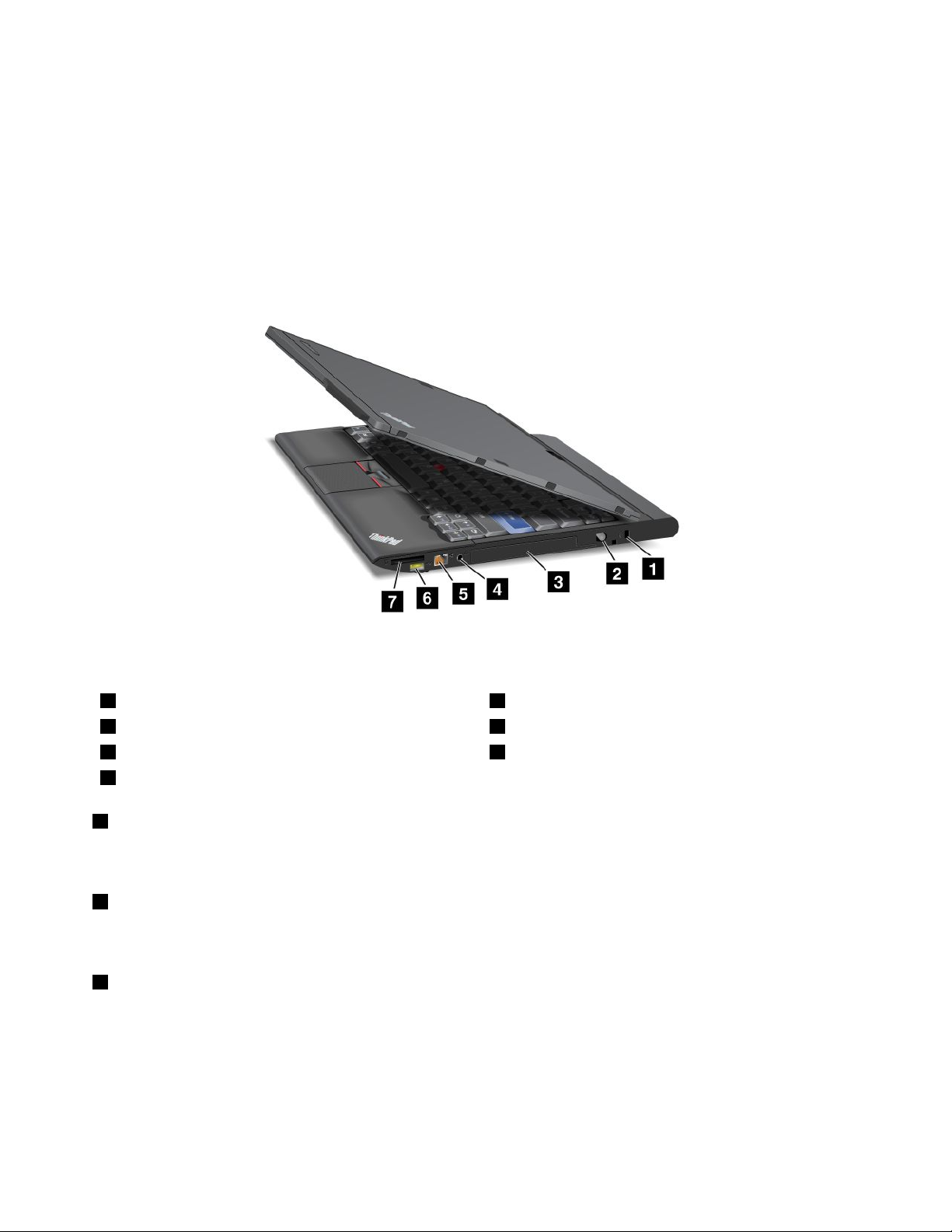
•placăSDXC
•MultiMediaCard
Notă:CalculatorulnuacceptăfuncţiaCPRMpentruplacaSD.
Pentrudetalii,consultaţiinstrucţiuniledin„UtilizareaunuiExpressCard,unuismartcardsauaunuiash
mediacard“lapagina80
.
VederedindreaptaThinkPadX220TabletşiX220iTablet
Figura4.Vederedindreapta
1Gaurădecheiesecuritate2Creiondigitizortabletă
3UnitateHDDsauunitateSSD4Fişăaudiocombo
5ConectorEthernet6ConectorAlwaysOnUSB
7Slotcititordecarddestocare
1Gaurădecheiesecuritate
Calculatoruldumneavoastrăesteoferitcuogaurădecheiepentrusecuritate.Puteţiachiziţionauncablude
securitateşiblocapentruadecvarelaaceastăgaurădecheie.
2Creiondigitizortabletă
Creionuldigitizortabletăestefolositpentruacalculatorulîn„Modultabletă“lapagina41aşacumaţi
procedacuunmousesauotastatură.
3UnitateHDDsauunitateSSD
CalculatorulpoateaveaounitateHDDdecapacitateridicată,carepoatemodernizatdecătreclientcare
poateîntruniovarietatedenevoidestocare.Pentruapăstraunitateaînsiguranţă,ActiveProtectionSystem
esteinstalatpecalculator.Pentrudetalii,vizitaţi„AccessConnections“lapagina34.
Dacădoriţi,puteţiachiziţionaoaltăunitateHDDşioputeţiinstalaînSerialUltrabaySlimdinThinkPad
UltrabaseSeries3.
10Ghidulutilizatorului
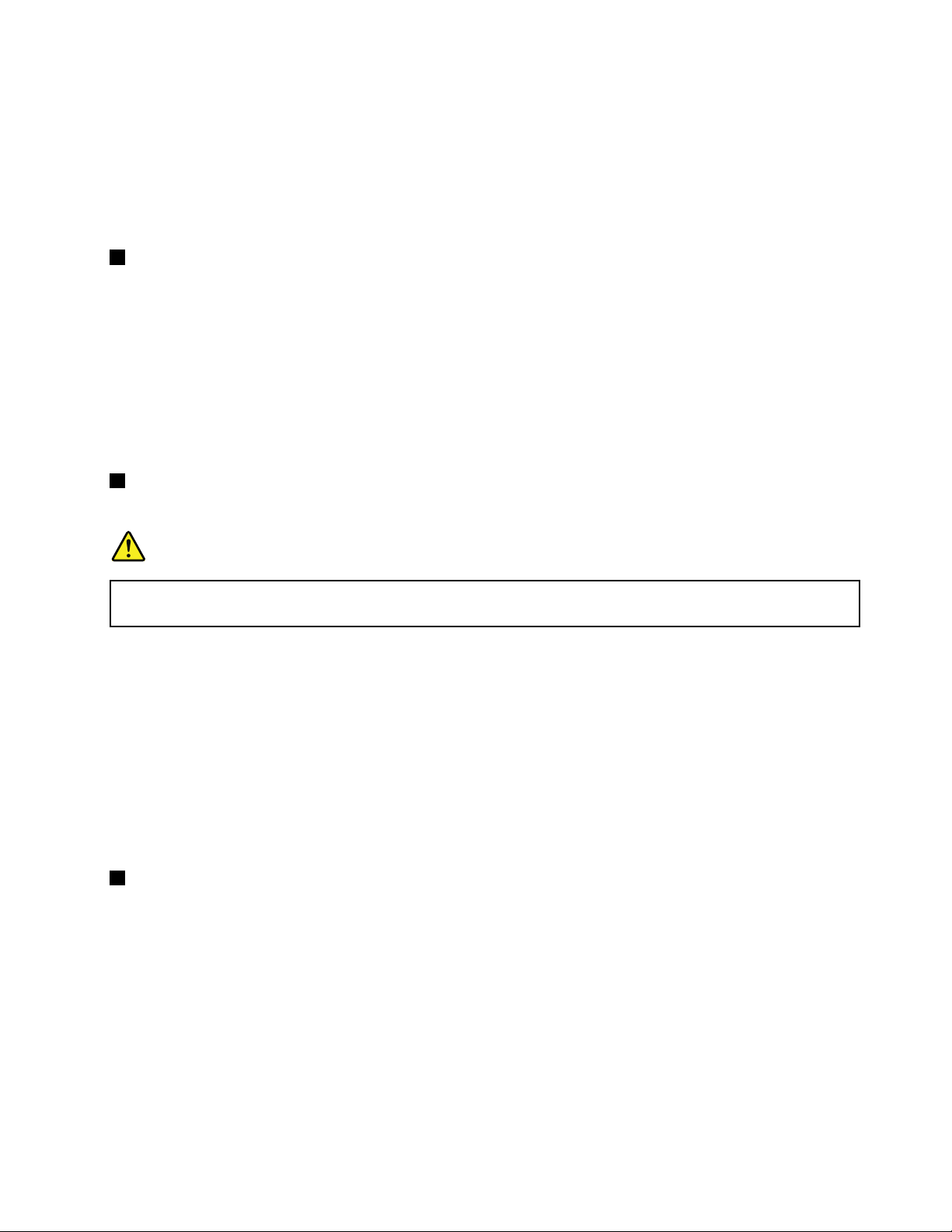
ÎntrucâttehnologiileLenovoavansează,pentruavăfurnizacelemaibineproiectatesisteme,unelemodele
suntechipatecuounitateSSD(solidstatedrive)pentrustocareadatelor.Aceastătehnologiemodernă
permitecasistemelenotebooksăemaiuşoare,maimicişimairapide.
Notă:Partiţiadeserviceascunsăestemotivulpentrucareexistămaipuţinspaţiuliberdecâtseaşteaptăpe
unitateaHDDsauSSD.AceastăreducereseobservămaimultîncazulunităţiiSSDdincauzacapacităţii
maimici.
4Fişăaudiocombo
Pentruaascultasunetuldelacalculator,conectaţiocascăsauunsetdecăşticareareoşăcu4pinide
3,5mmlaşaaudiocombo.
Note:
•Dacăutilizaţiunsetdecăşticuotastăfuncţională,deexemplu,unsetdecăştipentrudispozitivdigital
mobiliPhone,nuapăsaţiaceastătastăîntimpceutilizaţisetuldecăşti.Dacăîlapăsaţi,microfonulsetului
decăştivadezactivat,iarmicrofonulinternvaactivat.
•Filaaudiocombonuacceptăunmicrofonobişnuit.Pentrumaimulteinformaţiidespredispozitiveleaudio
acceptatedeşaaudiocomboacalculatorului,vedeţi„Utilizareafuncţiiloraudio“lapagina78
5ConectorEthernet
.
ConectaţicalculatorullaoreţeaLANprinconectorulEthernet.
PERICOL
NuintroduceţicabluldetelefonînconectorulEthernetpentruaevitarisculdeşocelectric.Puteţi
introducecablulEthernetdoarînconectorulacestuia.
Doiindicatori,înparteadesusdreaptaşistângaaconectorului,indicăstareaconexiuniireţelei.Încazulîn
carecalculatorulseconecteazălaoreţeaLANşiestedisponibilăosesiunecureţea,indicatoruldinpartea
desusdreaptaesteverde.Întimpcesetransmitdate,indicatoruldinparteadesusstângaclipeşteîn
culoareagalben.
Pentrudetalii,consultaţiinstrucţiuniledin„AccessConnections“lapagina34.
Notă:DacăataşaţicalculatorullaThinkPadPortReplicatorSeries3,ThinkPadMiniDockSeries3sau
ThinkPadMiniDockPlusSeries3şiutilizaţiunconectorEthernet,utilizaţiconectorulEthernetlaThinkPad
PortReplicatorSeries3,ThinkPadMiniDockSeries3sauThinkPadMiniDockPlusSeries3,nulacel
depecalculator.
6ConectorAlwaysOnUSB
ConectoriiUniversalSerialBussuntutilizaţipentruconectareadispozitivelorcompatibilecuointerfaţă
USB,precumoimprimantăsaucamerădigitală.
Implicit,chiardacăcalculatorulesteînmoduladormire(înaşteptare),conectorulAlwaysOnUSBvăpermite
săîncărcaţiuneledispozitive,precumtelefoaneinteligenteiPod,iPhoneşiBlackBerry,prinataşarea
dispozitivelorlaconector.
Cutoateacestea,cândadaptoruldec.a.esteataşat,dacădoriţisăîncărcaţiacestedispozitivecând
calculatorulesteînmodulhibernaresauoprit,vatrebuiesădeschideţiprogramulPowerManagerşisă
conguraţisetărilecorespunzătoareactivăriifuncţieiconectorAlwaysOnUSB.Pentrudetaliidespre
activareafuncţieiconectorAlwaysOnUSB,consultaţiajutorulonlinealprogramuluiPowerManager.
Notă:CalculatorulestecompatibilcuUSB1.1şi2.0.
Capitolul1.Priviregeneralăasupraprodusului11
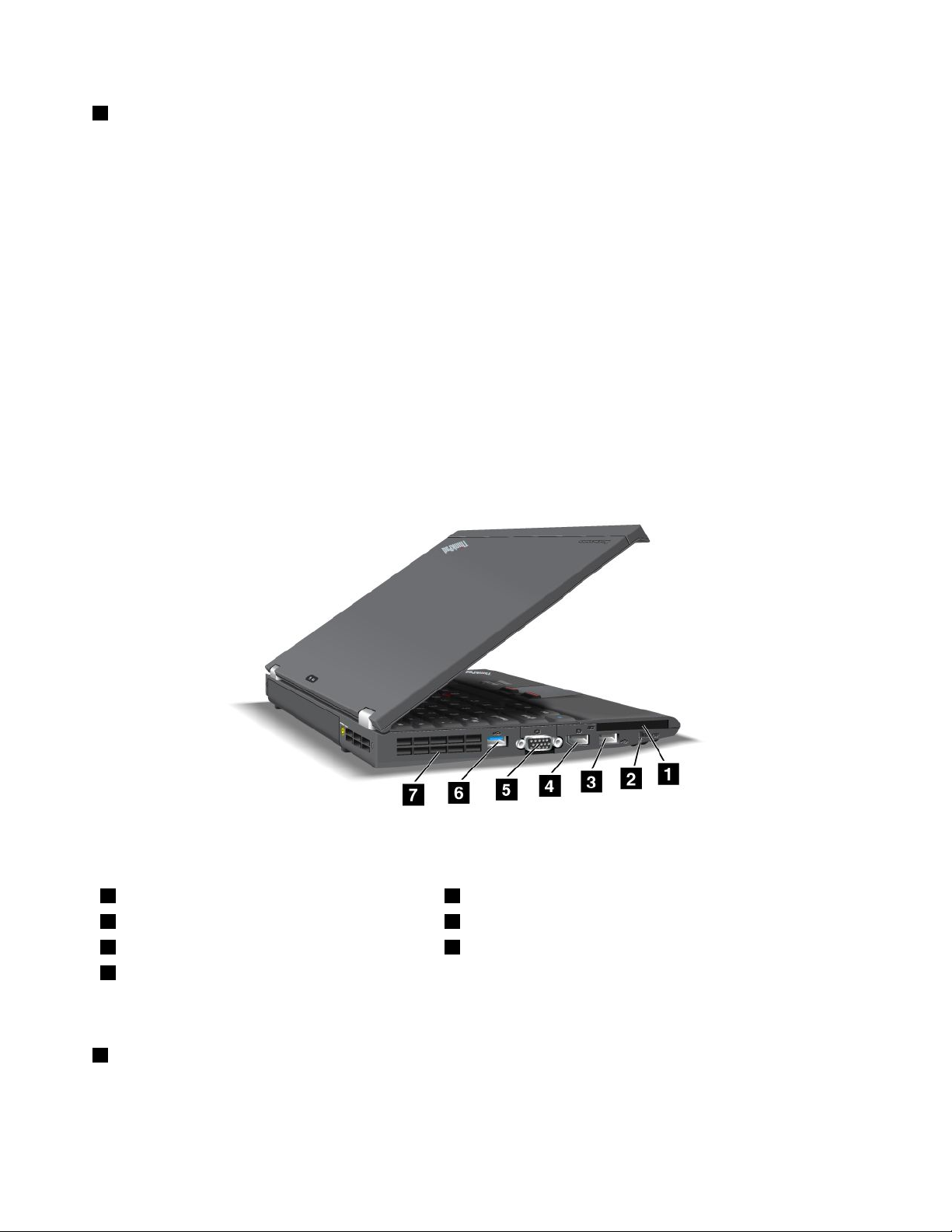
7Slotcititordecarddestocare
Înfuncţiedemodel,calculatorulpoatesăaibăunslotpentrucititoruldecarddestocare.Cititorulde
carduridestocareacceptăurmătoarelecarduri:
•placăSD
•placăSDHC
•placăSDXC
•MultiMediaCard
Notă:CalculatorulnuacceptăfuncţiaCPRMpentruplacaSD.
Pentrudetalii,consultaţiinstrucţiuniledin„UtilizareaunuiExpressCard,unuismartcardsauaunuiash
mediacard“lapagina80.
Vederedinstânga
Aceastăsecţiuneprezintăimagineadinstângaacalculatoruluidumneavoastră.
VederedinstângaThinkPadX220şiX220i
Figura5.Vederedinstânga
1SlotExpressCard2Comutatorradiocomunicaţiefărăr
3ConectorUSB(stânga)4ConectorDisplayPort
5Conectormonitor6ConectorUSB
7Fantedeventilaţieventilator(stânga)
1SlotExpressCard
CalculatorulareunslotExpresscardpentruuncardculăţimede54mm.
12Ghidulutilizatorului

Pentrudetalii,consultaţiinstrucţiuniledin„UtilizareaunuiExpressCard,unuismartcardsauaunuiFlash
mediacard“lapagina80.
2Comutatorradiocomunicaţiefărăr
Puteţiactivaşidezactivarapidfuncţiilefărăralecalculatoruluicuajutorulacestuicomutator.
3ConectorUSB(stânga)
ConectorulUniversalSerialBusesteutilizatpentruconectareadispozitivelorcompatibilecuointerfaţă
USB,precumoimprimantăsaucamerădigitală.
Notă:CalculatorulestecompatibilcuUSB1.1şi2.0.
DacăataşaţiuncabluUSBlaconector,asiguraţi-văcămarcajulseaăpeparteasuperioară.Altfel,
conectorulsepoatedeteriora.
4ConectorDisplayPort
CalculatorulacceptăDisplayPort,ointerfaţădeaşaredigitalădeultimăgeneraţiecareconecteazăun
proiectorcompatibil,unmonitorexternsauHDTVlacalculator.
5Conectormonitor
Puteţiataşaunmonitorsauunproiectorexternlacalculatoruldumneavoastrăpentruaaşainformaţiile
desprecalculator.
Notă:DacăataşaţicalculatorullaThinkPadPortReplicatorSeries3,ThinkPadMiniDockSeries3,ThinkPad
MiniDockPlusSeries3sauThinkPadUltrabaseSeries3şiutilizaţiunconectorpentrumonitor,utilizaţi
conectorulpentrumonitorlaThinkPadPortReplicatorSeries3,ThinkPadMiniDockSeries3,ThinkPadMini
DockPlusSeries3sauThinkPadUltrabaseSeries3,nulaceldepecalculator.
Pentrudetalii,consultaţiinstrucţiuniledin„Ataşareaunuimonitorextern“lapagina72
6ConectorUSB
.
ConectoriiUniversalSerialBussuntutilizaţipentruconectareadispozitivelorcompatibilecuointerfaţă
USB,precumoimprimantăsaucamerădigitală.
Note:
•Calculatoruldumneavoastrăpoatesăarateuşoraltfeldecâtînimagini.
•CalculatorulestecompatibilcuUSB1.1şi2.0.Deasemenea,unelemodelesuntcompatibilecuUSB3.0.
•ÎncazulîncarecalculatorulesteunmodelUSB3.0,funcţiilespecialepentruUSB3.0nuvorfuncţiona
pânăcândsistemuldeoperareWindowsnuestepornit.Cutoateacestea,dispozitiveleUSB2.0sau
1.0vorfuncţiona.
7Fantedeventilaţieventilator(stânga)
Ventilatorulinternşifanteledeventilaţiepermitcirculareaaeruluiîncalculatorşirăcireaprocesoruluicentral.
Notă:Pentruaevitablocareauxuluideaer,nuplasaţiobstacoleînfaţaventilatorului.
Capitolul1.Priviregeneralăasupraprodusului13

VederedinstângaThinkPadX220TabletşiX220iTablet
Figura6.Vederedinstânga
1SlotExpressCard2Comutatorradiocomunicaţiefărăr
3ConectoriUSB(stânga)4ConectorDisplayPort
5Conectormonitor6ConectorUSB
7Fantedeventilaţieventilator(stânga)
1SlotExpressCard
CalculatorulareunslotExpresscardpentruuncardculăţimede54mm.
Pentrudetalii,consultaţiinstrucţiuniledin„UtilizareaunuiExpressCard,unuismartcardsauaunuiFlash
mediacard“lapagina80.
2Comutatorradiocomunicaţiefărăr
Puteţiactivaşidezactivarapidfuncţiilefărăralecalculatoruluicuajutorulacestuicomutator.
3ConectoriUSB(stânga)
ConectoriiUniversalSerialBussuntutilizaţipentruconectareadispozitivelorcompatibilecuointerfaţă
USB,precumoimprimantăsaucamerădigitală.
Notă:CalculatorulestecompatibilcuUSB1.1şi2.0.
DacăataşaţiuncabluUSBlaconector,asiguraţi-văcămarcajulseaăpeparteasuperioară.Altfel,
conectorulsepoatedeteriora.
4ConectorDisplayPort
CalculatorulacceptăDisplayPort,ointerfaţădeaşaredigitalădeultimăgeneraţiecareconecteazăun
proiectorcompatibil,unmonitorexternsauHDTVlacalculator.
14Ghidulutilizatorului

5Conectormonitor
Puteţiataşaunmonitorsauunproiectorexternlacalculatoruldumneavoastrăpentruaaşainformaţiile
desprecalculator.
Notă:DacăataşaţicalculatorullaThinkPadUltrabaseSeries3şiutilizaţiunconectorpentrumonitorextern,
utilizaţiconectorulpentrumonitorexternlaThinkPadUltrabaseSeries3,nulaceldepecalculator.
Pentrudetalii,consultaţiinstrucţiuniledin„Ataşareaunuimonitorextern“lapagina72.
6ConectorUSB
ConectoriiUniversalSerialBussuntutilizaţipentruconectareadispozitivelorcompatibilecuointerfaţă
USB,precumoimprimantăsaucamerădigitală.
Note:
•Calculatoruldumneavoastrăpoatesăarateuşoraltfeldecâtînimagini.
•CalculatorulestecompatibilcuUSB1.1şi2.0.Deasemenea,unelemodelesuntcompatibilecuUSB3.0.
•ÎncazulîncarecalculatorulesteunmodelUSB3.0,funcţiilespecialepentruUSB3.0nuvorfuncţiona
pânăcândsistemuldeoperareWindowsnuestepornit.Cutoateacestea,dispozitiveleUSB2.0sau
1.0vorfuncţiona.
7Fantedeventilaţieventilator(stânga)
Ventilatorulinternşifanteledeventilaţiepermitcirculareaaeruluiîncalculatorşirăcireaprocesoruluicentral.
Notă:Pentruaevitablocareauxuluideaer,nuplasaţiobstacoleînfaţaventilatorului.
Vederedinparteainferioară
Aceastăsecţiuneprezintăimagineadejosacalculatoruluidumneavoastră.
Capitolul1.Priviregeneralăasupraprodusului15

VederedejosThinkPadX220şiX220i
Figura7.Vederedinparteainferioară
1Baterie
3Conectorandocare4Slotmodernizarememorie
5Difuzoareîncorporate
1Baterie
2SlotplacăSIM
Utilizaţicalculatorulcualimentareabaterieideecaredatăcândnuestedisponibilăsursadec.a.
Prininstalareauneiadouabaterii,disponibilăopţional,înSerialUltrabaySlim,puteţiextindetimpulde
utilizarealcalculatorului.Deasemenea,puteţiutilizaPowerManagerpentruareglasetareaprivind
alimentareadupăcumestenecesar.
Pentrudetalii,consultaţiinstrucţiuniledin„PowerManager“lapagina36.
2SlotplacăSIM
ÎncazulîncarecalculatorulareofuncţieWANfărăr,poatenecesitaoplacăSIM(Modulidenticare
abonat)pentruastabiliconexiuniWANfărăr(Reţeazonalălargă).Înfuncţiedeţaradelivrare,placaSIM
poatedejainstalatăînslotulplăciiSIM.
3Conectorandocare
CuunThinkPadPortReplicatorSeries3,ThinkPadMiniDockSeries3,ThinkPadMiniDockPlusSeries3
sauThinkPadUltrabaseSeries3,puteţiextindefuncţiilecalculatoruluicândvăaaţilabirousauacasă.
4Slotmodernizarememorie
Puteţicreştememoriacalculatoruluiprininstalareaunuimoduldememorieînlocaşulmemorie.Modulele
dememoriesuntdisponibileopţional.
5Difuzoareîncorporate
Difuzoarelestereosuntîncorporateîncalculator.
Pentrudetalii,consultaţiinstrucţiuniledin„ButoaneleVolumşiMut“lapagina52
16Ghidulutilizatorului
.

VederedejosThinkPadX220T abletşiX220iTablet
Figura8.Vederedinparteainferioară
1Baterie
3Conectorandocare4Slotmodernizarememorie
1Baterie
2SlotplacăSIM
Utilizaţicalculatorulcualimentareabaterieideecaredatăcândnuestedisponibilăsursadec.a.
Pentrudetalii,consultaţiinstrucţiuniledin„PowerManager“lapagina36
2SlotplacăSIM
.
ÎncazulîncarecalculatorulareofuncţieWANfărăr,poatenecesitaoplacăSIM(Modulidenticare
abonat)pentruastabiliconexiuniWANfărăr(Reţeazonalălargă).Înfuncţiedeţaradelivrare,placaSIM
poatedejainstalatăînslotulplăciiSIM.
3Conectorandocare
CuThinkPadUltrabaseSeries3,puteţiextindecapacitateacalculatoruluicândvăaaţilabirousauacasă.
4Slotmodernizarememorie
Puteţicreştememoriacalculatoruluiprininstalareaunuimoduldememorieînlocaşulmemorie.Modulele
dememoriesuntdisponibileopţional.
Vederedinspate
Aceastăsecţiuneprezintăimagineadinspateacalculatoruluidumneavoastră.
Capitolul1.Priviregeneralăasupraprodusului17

VederedinspateThinkPadX220şiX220i
Figura9.VederedinspateThinkPadX220şiX220i
1Mufăalimentare2Fantedeventilaţieventilator(spate)
1Mufăalimentare
Cabluladaptoruluic.a.conecteazămufadealimentareacalculatoruluipentruaalimentacalculatorulşi
pentruaîncărcabateria.
2Fantedeventilaţieventilator(spate)
Ventilatorulinternşifanteledeventilaţiepermitcirculareaaeruluiîncalculatorşirăcireaprocesoruluicentral.
Notă:Pentruaevitablocareauxuluideaer,nuplasaţiobstacoleînfaţaventilatorului.
VederedinspateThinkPadX220TabletşiX220iTablet
18Ghidulutilizatorului

Figura10.VederedinspateThinkPadX220T abletşiX220iTablet
1Mufăalimentare2Fantedeventilaţieventilator(spate)
1Mufăalimentare
Cabluladaptoruluic.a.conecteazămufadealimentareacalculatoruluipentruaalimentacalculatorulşi
pentruaîncărcabateria.
2Fantedeventilaţieventilator(spate)
Ventilatorulinternşifanteledeventilaţiepermitcirculareaaeruluiîncalculatorşirăcireaprocesoruluicentral.
Notă:Pentruaevitablocareauxuluideaer,nuplasaţiobstacoleînfaţaventilatorului.
Indicatoarestare
Calculatorulareindicatoarestaresistemşiindicatoarestarealimentare.Indicatoareledestareindicăstarea
curentăacalculatorului.
IndicatoridestareThinkPadX220şiX220i
Calculatorulareindicatoarestaresistemşiindicatoarestarealimentare.Indicatoareledestareindicăstarea
curentăacalculatorului.
Indicatoarestare
1Accesareadispozitivului
OunitateHDDsauounitateopţională,precumounitatedinUltrabayesteutilizatăpentruacitisauscrie
date.Cândindicatorulseaprindeintermitent,nutreceţicalculatorulînmoduldeadormire(veghe),
scoateţidispozitivuldinlocaşsauopriţicalculatorul.
2StareBluetooth
Capitolul1.Priviregeneralăasupraprodusului19

•Verde:Funcţiaesteactivată,iarlegăturaradioestepregătităpentruutilizaresaudatelesunttransmise.
•Dezactivat:FuncţiaBluetoothestedezactivată.
3StareLANfărăr/WANfărăr/WiMAX
•Verde:FuncţiaLANfărăr(the802.11b/gStandard,802.11a/b/gsau802.11nciornă2.0),funcţiaWAN
sauWiMAXesteactivatăşilegăturaradioestepregătităpentruutilizaresaudatelesunttransmise.
•Dezactivat:Dispozitiveledereţeafărărsuntdezactivatesaufuncţiaradioestedezactivată.
4CapsLock
ModulCapsLockesteactivat.Puteţiintroducetoatecaracterelealfabetului(A-Z)cumajusculefărăa
apăsatastaShift.
6Butondeîntreruperedifuzorşi5Butondeîntreruperemicrofon
Dacăopriţisunetulşiapoiopriţicalculatorul,sunetulvarămâneopritcândreporniţicalculatorul.Pentrua
pornisunetul,apăsaţibutoaneleplus(+)sauminus(-).
7Pornire
Cândcomutatoruldealimentarerămâneaprinsdeecaredatăcândcalculatorulestepornit,seaprinde
intermitentcândcalculatorulesteînmoduldeadormire(veghe)şisestingecândcalculatorulesteoprit.
8Numlock
Implicit,cândNumLockesteactivat,indicatorulNumLockesteaşatpeecran.Pentruaschimbasetările
indicatoruluiNumLock,vedeţi„Modicareasetărilordeaşare“lapagina71.
Notă:Unaltmoddisponibilpentrucalculator,deşinuexistăunindicatorpentruacestea,estemodulScroll
Lock.Cândesteactivatacestmod,tastelesăgeatăpotutilizatecatastefuncţionalepentruderularea
ecranului,darnupentrudeplasareacursorului.ApăsaţiScrLkpentruaactivasaudezactivaacestmod.Nu
toateaplicaţiileacceptăaceastăfuncţie.
Indicatoarestarealimentare
Calculatorulareindicatoaredestarecareindicămodul(adormire/înaşteptare,hibernaresaunormal),starea
alimentăriic.a.,stareabaterieişistareasenzoruluideculoare(laanumitemodele).Maijosputeţigăsilocaţia
şisemnicaţiaindicatoarelor:
20Ghidulutilizatorului

1Stareadormire(vegheînWindowsXP)
•Verde:Calculatorulesteînmoduladormire(veghe).
•Verdeintermitent:Calculatorulintrăînmoduladormire(veghe)sauhibernaresaureiafuncţionarea
normală.
2Starebaterie
•Verde:Bateriaseaălacapacitatede20%saupeste.
•Portocaliu:Capacitateabaterieiseaăîntre5%şi20%.
•Portocaliuintermitentrapid:Capacitateabaterieiestemaimicăde5%.
•Portocaliuintermitentlent:Bateriaesteîncărcată.Cândajungela20%,culoareaintermitentăse
transformăînverde.
•Verdeintermitentlent:Capacitateabaterieiseaăîntre20%şi80%şiîncărcareacontinuă.Când
bateriaajungela80%,indicatorulpentrustareabaterieinumaiclipeşte,darîncărcareapoatecontinua
pânăcândbateriaseaăla100%.
Notă:Încazulîncarecalculatorulfuncţioneazăpebazabateriei,indicatoruldestareabaterieinu
funcţioneazăîntimpcecalculatorulesteopritsauînmoduladormire(înaşteptare)sauhibernare.
•Portocaliuintermitentrapid:Aapărutoeroarelabaterie.
•Indicatoruldestarebaterieclipeştedetreiori:adaptoruldealimentarec.a.esteataşatlacalculator.
•Indicatorulstarebaterieestestins:bateriaestecompletîncărcatăsauestedesprinsă.
IndicatoaredestareThinkPadX220TabletşiX220iT ablet
Calculatorulareindicatoarestaresistemşiindicatoarestarealimentare.Indicatoareledestareindicăstarea
curentăacalculatorului.
Indicatoarestare
1Pornire
Capitolul1.Priviregeneralăasupraprodusului21

Cândcomutatoruldealimentarerămâneaprinsdeecaredatăcândcalculatorulestepornit,seaprinde
intermitentcândcalculatorulesteînmoduldeadormire(veghe)şisestingecândcalculatorulesteoprit.
2Butondeîntreruperedifuzorşi4Butondeîntreruperemicrofon
Dacăopriţisunetulşiapoiopriţicalculatorul,sunetulvarămâneopritcândreporniţicalculatorul.Pentrua
pornisunetul,apăsaţibutoaneleplus(+)sauminus(-).
3CapsLock
ModulCapsLockesteactivat.Puteţiintroducetoatecaracterelealfabetului(A-Z)cumajusculefărăa
apăsatastaShift.
5StareLANfărăr/WANfărăr/WiMAX
•Verde:FuncţiaLANfărăr(the802.11b/gStandard,802.11a/b/gsau802.11nciornă2.0),funcţiaWAN
sauWiMAXesteactivatăşilegăturaradioestepregătităpentruutilizaresaudatelesunttransmise.
•Dezactivat:Dispozitiveledereţeafărărsuntdezactivatesaufuncţiaradioestedezactivată.
6StareBluetooth
•Verde:Funcţiaesteactivată,iarlegăturaradioestepregătităpentruutilizaresaudatelesunttransmise.
•Dezactivat:FuncţiaBluetoothestedezactivată.
7Accesareadispozitivului
OunitateHDDsauounitateopţională,precumounitatedinUltrabayesteutilizatăpentruacitisauscrie
date.Cândindicatorulseaprindeintermitent,nutreceţicalculatorulînmoduldeadormire(veghe),
scoateţidispozitivuldinlocaşsauopriţicalculatorul.
8Numlock
Implicit,cândNumLockesteactivat,indicatorulNumLockesteaşatpeecran.Pentruaschimbasetările
indicatoruluiNumLock,vedeţi„Modicareasetărilordeaşare“lapagina71.
Notă:Unaltmoddisponibilpentrucalculator,deşinuexistăunindicatorpentruacestea,estemodulScroll
Lock.Cândesteactivatacestmod,tastelesăgeatăpotutilizatecatastefuncţionalepentruderularea
ecranului,darnupentrudeplasareacursorului.ApăsaţiScrLkpentruaactivasaudezactivaacestmod.Nu
toateaplicaţiileacceptăaceastăfuncţie.
Indicatoarestarealimentare
Calculatorulareindicatoaredestarecareindicămodul(adormire/înaşteptare,hibernaresaunormal),starea
alimentăriic.a.,stareabaterieişistareasenzoruluideculoare(laanumitemodele).Maijosputeţigăsilocaţia
şisemnicaţiaindicatoarelor:
22Ghidulutilizatorului

1Stareadormire(vegheînWindowsXP)
•Verde:Calculatorulesteînmoduladormire(veghe).
•Verdeintermitent:Calculatorulintrăînmoduladormire(veghe)sauhibernaresaureiafuncţionarea
normală.
2Starebaterie
•Verde:Bateriaseaălacapacitatede20%saupeste.
•Portocaliu:Capacitateabaterieiseaăîntre5%şi20%.
•Portocaliuintermitentrapid:Capacitateabaterieiestemaimicăde5%.
•Portocaliuintermitentlent:Bateriaesteîncărcată.Cândajungela20%,culoareaintermitentăse
transformăînverde.
•Verdeintermitentlent:Capacitateabaterieiseaăîntre20%şi80%şiîncărcareacontinuă.Când
bateriaajungela80%,indicatorulpentrustareabaterieinumaiclipeşte,darîncărcareapoatecontinua
pânăcândbateriaseaăla100%.
Notă:Încazulîncarecalculatorulfuncţioneazăpebazabateriei,indicatoruldestareabaterieinu
funcţioneazăîntimpcecalculatorulesteopritsauînmoduladormire(înaşteptare)sauhibernare.
•Portocaliuintermitentrapid:Aapărutoeroarelabaterie.
•Indicatoruldestarebaterieclipeştedetreiori:adaptoruldealimentarec.a.esteataşatlacalculator.
•Indicatorulstarebaterieestestins:bateriaestecompletîncărcatăsauestedesprinsă.
Localizareainformaţiilorimportanteprivindprodusul
Aceastăsecţiuneoferăinformaţiipentruavăajutasălocalizaţitipulşietichetamodelului,etichetaFCCIDşi
ICCerticationşicerticatuldeautenticitateWindows.
Tipuldemaşinăşietichetamodelului
Tipuldemaşinăşietichetamodeluluiidenticăcalculatorul.ÎncazulîncarecontactaţiLenovopentruajutor,
tipuldemaşinăşinumărulmodeluluivaajutatehnicieniisăidenticecalculatorulşisăofereserviciila
celmaiînaltnivel.
Puteţigăsitipuldemaşinăşimodelulînetichetă,aşacumsearatămaijos:
Capitolul1.Priviregeneralăasupraprodusului23

ThinkPadX220şiX220i
ThinkPadX220TabletşiX220iT ablet
EtichetăcunumărdeomologareFCCIDşiIC
AceastăsecţiuneconţineinformaţiidesprelocalizareanumăruluideidenticareFCCşiaeticheteicunumărul
decerticareICpentrucalculatoruldumneavoastră.
24Ghidulutilizatorului

NumărdeidenticareFCCThinkPadX220şiX220işietichetănumărdecerticareIC
NuexistăunnumărdeomologareFCCIDsauICpentruplacaPCIExpressMiniînăuntrulcalculatorului.
EtichetacunumărdeomologareFCCIDşiICesteprinsăpeplacadinslotulplăciiPCIExpressMini
acalculatorului.
DacănuafostpreinstalatăpecalculatoroplacăintegratăPCIExpressMinifărăr,puteţiinstalauna.
Pentruaceasta,urmaţiproceduradin„InstalareaşiînlocuireaplăciiPCIExpressMinipentruconexiune
LAN/WiMAXfărăr“lapagina131
WANfărăr“lapagina138.
sau„InstalareaşiînlocuireaplăciiPCIExpressMinipentruconexiune
Capitolul1.Priviregeneralăasupraprodusului25

NumărdeidenticareFCCThinkPadX220TabletşiX220iTabletFCCşietichetă
numărdecerticareIC
NuexistăunnumărdeomologareFCCIDsauICpentruplacaPCIExpressMiniînăuntrulcalculatorului.
EtichetacunumărdeomologareFCCIDşiICesteprinsăpeplacadinslotulplăciiPCIExpressMini
acalculatorului.
DacănuafostpreinstalatăpecalculatoroplacăintegratăPCIExpressMinifărăr,puteţiinstalauna.
Pentruaceasta,urmaţiproceduradin„InstalareaşiînlocuireaplăciiPCIExpressMinipentruconexiune
LAN/WiMAXfărăr“lapagina131
WANfărăr“lapagina138
.
sau„InstalareaşiînlocuireaplăciiPCIExpressMinipentruconexiune
EtichetăcuCerticatdeautenticitate
EtichetacuCerticatuldeautenticitateMicrosoft
PeaceastăetichetăsuntimprimateID-ulprodusuluişicheiadeproduspentrucalculator.Notaţiaceste
informaţiişipăstraţi-leîntr-unlocsigur.Esteposibilsăaveţinevoiedeacestenumerepentruaporni
calculatorulsaureinstalaţisistemuldeoperare.
CerticatuldeautenticitateWindowsalcalculatoruluiesteprezentatdupăcumurmează:
26Ghidulutilizatorului
®
pentrusistemuldeoperarepreinstalatesteataşată.

ThinkPadX220şiX220i
ThinkPadX220TabletşiX220iT ablet
Caracteristici
Aceastăsecţiuneprezintăcaracteristicilecalculatoruluidumneavoastrănotebook.
CaracteristiciThinkPadX220şiX220i
Procesor
•Vedeţiproprietăţiledesistemalecalculatoruluidumneavoastră.Puteţifaceacestlucrudupăcum
urmează:faceţiclicpeStart,clicdreaptapeComputer(înWindowsXP ,MyComputer);apoidinmeniul
derulantselectaţiProperties.
Memory
•MemorieSDRAM(DDR3)sincronă
Dispozitivuldestocare
•UnitateSSDde2,5inchi(76mm)sauunitateHDDde2,5inchi(64mm)
Capitolul1.Priviregeneralăasupraprodusului27

•UnitateSSDmSATA(unelemodele)
Display
EcranulcolorutilizeazătehnologiaTFT:
•Dimensiune:12,5inchi(317.5mm)
•Rezoluţie:
-LCD:1366-pe-768
-Monitorextern:pânăla2560-pe-1600
•Luminaredinspateculeduri
•Controlluminozitate
•ThinkLight
Tastatură
•Cu89,90sau94detaste
•UltraNav(T rackPointşitouchpadmulti-touch)
•TastefuncţionaleFn
•ButonulThinkVantage
•Butoanedecontrolvolum
•Butondeîntreruperedifuzor
•Butondeîntreruperemicrofon
Interfaţă
•Conectorimonitorextern
•Fişăaudiocombo(cascăsausetcascăstereo)
•3conectoriUniversalSerialBus(USB)
•ConectorEthernetRJ45
•SlotExpressCard
•Cititordecarddestocaredigital4-în-1
•Conectorandocare
•ConectorDisplayPort
UnitateopticăThinkPadUltrabaseSeries3
•UnitateDVD
•UnitateDVDMulti-Burner
Caracteristicipentrucomunicaţiefărăr
•LANfărărintegrat(unelemodele)
•Bluetoothintegrat(unelemodele)
•WANfărărintegrat(unelemodele)
•WiMaxintegrat(unelemodele)
Caracteristiciledesecuritate
•Cititordeamprentă(peunelemodele)
28Ghidulutilizatorului

CaracteristiciThinkPadX220TabletşiX220iTablet
Procesor
•Vedeţiproprietăţiledesistemalecalculatoruluidumneavoastră.Puteţifaceacestlucrudupăcum
urmează:faceţiclicpeStart,clicdreaptapeComputer(înWindowsXP ,MyComputer);apoidinmeniul
derulantselectaţiProperties.
Memory
•MemorieSDRAM(DDR3)sincronă
Dispozitivuldestocare
•UnitateSSDde2,5inchi(76mm)sauunitateHDDde2,5inchi(64mm)
•UnitateSSDmSATA(unelemodele)
Display
EcranulcolorutilizeazătehnologiaTFT:
•Dimensiune:12,5inchi(317.5mm)
•Rezoluţie:
-LCD:1366-pe-768
-Monitorextern:pânăla2560-pe-1600
•Luminaredinspateculeduri
•Controlluminozitate
Tastatură
•Cu89,90sau94detaste
•UltraNav(T rackPointşiclickpadmulti-touch)
•TastefuncţionaleFn
•ButonulThinkVantage
•Butoanedecontrolvolum
•Butondeîntreruperedifuzor
•Butondeîntreruperemicrofon
Interfaţă
•Conectorimonitorextern
•Fişăaudiocombo(cascăsausetcascăstereo)
•3conectoriUniversalSerialBus
•ConectorEthernetRJ45
•SlotExpressCard
•Cititordecarddestocaredigital4-în-1
•Conectorandocare
•ConectorDisplayPort
UnitateopticăThinkPadUltrabaseSeries3
•UnitateDVD
•UnitateDVDMulti-Burner
Capitolul1.Priviregeneralăasupraprodusului29

Caracteristicipentrucomunicaţiefărăr
•LANfărărintegrat(unelemodele)
•Bluetoothintegrat(unelemodele)
•WANfărărintegrat(unelemodele)
•WiMaxintegrat(unelemodele)
Caracteristiciledesecuritate
•Cititordeamprentă(peunelemodele)
Caracteristicitabletă
•Creiondigitizortabletă
•Panousenzitiv(cuanumitemodele)
Specicaţii
Aceastăsecţiuneprezintăspecicaţiilezicealecalculatoruluidumneavoastră.
SpecicaţiiThinkPadX220şiX220i
Dimensiune
•Lăţime:305,0mm(12inchi)
•Adâncime:206.5mm(8,13inci)
•Înălţime:19-26,6mm(0,75-1,05inchi)
Mediu:
•Altitudinemaximăfărăpresurizare:3048m(10.000ft)
•Temperatura
-Laaltitudinipânăla2438m(8000ft)
-Operaţional:5.0°Cla35.0°C(41°Fla95°F)
-Neoperaţional:5,0°Cla43,0°C(-41°Fla109°F)
-Laaltitudinepeste2438m(8000ft)
-Temperaturamaximăcândseopereazăfărăpresurizare:31,3°C(88°F)
Notă:Cândîncărcaţiacumulatorul,temperaturaacestuiatrebuiesăedecelpuţin10°C(50°F).
•Umiditaterelativă:
-Operaţional:8-80%
-Neoperaţional:5-95%
Călduradegajată
•maxim65W(222Btu/h)sau90W(307Btu/h)maxim,înfuncţiedemodel
Sursădealimentare(adaptorc.a.)
•Intraresinusoidalădela50pânăla60Hz
•Valoriledeintrarepentruadaptorulc.a.:100-240Vc.a.,50-60Hz
30Ghidulutilizatorului

Acumulator
•AcumulatorLithium-ion(Li-Ion)
Duratabateriei
•VedeţiPowerManagerBatteryGaugedinbaradesarcinipentruavedeaprocentajulîncărcăriibateriei.
•Deasemenea,PowerManageraşeazăoindicaţieverde,galbenăşiroşie.Obaterieîngaranţiecuun
indicatorroşuesteeligibilăpentruînlocuireîngaranţie.
SpecicaţiiThinkPadX220TabletşiX220iTablet
Dimensiune
•Lăţime:305,0mm(12inchi)
•Adâncime:228.7mm(9inci)
•Înălţime:27-31,3mm(1,06-1,23inchi)
Mediu:
•Altitudinemaximăfărăpresurizare:3048m(10.000ft)
•Temperatura
-Laaltitudinipânăla2438m(8000ft)
-Operaţional:5.0°Cla35.0°C(41°Fla95°F)
-Neoperaţional:5,0°Cla43,0°C(-41°Fla109°F)
-Laaltitudinepeste2438m(8000ft)
-Temperaturamaximăcândseopereazăfărăpresurizare:31,3°C(88°F)
Notă:Cândîncărcaţiacumulatorul,temperaturaacestuiatrebuiesăedecelpuţin10°C(50°F).
•Umiditaterelativă:
-Operaţional:8-80%
-Neoperaţional:5-95%
Călduradegajată
•maxim65W(222Btu/h)sau90W(307Btu/h)maxim,înfuncţiedemodel
Sursădealimentare(adaptorc.a.)
•Intraresinusoidalădela50pânăla60Hz
•Valoriledeintrarepentruadaptorulc.a.:100-240Vc.a.,50-60Hz
Acumulator
•AcumulatorLithium-ion(Li-Ion)
Duratabateriei
•VedeţiPowerManagerBatteryGaugedinbaradesarcinipentruavedeaprocentajulîncărcăriibateriei.
•Deasemenea,PowerManageraşeazăoindicaţieverde,galbenăşiroşie.Obaterieîngaranţiecuun
indicatorroşuesteeligibilăpentruînlocuireîngaranţie.
Capitolul1.Priviregeneralăasupraprodusului31

Mediuldeoperare
Aceastăsecţiuneconţineinformaţiidespresistemuldeoperarealcalculatorului.
Mediu
•Altitudinemaximăfărăpresurizare:3048m(10.000ft)
•Temperatura
-Laaltitudinidepânăla2438m(8000ft)operaţional:5,0°Cpânăla35,0°C(41°Fpânăla95°F)
neoperaţional:5,0°Cpânăla43,0°C(41°Fpânăla109°F)
-Laaltitudinidepeste2438m(8000ft)temperaturamaximădeoperareîncondiţiidedepresurizare:
31.3°C(88°F)
Notă:Cândîncărcaţiacumulatorul,temperaturaacestuiatrebuiesăedecelpuţin10°C(50°F).
•Umiditaterelativă:
-Operaţional:8-80%
-Neoperaţional:5-95%
Dacăesteposibil,amplasaţicalculatorulîntr-ozonăbineventilatăşiuscată,fărăaexpusdirectlasoare.
Calculatorultrebuiesăstealadistanţădeaparateleelectricecumarventilatorulelectric,radioul,difuzoarele
demareputere,aparateledeaercondiţionatşicuptoarelecumicrounde,dincauzăcăputerniculcâmp
magneticgeneratdeacesteaparatepoatedeterioramonitorulşidateledepeunitateaHDDsauSSD.
Nupăstraţibăuturipecalculatorsaupedispozitiveleataşatesauînapropiereaacestora.Dacăsevarsăun
lichidpecalculatorsaupeundispozitivataşat,sepoateproduceunscurtcircuitsauoaltădeteriorare.
Nufumaţideasupratastaturii.Particulelecarecadpetastaturăpotdeterminadeteriorareaacesteia.
TehnologiişisoftwareThinkVantage
Lenovopreinstaleazăpecalculatoraplicaţiisoftwareutilepentruavăajutasăporniţi,săţiecientîntimp
cemădeplasaţişiacontribuilaactivitateadumneavoastrăşiacalculatorului.Lenovooferăsecuritate
îmbunătăţită,procesarefărăr,migrareadatelorşialtesoluţiipentrucalculator.
UrmătoarelesecţiunioferăinformaţiidespretehnologiileThinkVantageşialtesoluţiideprocesare,oferite
deLenovo.
•„AccesareaaplicaţiilorînWindows7“lapagina33
•„AccessConnections“lapagina34
•„ActiveProtectionSystem“lapagina35
•„ClientSecuritySolution“lapagina35
•„FingerprintSoftware“lapagina35
•„LenovoThinkVantageTools“lapagina35
•„LenovoThinkVantageToolbox“lapagina36
•„MessageCenterPlus“lapagina36
•„PasswordManager“lapagina36
•„PowerManager“lapagina36
•„PresentationDirector“lapagina37
32Ghidulutilizatorului

•„ProductRecovery“lapagina37
•„RescueandRecovery“lapagina37
•„SystemUpdate“lapagina37
•„ThinkVantageGPS“lapagina37
•„LenovoSimpleTap“lapagina38
•„LenovoThinkVantageTabletShortcutMenu“lapagina38
Notă:PentruaaamaimultedespretehnologiileThinkVantageşialtesoluţiideprocesareoferitedeLenovo,
vedeţi:
http://www.lenovo.com/support
AccesareaaplicaţiilorînWindows7
DacăutilizaţisistemuldeoperareWindows7,puteţiaccesaaplicaţiileurmândunadinmetodeledemaijos:
•PuteţibeneciadeaplicaţiiprinLenovoThinkVantageTools.
FaceţiclicpeStart➙AllPrograms➙LenovoThinkVantageTools.Apoi,înfuncţiedeaplicaţiape
caredoriţisăoaccesaţi,faceţiclicpepictogramacorespunzătoare:
Notă:DacăopictogramădeaplicaţiedinfereastradenavigaţieaLenovoThinkVantageToolseste
luminatăcuintensitateredusă,aceastaindicănecesitateadeainstalamanualaplicaţia.Faceţidubluclic
pepictogramaaplicaţieipentruainstalamanual.Apoiurmaţiinstrucţiuniledepeecran.Cândprocesulde
instalareseîncheie,pictogramaaplicaţieisevaactiva.
Tabela1.AplicaţiiprinLenovoThinkVantageT ools
Aplicaţie
AccessConnections™ConexiunelaInternet
ActiveProtectionSystem
FingerprintSoftwareCititordeamprentă
LenovoThinkVantageToolbox
MobileBroadbandActivate
PasswordManagerDepozitparole
PowerManager
RecoveryMedia
RescueandRecovery
SystemUpdate
ThinkVantageGPSGPS
LenovoSimpleTapSimpleT ap
LenovoThinkVantageT abletShortcutMenu
Numepictogramă
ProtecţieAirbag
Sănătateasistemuluişidiagnosticare
Bandălatăreţeamobilă3G
Controaledealimentare
Discuriderecuperaredinfabrică
Copieredesiguranţăîmbunătăţităşirestaurare
Actualizareşidriver-e
TabletUtility
•Deasemenea,puteţibeneciadeaplicaţiiprinControlPanel.
FaceţiclicpeStart➙Controlpanel.Înfuncţiedeaplicaţiapecaredoriţisăoaccesaţi,faceţiclicpe
secţiuneacorespunzătoareşiapoifaceţiclicpetextulverdecorespunzător.
Notă:DacănugăsiţiaplicaţiadecareaveţinevoieînControlPanel,deschideţifereastradenavigaţiea
LenovoThinkVantageToolsşifaceţidubluclicpepictogramaluminatăcuintensitateredusăpentrua
instalaaplicaţia.Apoiurmaţiinstrucţiuniledepeecran.Cândprocesuldeinstalareseîncheie,pictograma
aplicaţieisevaactivaşiveţiputeagăsiaplicaţiaînControlPanel.
Capitolul1.Priviregeneralăasupraprodusului33

SecţiuniledinControlPanel,texteleverzişiaplicaţiilesuntlistateînurmătorultabel.
Tabela2.AplicaţiiînControlPanel
Aplicaţie
AccessConnections
ActiveProtectionSystemSistemşisecuritate
CommunicationsUtility
FingerprintSoftwareSistemşisecuritate
LenovoThinkVantageT oolbox
MobileBroadbandActivateReţeaşiInternet
PasswordManager
PowerManagerHardwareşisunet
RecoveryMedia
SystemUpdateSistemşisecuritate
RescueandRecovery
ThinkVantageGPS
SecţiuneControlPanelTextverdeînControlPanel
ReţeaşiInternet
Hardwareşisunet
Hardwareşisunet
Hardwareşisunet
SistemşisecuritateLenovo-Sănătateasistemuluişi
Sistemşisecuritate
ConturiutilizatorşiSiguranţa
familiei
Sistemşisecuritate
Sistemşisecuritate
SistemşisecuritateLenovo-Copieredesiguranţă
ReţeaşiInternet
Sistemşisecuritate
Lenovo-ConexiunelaInternet
Lenovo-Protecţieairbag
Lenovo-ConferinţăWeb
Lenovo-Cititordeamprentă
sau
Lenovo-notebookFingerprint
Reader
diagnosticare
Lenovo-Bandălatăreţeamobilă
3G
Lenovo-Depozitparole
Lenovo-Controaledevolum
Lenovo-Discuriderecuperare
dinfabrică
Lenovo-Actualizareşidriver-e
îmbunătăţităşirestaurare
Lenovo-GPS
Notă:Esteposibilcauneleaplicaţiisănuedisponibileînsistemuldumneavoastră.
AccessConnections
AccessConnectionsesteunprogramdeasistenţălaconectarepentrucreareaşigestionareaprolurilor
locaţiilor.FiecareproldelocaţiestocheazătoatesetăriledecongurarepentrureţeaşiInternetnecesare
pentruconectareauneiinfrastructuridereţeadintr-olocaţieanumeprecumceadeacasăsaudelabirou.
Princomutareaîntreprolurilelocaţiilorcândmutaţicalculatoruldintr-unlocîntr-altul,văputeţiconectarapid
şiuşorlaoreţeafărăaaveanevoiesăreconguraţisetărilemanualşisăreporniţicalculatoruldeecaredată.
PentruadeschideprogramulAccessConnections,procedaţiînfelulurmător:
•PentruWindows7:vedeţi„AccesareaaplicaţiilorînWindows7“lapagina33.
•PentruWindowsVista
Connections.
34Ghidulutilizatorului
®
şiWindowsXP:faceţiclicpeStart➙AllPrograms➙ThinkVantage➙Access

ActiveProtectionSystem
ActiveProtectionSystemprotejeazăunitateaHDDcândsenzorulpentrudetectareaşocurilordininteriorul
calculatoruluidetecteazăosituaţiecarearputeadeterioraunitatea,precumrăsturnarea,aplicareadevibraţii
sauşocuriexcesive.UnitateaHDDestemaipuţinvulnerabilăladeteriorăricândnuesteînfuncţiune;astfel
încâtsistemulsăseopreascădinrotaţieşi,deasemenea,săpoatădeplasacapeteledescriere/citireale
unităţiiînzonelecarenuconţindate.Imediatcesenzorulpentrudetectareaşocurilordetecteazăcăsistemul
estestabildinnou(schimbareminimăînceeacepriveşterăsturnarea,vibraţiilesauşocurile),acestaeste
activat.
PentruadeschideActiveProtectionSystem,procedaţiînfelulurmător:
•PentruWindows7:vedeţi„AccesareaaplicaţiilorînWindows7“lapagina33
•PentruWindowsVistaşiWindowsXP:faceţiclicpeStart➙AllPrograms➙ThinkVantage➙Active
ProtectionSystem.
.
ClientSecuritySolution
ClientSecuritySolutionvăajutăsăprotejaţicalculatorulşiinformaţiilepersonaleastfelîncâtsăvăasiguraţi
cădateleimportantesuntsecurizate.Deasemenea,poateajutalagestionareaparolelor,larecuperareaunei
parolepierdutesaulamonitorizareasetărilordesecuritatealecalculatoruluişilasugerareamodalităţilorde
îmbunătăţireasecurităţiicalculatorului.
Acestefuncţiicomodedevinşimaisigureprintr-uncircuitdesecuritateîncorporat,uncircuitputernical
calculatoruluidedicatfuncţiilordesecuritatealecalculatorului.
PentruaporniClientSecuritySolution,faceţiclicpeStart➙AllPrograms➙ThinkVantage➙Client
SecuritySolution.
Pentrudetalii,consultaţiajutorulpentruprogram.
PuteţisădescărcaţiceamainouăversiunedeClientSecuritySolutiondela:
http://www.lenovo.com/support
Notă:ÎncazulîncarecalculatorulesteunWindows7,ClientSecuritySolutionnuestepreinstalatpesistem.
FingerprintSoftware
Dacăsistemulestedotatcuuncititorintegratdeamprentădigitală,FingerprintSoftwarevăpermitesăvă
înregistraţiamprentadigitalăşisăoasociaţicuparoladumneavoastrăWindows.Drepturmare,autenticarea
prinamprentăpoatesăînlocuiascăparolaşisăpermităunaccesutilizatorsimpluşisigur.
PentruadeschideFingerprintSoftware,procedaţiînfelulurmător:
•Windows7:Vedeţi„AccesareaaplicaţiilorînWindows7“lapagina33.
•PentruWindowsVistaşiWindowsXP:faceţiclicStart➙AllPrograms➙ThinkVantage➙ThinkVantage
FingerprintSoftware.
LenovoThinkVantageTools
ProgramulLenovoThinkVantageToolsvăfacemuncamaisimplăşimaisigurăprinasigurareaunuiacces
facillanumeroasetehnologiica:
•LenovoThinkVantageToolbox
•PowerManager
•RescueandRecovery
Capitolul1.Priviregeneralăasupraprodusului35

•SystemUpdate
PentruaaccesaprogramulLenovoThinkVantageTools,faceţiclicpeStart➙AllPrograms➙Lenovo
ThinkVantageT ools.
Notă:ProgramulLenovoThinkVantageToolsestedisponibilnumaipecalculatoarelecareaupreinstalat
Windows7.
LenovoThinkVantageToolbox
LenovoThinkVantageToolboxesteunprogramdediagnosticarecefoloseştesistemuldeoperareWindows.
Văpermitesăvedeţisimptomeleproblemelorlegatedecalculatorşisoluţiilelorşitrimiteautomat
noticăriatuncicândestenecesarăîntreprindereauneiacţiuni,oferăasistenţăpentruprelucrareadatelor
diagnosticareaavansatăşiconţineoistorieadiagnosticării.
Pentrumaimulteinformaţiidespreproblemeledediagnosticare,vedeţi„Problemedediagnosticareutilizând
LenovoThinkVantageToolbox“lapagina209
PentruadeschideLenovoThinkVantageToolbox,procedaţiînfelulurmător:
•PentruWindows7:vedeţi„AccesareaaplicaţiilorînWindows7“lapagina33.
•PentruWindowsVistaşiWindowsXP:faceţiclicStart➙AllPrograms➙ThinkVantage➙Lenovo
ThinkVantageT oolbox.
PentruinformaţiisuplimentaredesprerulareaprogramuluiLenovoThinkVantageToolbox,consultaţisistemul
deajutorLenovoThinkVantageT oolbox.
.
MessageCenterPlus
MessageCenterPlusaşeazămesajepentruavăinformadespresoftwareutilcareafostpreinstalatpe
calculator.Software-ulvăpermitesăadministraţiconexiunicurşifărăr,săprotejaţidateîneventualitatea
uneiproblemeşisădiagnosticaţişisărezolvaţiautomatpotenţialeleproblemealecalculatorului.De
asemenea,MessageCenterPluspoateoferimesajedespreîmbunătăţirilenoidisponibilepentruapăstra
calculatorulactualizat.
PasswordManager
ProgramulPasswordManagerpermiteutilizatorilorsăadministrezeşisămemorezetoateaplicaţiile
importanteşiuşordeuitatşiinformaţiiledeconectarelasite-uriWeb,precumID-uriledeutilizator,parolele
şialteinformaţiipersonale.
PentruadeschidePasswordManager,procedaţiînfelulurmător:
•PentruWindows7:vedeţi„AccesareaaplicaţiilorînWindows7“lapagina33.
•PentruWindowsVistaşiWindowsXP:faceţiclicStart➙AllPrograms➙ThinkVantage➙Password
Manager.
PowerManager
ProgramulPowerManagervăoferăomodalitatecomodăşiexibilăcareacoperătoateaspecteleprivind
gestionareaalimentăriicalculatorului.FolosindprogramulPowerManager,puteţisăvăajustaţisetărilede
alimentarepentruaobţinecelmaibunraportîntreperformanţasistemuluişieconomisireaenergiei.
PentruadeschidePowerManager,procedaţiînfelulurmător:
•PentruWindows7:Vedeţi„AccesareaaplicaţiilorînWindows7“lapagina33
36Ghidulutilizatorului
.

•PentruWindowsVistaşiWindowsXP:faceţiclicStart➙AllPrograms➙ThinkVantage➙Power
Manager.
ProductRecovery
Acestprogramvăpermitesăcreaţimediiderecuperarepentruarefaceconţinutulunităţiisistemuluisau
unităţiiHDD,aşacumeracândcalculatorulafostlivratiniţialdinfabrică.
Pentruinformaţiidespredeschidereaşiutilizareaacestuiprogram,vedeţi„Creareaşifolosireamediilor
derecuperare“lapagina107.
PresentationDirector
PresentationDirectoresteoaplicaţiedecongurareaaşajuluicarevăpermităsăefectuaţiprezentăriîn
modpractic.Deasemenea,văpermitesăcreaţişisăgestionaţischemedeaşare.Cutoateacestea,
implicit,PresentationDirectorarecâtevaschemedeprezentarepredenite.Leputeţiaplicaprezentării
fărăaaveanevoiedesetareauneischemenoi.Pentruaaplicaoschemădeprezentare,puteţiutilizaşi
combinaţiadetasteFn+F7.
PentruadeschidePresentationDirector,faceţiclicpeStart➙AllPrograms➙ThinkVantage➙
PresentationDirector.
Notă:ÎncazulîncarecalculatoruldumneavoastrăesteunWindows7,PresentationDirectornueste
acceptat,deoarecesistemuldeoperarealWindows7gestioneazăaşajeleexterne.
RescueandRecovery
ProgramulRescueandRecoveryesteosoluţiederecuperareşirestauraredisponibilăprinapăsareaunui
singurbutoncareconţineunsetdeuneltepentruauto-recuperare,carevăajutăsădiagnosticaţiproblemele
calculatorului,săobţineţiajutorşisărealizaţirecuperareaîncazulcăderilordesistem,chiardacănuputeţi
pornisistemuldeoperareWindows.
•PentruWindows7:vedeţi„AccesareaaplicaţiilorînWindows7“lapagina33.
•PentruWindowsVistaşiWindowsXP:faceţiclicStart➙AllPrograms➙ThinkVantage➙Rescue
andRecovery.
SystemUpdate
ProgramulSystemUpdatevăajutăsămenţineţilazisoftware-uldepecalculatoruldumneavoastrăprin
descărcareaşiinstalareapachetelordesoftware(aplicaţiiThinkVantage,driver-ededispozitiv,actualizări
UEFIBIOSşialteaplicaţiiterţăparte).Câtevaexempledeprodusesoftwarepecareartrebuisăleţineţi
actualizatesenumărăprogramelefurnizatedeLenovo,cumarprogramulRescueandRecovery.
PentruadeschideSystemUpdate,procedaţiînfelulurmător:
•PentruWindows7:vedeţi„AccesareaaplicaţiilorînWindows7“lapagina33.
•PentruWindowsVistaşiWindowsXP:faceţiclicpeStart➙AllPrograms➙ThinkVantage➙System
Update.
ThinkVantageGPS
DacăplacaPCIExpressMiniinstalatăpecalculatoracceptăGPS,calculatorulpoaterecepţionasemnalede
lasateliţiiGPSşistabileştelocaţia.ÎncazulîncarecalculatorulesteconectatlaInternet,puteţigăsilocaţia
peohartăîntimprealoferitădeGoogleMapssauMicrosoftBing™Maps.
PentruadeschideThinkVantageGPS,procedaţiînfelulurmător:
Capitolul1.Priviregeneralăasupraprodusului37

•PentruWindows7:vedeţi„AccesareaaplicaţiilorînWindows7“lapagina33.
•PentruWindowsVistaşiWindowsXP:faceţiclicpeStart➙AllPrograms➙ThinkVantage➙
ThinkVantageGPS.
PentruarecepţionasemnaledelasatelitulGPS,respectaţiurmătoareleprocedurideutilizare
corespunzătoare:
•Menţineţinotebook-ulladistanţădecorp.
•AntenaGPSestelocalizatăsubecranulLCD.
•Asiguraţi-văcăamplasaţinotebook-uldepartedepereţidebetonsaucărămidăcarepotslăbisemnalele
delasatelit.
•Ceamaibunărecepţieseobţinelângăferestreşialtelocaţiiunderecepţiasemnaluluicelulartelefonic
esteceamaiputernică.
EsteposibilcasemnalelesatelituluiGPSsănuedisponibileînurmătoarelezone:
•Într-untunelsauîntr-unsubsol
•Într-osaulângăoclădire
•Întreclădiriînalte
•Lângăcablurideînaltătensiune
Notă:PentruThinkPadX220T abletşiX220iTablet,aşezaţinotebook-ulpeosuprafaţăplanăşiţineţicapacul
deschislaununghide105grade(modnotebook).
LenovoSimpleTap
LenovoSimpleTapvăoferăometodărapidăşicarepoatepersonalizatădeaaccesasetăriledebazăale
calculatoruluidumneavoastrăşianumitefuncţiipersonalizate.
PentruaaccesaLenovoSimpleT ap,procedaţiînfelulurmător:
•PentruWindows7:vedeţi„AccesareaaplicaţiilorînWindows7“lapagina33
•PentruWindowsVista:FaceţiclicpeStart➙AllPrograms➙ThinkVantage➙LenovoSimpleTap.
.
LenovoThinkVantageTabletShortcutMenu
Dacănotebook-uldumneavoastrăesteunmodeltablet,LenovoThinkVantageTabletShortcutMenueste
disponibilînsistemuldumneavoastră.
TabletShortcutMenuesteunutilitarpentruprogrameleutilitarThinkPad,cumarAccessConnections,
PresentationDirectorşiEasyEjectUtility,pentrulansareaaplicaţiilorpersonalizate,pentruschimbarea
setărilordesistemşipentrumodicareafocalizăriidelaofereastrălaalta.
Puteţiutilizaacestutilitarpentruaactivaofuncţiecarepermitecalculatoruluidumneavoastrăsădetecteze
stareaecranului(modnotebooksaumodtabletă)şisămodiceorientareaecranuluiautomatpentrua
sepotrivipreferinţelordumneavoastră.
PentruaaccesaLenovoThinkVantageTabletShortcutMenu,procedaţiînfelulurmător:
•PentruWindows7:vedeţi„AccesareaaplicaţiilorînWindows7“lapagina33
•PentruWindowsVista:FaceţiclicpeStart➙AllPrograms➙ThinkVantage➙ThinkPadTablet
ShortcutMenu.
.
38Ghidulutilizatorului

Capitolul2.Utilizareacalculatorului
Calculatoruldumneavoastrăesteputernicşiîncărcatcufuncţiişiaplicaţii.Utilizaţi-lpentruaobţineorice,
oricând.
Acestcapitolconţineurmătoarelesubiecte:
•„Înregistraţi-văcalculatorul“lapagina39
•„Întrebăripusefrecvent“lapagina39
•„Tasteşibutoanespeciale“lapagina46
•„UtilizareadispozitivuluiUltraNav“lapagina54
•„Powermanagement“lapagina58
•„Conectarealareţea“lapagina62
•„Utilizareaunuiproiectorsauaunuiecranextern“lapagina70
•„Utilizareafuncţiiloraudio“lapagina78
•„Utilizareauneicamereintegrate“lapagina79
•„UtilizareafuncţieiThinkLight“lapagina80
•„Utilizareacititoruluidecarddestocare“lapagina80
Înregistraţi-văcalculatorul
Cândînregistraţicalculatorul,informaţiilesuntintroduseîntr-obazădedatecarepermiteLenovosăvă
contactezeîncazuluneirechemărisauauneialteproblemegrave.Înplus,unelelocaţiioferăprivilegiişi
serviciiextinsepentruutilizatoriiînregistraţi.
CândvăînregistraţicalculatorullaLenovo,beneciaţişideurmătoareleavantaje:
•ServicemairapidcândapelaţipentruajutordelaLenovo
•Noticareaautomatăcuprivirelasoftware-ulgratuitşiofertelepromoţionalespeciale
Notă:Dacăsunteţipregătit(ă)pentruînregistrareprinmodem,veţiaveanevoiedeoconexiuneprintelefon
cătrecalculatorşiacceslaWorldWideWeb.
PentruaînregistracalculatorullaLenovo,accesaţiacestsit:
http://www.lenovo.com/register
Apoiurmaţiinstrucţiuniledepeecran.
Întrebăripusefrecvent
Iatăcâtevaindicaţiicarevăvorajutasăoptimizaţiutilizareanotebook-uluiThinkPad.
Pentruaasigurafuncţionareacalculatoruluidumneavoastrălacelmaiînaltniveldeperformanţă,răsfoiţi
paginileWeburmătoarepentruagăsiinformaţiicumarceledeajutorpentrudepanaresaurăspunsurila
întrebărilepusefrecvent:
http://www.lenovo.com/support/faq.
Potaveaghidulutilizatoruluiînaltălimbă?
©CopyrightLenovo2011
39

•Pentruadescărcaghidulutilizatoruluiînaltălimbă,accesaţi:http://www.lenovo.com/support.Apoi
urmaţiinstrucţiuniledepeecran.
Vădeplasaţişitrebuiesăutilizaţienergiamaiecient?
•Pentruaeconomisienergiesaupentruasuspendaoperaţiafărăaieşidinaplicaţiisauasalvaşiere,
consultaţiexplicaţiiledespre„modurideeconomisireaenergiei“lapagina59.
•Pentruaobţinecelmaireuşitechilibruîntreperformanţeşieconomiedeenergie,creaţişiaplicaţiplanurile
dealimentare(înWindowsXP ,schemedealimentare)prinintermediulPowerManager.
•Încazulîncarecalculatorulvaopritoperioadăextinsădetimp,puteţipreveniepuizareabaterieiprin
demontare.Aaţimaimultedespreutilizareabaterieiîn„Powermanagement“lapagina58
.
Sunteţiîngrijorat(ă)înceeacepriveştesecuritateasauaveţinevoiesăeliminaţiînsiguranţădatele
stocatepeunitateaHDDsauSSD?
•StudiaţisecţiuneaCapitolul4„Security“lapagina89pentruaaacumputeţiprotejacalculatorulde
furtşiutilizareneautorizată.
•ClientSecuritySolutionpreinstalatpecalculatorefectueazămultedintresarciniledesecuritatecare
ajutălaprotejare.Dacăfuncţioneazăexpertuldesetare,pentrumenţinereasecurităţii,nuuitaţisăsetaţi
ClientSecuritySolution.
Notă:ÎncazulîncarecalculatorulesteunWindows7,ClientSecuritySolutionnuestepreinstalatpe
sistem.
•ÎnaintedeaeliminadateledepeunitateaHDDsauSSD,citiţi„Noticareprivindştergereadedatedepe
unitateaHDDsaudepeunitateaSSD“lapagina105
.
Conectareaînlocaţiidiferitevăpuneprobleme?
•Pentruadepanaoproblemădereţeafărăr,accesaţi:
http://www.lenovo.com/support/faq
•FolosiţifuncţiiledereţeautilizândAccessConnections.
•Pentruaaamaimultedespreutilizareafuncţiilorfărăralecalculatorului,consultaţi„Conexiunifără
r“lapagina63
.
•Pentruavădeplasacumaimultăliniştesuetească,parcurgeţiindicaţiiledin„Deplasareacucalculatorul
dumneavoastră“lapagina86
.
•ApăsaţiFn+F5sauutilizaţi„comutatorulradiofărăr“lapagina12pentruaactivasaudezactivafuncţiile
fărăr.
Trebuiesăfaceţiprezentărisausăataşaţiunmonitorexterndes?
•UtilizaţiPresentationDirectorpentruasetaoprezentare.
Notă:ÎncazulîncarecalculatoresteunmodelWindows7,acestanuacceptăPresentationDirector,cu
toateacesteacombinaţiadetasteFn+F7poateutilizatîncontinuarepentruaschimbalocaţiaaşajului.
•Respectaţiprocedurapentru„Ataşareaunuimonitorextern“lapagina72
.
•Prinintermediulfuncţieiextinderespaţiudelucru,puteţiaşaieşireaatâtpeecranulcalculatoruluicât
şipemonitorulextern.
Trebuiesăataşaţisausăînlocuiţiundispozitiv?
•VedeţiCapitolul6„Înlocuireadispozitivelor“lapagina115
pentrumaimulteinformaţiidespreînlocuirea
dispozitivelorcalculatorului.
•VedeţiCapitolul7„Îmbunătăţireacalculatorului“lapagina149pentrumaimulteinformaţiidespre
îmbunătăţireafuncţiilorcalculatorului.
40Ghidulutilizatorului

Utilizaţicalculatoruldecevatimpşifuncţioneazămaigreu?
•Urmaţisugestiile„Indicaţiigeneralepentruprevenireaproblemelor“lapagina203.
•Puteţidiagnosticaproblemeutilizândsoftware-ulpreinstalat.
•Deasemenea,RecoverytoolesteoferitpeunitateaHDDşiSSDacalculatorului.Pentruinformaţii
suplimentare,vedeţiCapitolul5„Recoveryoverview“lapagina107.
Imprimaţiurmătoarelesecţiunişipăstraţi-leîmpreunăcucalculatorulîncazulîncarenuputeţiaccesa
acestajutoronlinecândestenecesar.
•„Instalareaunuisistemdeoperarenou“lapagina173
•„Calculatorulînceteazăsărăspundă“lapagina210
•„Problemedealimentare“lapagina232
Modultabletă
Notebook-urileThinkPadX220TabletsauX220iTabletpotutilizateînmodtabletă,bucurându-văde
avantajulfuncţiilorşibeneciiloruneitabletePC.
Utilizareamoduluitabletă
Înmodultabletă,puteţiutilizacalculatorulîntr-unmodcreativşiintuitiv,luândnotiţeşirealizândilustraţii
cucreionuldigitizoraltableteişiapoistocându-leînformatdigital.
Pentruautilizacalculatorulînmodultabletă,procedaţidupăcumurmează:
1.Deschideţiecranulcalculatorului,ţinânddepărţiledesus,stângaşidreapta,aleecranului,cuambele
mâini.Calculatorulesteacumînmodulnotebook.
2.Deschideţiecranullaununghidecelpuţin45degrade,preferabilla90degrade.Apucaţidepartea
centralăauneidintrepărţileecranuluicalculatoruluicuomânăţinânddemascatastaturiicucealaltă
mână,apoirotiţiecranuluşorspredreapta,pânăcândparteadinspateaecranuluiesteîndreptatăcătre
tastatură.Calculatorulesteacumînmodulcadrudeimagine.
Capitolul2.Utilizareacalculatorului41

Notă:Cândrotiţiecranul,nuapăsaţiparteadesusaniciuneiadintremarginileecranului.
3.Închideţiecranulcalculatorului,ţinânddepărţiledesus,stângaşidreapta,aleecranului,cuambele
mâini.
Notă:Asiguraţi-văcăecranulesterotitla180degrade,astfelcaparteadinfaţăsăeîndreptată
cătretastatură.
4.Calculatorulesteacumînmodultabletă.
Pentruareaducecalculatorulînmodulnotebook,procedaţidupăcumurmează:
1.Deschideţiecranullaununghidecelpuţin45degrade,preferabilla90degrade.
42Ghidulutilizatorului

2.Urmaţidirecţiadatădeindicatoruldepivotareaecranuluişirotiţi-luşor(imagineademaijosaratărotirea
sprestânga,caexemplu)pânăcândparteadinfaţăaecranuluiesteîndreptatăcătretastatură.
Calculatorulesteacumînmodulnotebook.
Sugestiiprivindutilizareacalculatoruluiînmodultabletă
•Cândînchideţiecranulcalculatorului,maiîntâiasiguraţi-văcăestecufaţaspretastaturăsaurăsucitcu
180degrade(cuspatelelatastatură).
•Nuridicaţişinuţineţicalculatorulapucându-lnumaideecran.
•Nuloviţişinuizbiţiecranulcalculatoruluişinu-lsupuneţivibraţiilor.
•Pentruaasiguraoventilareliberă,nuplasaţiobstacoleînfaţaventilatorului,deexempluocarpetăgroasă,
împăturităsauopernămoale.
•Atuncicândutilizaţicalculatorulînmodulcadrudeimagine,ţineţiecranulcuomânăşifolosiţicreionul
digitizoraltabletei.
•Dacăţineţicalculatorulîntr-omânăîntimpceîlfolosiţiînmodultabletă,nu-lexpuneţiunorvibraţiişi
şocuripreamarişinu-lrotiţiexcesiv.
•Cândutilizaţicalculatorulînaerliber,protejaţi-lîmpotrivaexpuneriilaploaiesauumezeală.
•Cândtransportaţicalculatorulîntr-ogeantă,puneţi-lînmodulnotebookşiînchideţiecranul.
Utilizacreionuldigitizoraltabletei
Creionuldigitizoraltableteişiaccesoriileacestuiasuntlivrateîntr-ocutieseparatăîncutiadelivrareThinkPad.
Puteţiutilizacreionulpentruacontrolacalculatorulexactcumaţiprocedacuunmousesauotastatură.
Notă:Creionuldigitizoraltableteinuesterezistentlaapă.Nu-lexpuneţiumezeliişinu-lintroduceţiînapă.
Puteţidepozitacreionulînlocaşuldinparteadreaptăanotebook-uluiThinkPad.Apăsaţi-luşorînlocaş
pânăauziţiunclic.
Pentruascoatecreionuldinlocaş,apăsaţiuşorpelocaş
1pentrua-lelibera,apoitrageţi-lafară2.
Capitolul2.Utilizareacalculatorului43

Notă:Creionulconţinesenzoridepresiune.Nuapăsaţivârfulcreionuluipentruoperioadălungădetimp.Nu
supuneţicreionulşocurilorsauvibraţiilor.
Creionuldigitizoraltableteidispunedeunvârf2,unbutondeclic3şiunvârfdeştergere4.Ţineţicreionul
şiîndreptaţivârfulspreecranpentruamişcacursorul1.
Pentruafaceoselecţie(unsingurclic),atingeţiecranulodatăcucreionul.Pentruafacedubluclic,apăsaţi
dedouăorifărăpauză.Pentruclicdreapta,apăsaţipeecranodatăşiapoimenţineţiapăsatcuvârful
creionuluipeecranpânăcândaparepictogramaclicdreapta.
Apăsândpebutonulclic3echivaleazăcuunclicdreapta.Vârfuldeştergere4funcţioneazăcaogumăde
ştersînaplicaţiicompatibilecuaceastăfuncţie.
Utilizareapanouluitactil
Unelemodeleaupanoutactil.Aceastăfuncţiefacecainteracţiuneacucalculatorulchiarşimainaturală,
deoareceputeţiutilizadegeteleînloculunuicreionpentrunavigare.
44Ghidulutilizatorului

Pentruunsingurclic,apăsaţipeaşajcudegetul,odată.Pentruafacedubluclic,apăsaţipeaşajdedouă
orifărăpauză.Pentruclicdreapta,apăsaţipeaşajodatăşiapoimenţineţiapăsatpeaşajpânăcând
apareunsimbolcircular.Cândluaţidegetuldepeaşaj,sevadeschidemeniulactivatprinclicdreapta.
Utilizareapanouluimultitouch
Launmodelcuunpanoumultitouch,panoultactilacceptămultitouch,cucareputeţimări,micşora,derula
saurotipeecrancuceledouădegeteîntimpulnavigăriipeInternetsaucitiriisauedităriiunuidocument.
Panoulmultitouchacceptăfuncţiadeatingerecapacitivă.Chiarşicelmaimiccontactaldegetuluiîncărcat
cuelectronicugeamulecranuluiestesucientpentruactivareasistemuluidedetectarecapacitivă.Această
funcţienureacţioneazălaobiecte,unghii,degeteînmănuşă.Tehnologiaavansatăderespingereapalmei
ajutălaprevenireacontactuluiincorectcuundegetsauuncreion,carepoateîmpiedicautilizareadegetului.
Sugestiiprivindutilizareapanouluitactil
•Panoultactilesteunpanoudesticlăacoperitcuofoliedeplastic.Pentruintroducere,puteţifolosidegetul
saucreionuldigitizoraltabletei,livratodatăcucalculatorul.Nufolosiţiobiectemetalicesaualtcreion
înafarădecelspecicat,deoareceputeţisădeterioraţipanoulsenzitivsausă-lfaceţisăfuncţioneze
necorespunzător.
•Cândtransportaţicalculatorulîntr-ogeantă,puneţi-lînmodulnotebookşiînchideţiecranul.Nu
transportaţicalculatorulînmodultabletă.
•Dacăfolosiţisimultandegetul(saudouădegete)şicreionuldigitizoraltableteipentruarealizaintrăriîn
ecran,vorprocesatenumaidateleintrodusecucreionuldigitizor.
•Cutimpul,lapanoultactilîncepesăaparăodiscrepanţăîntreloculpecareîlatingeţicândindicaţicu
degetul(sauceledouădegete)şipoziţiarealăpeecran.Pentruaevitaaceasta,corectaţicuregularitate
acurateţeaintroduceriicudegetul,folosindprogramulSettingsUtilityalpanouluitactil.
•Încazulîncarecalculatoruldumneavoastrăesteunmodelmultitouch,panoultactilalcalculatorului
acceptăfuncţiamultitouchcucareputeţi:
-Aducedouădegeteîmpreunăsaudepărtapentruamărisaumicşorapeundocument.
-Derulaţiconţinutulferestreiprindeplasareacelordouădegeteînsusşiînjos,lastângaşiladreapta.
-Atingeţiceledouăpunctepeofotograedigitalăşirăsuciţipentruarotilafelcaîncazuluneifotograi
reale.
Curăţareaecranuluipanouluitactil
1.Pentruaînlăturaamprenteleetc.depeecranulpanouluitactil,folosiţiocârpăuscată,moale,fărăscame
sauobucatădevată.Nuaplicaţisolvenţipecârpă.
2.Ştergeţiuşorpanoultactilcuoparteacârpeipentruaîndepărtaparticulelestrăineşipraful.
3.Ştergeţipeteleşiamprentelecucealaltăparteacârpeisaucuocârpăcurată.
4.Dupăcefolosiţicârpa,spălaţi-ocuundetergentneutru.
Utilizareabutoanelortabletei
Pemascamonitoruluidelângăecranexistăunrânddebutoanecucareputeţicontrolacalculatorul
dumneavoastrăînmodultabletă,fărăanevoiesăutilizaţitastatura.
Capitolul2.Utilizareacalculatorului45

1ApăsaţibutonulRotireecranpentruarotibutonulspredreapta.
2FuncţiilebutonulSecvenţăsecurizatădeatenţiesuntaceleaşicualecombinaţieidetasteCtrl+Alt+Del.
3Apăsaţibutonuldealimentarepentruapornisauopricalculatorul.
utilizareaTabletShortcutMenu
TabletShortcutMenuesteuninstrumentsoftwareoptimizatpentruutilizarecândcalculatorulestemodul
tabletă.DinacestmeniuputeţiajustaanumitesetărişiporniutilitareThinkPad,precumAccessConnections
şiPresentationDirector.Meniuloferă,deasemenea,şifuncţiicaresuntutileînmodultabletă,cumar
schimbareaautomatăaorientăriiecranuluipentrudiferitepoziţiialecalculatorului,dezactivareaautomatăa
funcţieiBeamFoamingînmodtabletăsaureactivareasistemuluidinstaredeveghecândcreionuldigitizor
pentrutabletăesteîndepărtatdinpoziţiasa.
PentruaaccesaT abletShortcutMenu,apăsaţibutoaneleTabletdepemascamonitoruluicalculatorului,e
utilizândcreionuldigitizorsaudegetul.Panoulprincipalseaşeazăpeecran.
Existăoaltămodalitatepentruaaccesapanoulprincipal.
PentruWindows7:FaceţiclicpeStart➙AllPrograms➙LenovoThinkVantageTools➙T abletUtility.
PentruWindowsVistaşiWindowsXP:FaceţiclicpeStart➙AllPrograms➙ThinkVantage➙T ablet
ShortcutMenu.
Pentrudetalii,consultaţiajutoruldinTabletShortcutMenu.
Tasteşibutoanespeciale
Calculatorulesteprevăzutcucâtevatasteşibutoanespeciale.
46Ghidulutilizatorului

ButonulThinkVantage
ButonulalbastruThinkVantagevăpoateajutaînmultesituaţiiîncarecalculatorulfuncţioneazănormalşi
chiarşiatuncicândnufuncţioneazănormal.
Deasemenea,puteţifolosibutonulThinkVantagecasăîntrerupeţisecvenţadepornireacalculatoruluişisă
lansaţispaţiuldelucruRescueandRecovery,careruleazăindependentdesistemuldeoperareWindows
şiesteascunsfaţădeacesta.DacăsistemulWindowsnufuncţioneazăcorect,esteposibilsătrebuiască
săfaceţiunadinurmătoarele:
•Obţineţiinformaţiiprivindsistemulactual.
•SalvaţiunşieralsistemuluiWindowssaurestabiliţişierelecopiederezervă,cucondiţiasărealizat
copiiderezervăpentruRescueandRecovery.
•ConguraţicalculatorulsauporniţiThinkPadSetup.
ToateacesteapotobţinuteînspaţiuldelucruRescueandRecovery.Porniţicalculatorul;apoi,întimpce
esteaşatmesajul„Tointerruptnormalstartup,presstheblueThinkVantagebutton“înparteadejos-stânga
aecranului,apăsaţibutonulThinkVantage.EcranulRescueandRecoverysedeschide.
Blocdetastenumerice
Tastaturaaretastecare,atuncicândesteactivată,funcţioneazăcaotastaturănumericăcu10taste.
Capitolul2.Utilizareacalculatorului47

Pentruactivasaudezactivatastaturanumerică,apăsaţişiţineţiapăsatătastaShiftsauFnşiapoiapăsaţi
NmLk(ScrLk).
Notă:Următoareaimagineprezintăpoziţiiletastelorcareservesccatastaturănumericăcu10taste.Poziţiile
acestortastesuntaceleaşicapeoricetastatură,deşipentrucalculatoarelecareutilizeazălimbidiferite,
pesuprafaţasuperioarăatastelorsuntimprimatediferitecaractere.
Dacăesteactivatătastaturanumerică,apăsaţişiţineţiapăsatătastaShiftpentruautilizatemporarcursorul
şitasteledecontrolalecranului.
Notă:Funcţiilecursorului-şitastelordecontrolalecranuluinusuntimprimatepetaste.
48Ghidulutilizatorului

Combinaţiitastefuncţionale
Puteţischimbafuncţiileinstantaneuprinsetareatastelorfuncţionale.Pentruautilizaaceastăfuncţie,apăsaţi
şimenţineţitastaFn1,apoiapăsaţiunadintastelefuncţionale2.
Economiadeenergie
•Fn+F3
Selectaţiunplandealimentare(înWindowsXP,schemădealimentare)creatădePowerManagersau
reglaţinivelulprinutilizareacursorului.Dacăapăsaţiaceastăcombinaţiedebutoane,apareunpanou
pentruselectareaunuiplandealimentare(înWindowsXP,schemadealimentare)sauaparereglarea
niveluluialimentăriielectrice.
Notă:DacăvăconectaţicuunIDdeutilizatordeadministratorînWindowsXPşidacăapăsaţiFn+F3,
aparepanoulpentruselectareauneischemedealimentare.DacăvăconectaţicuunaltIDdeutilizatorîn
WindowsXPşidacăapăsaţiFn+F3,panoulnuapare.
•Fn+F4
Treceţicalculatorulînmoduladormire(înaşteptare).Pentruarevenilafuncţionarenormală,apăsaţi
doartastaFn,fărăaapăsaotastăfuncţională.
Notă:Dacădoriţisăutilizaţicombinaţiapentruatrececalculatorulînmodulhibernaresaufărăactivitate
(înWindowsXP ,închideţicalculatorulsauaşaţipanoulpentruoprireacalculatorului),schimbaţisetărileîn
PowerManager.
•Fn+F12
Treceţicalculatorulînmodulhibernare.Pentruarevenilafuncţionareanormală,apăsaţibutonulalimentare
maipuţindepatrusecunde.
Note:
-DeşiecranulseîntunecăimediatdupăapăsareacombinaţieFn+F12,calculatorulnuintrăimediatîn
modulhibernare.NumişcaţisistemulpânăcândnuînceteazăsăclipeascăIndicatoarestare.Mişcarea
calculatorulcândintrăînhibernarepoateafectaunitateaHDD.
Capitolul2.Utilizareacalculatorului49

-PentruautilizacombinaţiiledetasteFn+F3,Fn+F4şiFn+F12,trebuiesăaveţiinstalatpecalculator
driver-uldispozitivuluiThinkPadPM.
Pentruinformaţiiprivindfuncţiadegestionareaenergiei,vedeţi„Powermanagement“lapagina58.
Aplicareaunuischemedeprezentare
•Fn+F7
Aplicaţioschemădeprezentaredirect,fărăaaveanevoiedepornireaPresentationDirector.
PentruadezactivaaceastăfuncţieşipentruautilizacombinaţiadetasteFn+F7pentruacomutapoziţia
ieşiriiaşajului,porniţiPresentationDirectorşischimbareasetărilor.
FaceţiclicpeStart➙AllPrograms➙ThinkVantage➙PresentationDirector.
Pentruinformaţiidespreaplicareauneischemedeprezentare,consultaţi„PresentationDirector“la
pagina37.
Notă:ÎncazulîncarecalculatoresteunmodelWindows7,acestanuacceptăschemeledeprezentare,
cutoateacesteacombinaţiadetasteFn+F7poateutilizatăîncontinuarepentruacomutapoziţia
ieşiriiaşajului.
Comutareauneipoziţiipentruieşireaaşajului
•Fn+F7
PentruWindows7:
Comutaţiîntreaşajulcalculatoruluişiunmonitorextern.Windowsvaaşaacesteopţiunideaşare:
-Aşajcalculatordoar(LCD)
-Aşajulcalculatoruluişimonitorulextern(aceeaşiimagine)
-Aşajulcalculatoruluişimonitorulextern(funcţiespaţiudelucruextins)
-Doarmonitorextern
Notă:Pentruacomutaîntreaşajulcalculatoruluişiunmonitorextern,estedisponibilăşicombinaţiade
tasteWin+Pkey.
PentruWindowsVistaşiWindowsXP:
Comutaţiîntreaşajulcalculatoruluişiunmonitorextern.Dacăesteataşatunmonitorextern,ieşirea
calculatoruluiesteaşatăînurmătoareletreischemeperând:
-Monitorextern(aşajCRT)
-Aşajulcalculatoruluişimonitorulextern(aşajLCD+CRT)
-Ecrancalculator
Note:
-Aceastăfuncţienuesteacceptatădacăsuntaşatediferiteimaginipentruspaţiuldelucrupentru
aşajulcalculatoruluişimonitorulextern(funcţiespaţiudelucruextins).
-AceastăfuncţienufuncţioneazăîntimpceesteredatunlmDVDsauunclipvideo.
Pentruaactivaaceastăfuncţie,porniţiPresentationDirectorşischimbaţisetările.
Notă:MaimulţiutilizatorisepotconectalaunsistemdeoperareprinutilizareadiferitelorID-uride
utilizator.Fiecareutilizatortrebuiesăprocedezeînfelulurmător:
FaceţiclicpeStart➙AllPrograms➙ThinkVantage➙PresentationDirectorşischimbaţisetările
Fn+F7.
50Ghidulutilizatorului

Activareasaudezactivareafuncţiilorfărăr
•Fn+F5
Activaţisaudezactivaţifuncţiiledereţeafărărîncorporate.DacăapăsaţiFn+F5,seaşeazăolistăcu
funcţiilefărăr.Puteţischimbarapidstareadealimentareaecăreifuncţiidinlistă.
Note:DacădoriţisăutilizaţiFn+F5pentruaactivasaudezactivafuncţiilefărăr,următoareledriver-e
pentrudispozitivetrebuieinstalatepecalculatorînainte:
-DriverPowerManagement
-Aplicaţieaşarepeecran
-Driver-ededispozitivfărăr
Pentruinformaţiidesprefuncţiilefărăr,consultaţi„Conexiunifărăr“lapagina63
.
Lansareasetărilorcamerăşiaudio
•Fn+F6
DacăapăsaţiFn+F6,sedeschidefereastracusetăripentrucamerăşiaudioşiseactiveazăprevizualizarea
camerei.
Înaceastăfereastră,puteţimodicasetărilecamereişiaudio.
Notă:Zonacusetăripentrucamerăaparedoardacăcalculatorulareocamerăintegrată.Pentruinformaţii
suplimentare,vedeţi„Utilizareauneicamereintegrate“lapagina79.
Altefuncţii
•Fn+PgUp:activaţiThinkLight.ApăsaţiFn+PgUpdinnoupentruadezactiva.
Notă:Aceastăfuncţieesteacceptatădoarpenotebook-urileThinkPadcareauThinkLight.Stareaactivat
saudezactivataThinkLightesteaşatăpeecrancâtevasecundecândapăsaţiFn+PgUp.
•Fn+Home:ecranulcalculatoruluidevinemailuminos.
Scopulacesteimetodeestedeamodicatemporarnivelulluminozităţii.LaWindowsVista,nivelulde
luminozitateimplicitesteîncărcatdupăadormire(aşteptare),hibernare,reporniresaudesprindereasau
prindereaadaptoruluidec.a.Pentruaschimbaniveluldeluminozitateimplicit,schimbaţisetărilePower
OptiondinControlPanelsauutilizaţiPowerManager.
•Fn+End:ecranulcalculatoruluidevinemaiîntunecos.
Scopulacesteimetodeestedeamodicatemporarnivelulluminozităţii.LaWindowsVista,nivelulde
luminozitateimplicitesteîncărcatdupăadormire(aşteptare),hibernare,reporniresaudesprindereasau
prindereaadaptoruluidec.a.Pentruaschimbaniveluldeluminozitateimplicit,schimbaţisetărilePower
OptiondinControlPanelsauutilizaţiPowerManager.
•Fn+Spacebar:activaţifuncţiaFullScreenMagnier.
•Fn+F2:blocaţicalculatorul.
•Fn+F8:schimbaţisetăriledispozitivuluideindicareUltraNav.
•Fn+PrtSc:aceeaşifuncţiecaSysRqkey.
•Fn+ScrLk:activaţisaudezactivaţitastaturanumerică.IndicatorulNumLockesteaşatpeecran.
•Fn+Pause:aceeaşifuncţiecatastaBreak.
•Fn+cursorkeys:acestecombinaţiidetastesuntpentruutilizareacuWindowsMediaPlayer.Oferă
următoarelefuncţii:
-Fn+tastasăgeatăjos:redaresaupauză
-Fn+tastasăgeatăsus:oprire
-Fn+tastasăgeatădreapta:următoareapiesă
Capitolul2.Utilizareacalculatorului51

-Fn+tastasăgeatăstânga:piesaanterioară
ButoaneleVolumşiMut
Puteţireglanivelulsunetuluidifuzoarelorîncorporatecuajutorulurmătoarelortreibutoane:
Dacăopriţisunetulşiapoiopriţicalculatorul,sunetulvarămâneopritcândreporniţicalculatorul.Pentrua
pornisunetul,apăsaţibutoaneleplus(+)sauminus(-).
Setareavolumului
Fiecaredispozitivarecomenzipentruvolumcarepotsetate.
Pentruadeschidefereastrapentrureglareavolumuluideieşiresauvolumuluideînregistrare,efectuaţi
următoarele:
PentruWindows7şiWindowsVista:
1.FaceţiclicpeStart➙ControlPanel➙HardwareandSound➙Sound.AparefereastraSound.
2.FaceţiclicpelaPlaybacksauRecordingşiapoifaceţiclicpeundispozitivpecaredoriţisăîl
personalizaţi.
3.FaceţiclicpebutonulProperties.
4.FaceţiclicpeLevelsşiapoimodicaţivolumulprindeplasareaglisorului.
PentruWindowsXP:
1.FaceţiclicpeStart➙ControlPanel➙Sounds,Speech,andAudioDevices➙SoundsandAudio
Device.AparefereastraSoundsandAudioDeviceProperties.
2.FaceţiclicpelaAudioşiapoipebutonulVolumeînSoundPlaybacksauSoundRecording.
Note:
52Ghidulutilizatorului

•Deasemenea,puteţiaccesacomandavolumuluipentruspaţiuldelucruprinintermediulpictogrameidin
baradesarcinidinparteadejosdreaptaaecranului.Faceţiclicpepictogramavolumpentruadeschide
fereastraVolumeControl.Deplasaţiglisorulpentrucontrolulvolumuluiînsussauînjospentruacontrola
volumul.Pentruaoprisunetul,selectaţiMutespeakers(înWindowsVistaşiWindowsXP ,Mute).
•Numeleferestrelorsaucâmpurilordiferăuşorînfuncţiedesistemuldeoperareutilizat.
•ConsultaţiajutorulonlineWindowspentrudetaliiprivindcontrolulvolumului.
SetareabutonuluidezactivaresunetmicrofonînWindows7şiWindowsVista
Implicit,puteţicomutapentrutoatedispozitiveledeînregistrareîntredezactivaresunetşiactivaresunetprin
apăsareabutonuluidedezactivaresunetmicrofon.
Dacădoriţisăcomutaţipentruunuldintredispozitiveledeînregistrareîntredezactivaresunetşiactivare
sunet,efectuaţiurmătoarele:
1.ApăsaţiFn+F6.SedeschidefereastrasetăriCommunications.
2.FaceţiclicpebutonulManageSettings.SedeschidefereastraCommunicationsUtility.
3.ÎnlaVoIPCallSettings,faceţiclicpeMicrophonemutebuttonsettings.Sedeschidefereastra
SettingforMicrophoneMute.
4.SelectaţiOnlytherecordingdeviceselectedbelow:.Apoiselectaţidispozitivuldeînregistraredin
casetaculistăderulantă.
5.FaceţiclicpeOK.
TastaWindowsşitastaApplication
Petastaturacalculatoruluiseaăurmătoareledouătaste:
1TastaWindows
Dacăapăsaţiaceastătastă,meniulStartalWindowsesteaşatsauascuns.
Capitolul2.Utilizareacalculatorului53

Dacăapăsaţiaceastătastăşialtaînacelaşitimp,esteaşatăfereastraSystemPropertiessauComputer(în
WindowsXP ,MyComputer).Pentrudetalii,consultaţiajutorulpentrusistemuldeoperareWindows.
2TastaApplication
Pentruaaşameniulcucomenzirapidepentruunobiect,selectaţiobiectulpespaţiuldelucrusauîntr-o
aplicaţieşiapoiapăsaţiaceastătastă.
UtilizareadispozitivuluiUltraNav
CalculatorulpoateoferitîmpreunăcudispozitivuluideindicareUltraNav.UltraNavestealcătuitdin
TrackPointşitouchpad,ecareindundispozitivdeindicarecufuncţiidebazăşiextinse.Puteţicongura
ambeledispozitivealegândsetărilepecarelepreferaţidupăcumurmează:
•SetaţiTrackPointşitouchpad-ulcadispozitivedeindicare.
AceastăsetareactiveazăutilizareafuncţiilordebazăşiextinsealeTrackPointşitouchpad-ului.
•SetaţiTrackPointşitouchpad-ulcaprincipaluldispozitivdeindicareşitouchpad-uldoarpentru
funcţiiextinse.
AceastăsetarepermiteutilizareafuncţiilordebazăşiextinsecuT rackPointşilimiteazăutilizareatouch
pad-uluiladerulare,apăsarezoneşiindicarecumişcarelentă.
•Setaţitouchpad-ulcaprincipaluldispozitivdeindicareşiTrackPointdoarpentrufuncţiiextinse.
AceastăsetarepermiteutilizareafuncţiilordebazăşiextinsecutouchpadşilimiteazăutilizareaTrackPoint
laderulareşilupă.
•SetaţiTrackPointcadispozitivdeindicareprincipalşidezactivaţitouchpad-ul.
•Setaţitouchpad-ulcadispozitivdeindicareprincipalşidezactivaţiTrackPoint.
ModicareasetărilorUltraNav
AcumputeţischimbasetărileUltraNavînlaUltraNavdinfereastraMouseProperties.Pentruadeschide,
apelaţilaunadintreurmătoarelemetode:
•ApăsaţiFn+F8şiseaşeazăfereastrasetăriledispozitivuluideindicareUltraNav.Înaceastăfereastră,
faceţiclicpeManageSettings.Seaşeazăofereastrăcuproprietăţialemouse-ului.Faceţiclicpela
UltraNav.
•UtilizaţimeniulStartdupăcumurmează:
-PentruWindows7şiWindowsVista:faceţiclicpeStart➙ControlPanel➙HardwareandSound➙
Mouse➙UltraNav.
-PentruWindowsXP:faceţiclicpeStart➙ControlPanel➙PrintersandOtherHardware➙
Mouse➙UltraNav.
Deasemenea,puteţischimbasetărileUltraNavprinclicpepictogramaUltraNavdinbaradesistem.Pentru
aaşapictogramaUltraNavînbaradesistem,vedeţi„AdăugareapictogrameiUltraNavînbaradesistem“la
pagina57.
UtilizareadispozitivuluideindicareTrackPoint
DispozitivuldeindicareTrackPointestealcătuitdintr-unbutonindicator(1)depetastaturăşitreibutoane
pentrucliclabazatastaturii.Pentruadeplasaindicatorul(5)peecran,apăsaţipecapaculantialunecare
albutonuluideindicareînoricedirecţieparalelăcutastatura;butonuldeindicarenusemişcă.Vitezacu
caresedeplaseazăindicatoruldepindedepresiuneacucareaplicaţipebutonuldeindicare.Funcţiile
butoanelordeclicstânga(4)şidreapta(2)corespundceloralebutoanelordemousestângaşidreaptadela
unmouseclasic.ButonulcentralTrackPoint(3),numitbarădedelare,văpermitesăderulaţipaginileWeb
saudocumenteleînoricedirecţie,fărăautilizabarelededelaregracepepartealateralăaferestrei.
54Ghidulutilizatorului

Dacănusunteţifamiliarizat(ă)cuTrackPoint,acesteinstrucţiunivăvorajutasăîncepeţi:
1.Plasaţimâinileînpoziţiadeeditareşiapăsaţiuşorcuindexulpebutonuldeindicareîndirecţiaîncare
doriţisăsemişteindicatorul.
Pentruadeplasaindicatorul,apăsaţipebutonuldeindicareîndirecţiaopusădumneavoastrăpentrua
deplasaînsus,spredumneavoastrăpentruadeplasaînjos,peopartesaucealaltăpentruadeplasaîn
lateral.
Notă:Indicatorulsepoatedeplasa.Acestanuesteundefect.ÎncetaţisăutilizaţiTrackPointcâteva
secunde;indicatorulvaîncetasăsedeplaseze.
2.Pentruaselectaşiglisaconformnevoiisoftware-ului,apăsaţibutonuldeclicstângasaudreaptacu
degetulmareşideplasaţibutonulindicatoruluiTrackPoint.
DacăactivaţiPress-to-Select,puteţifacebutonulindicatoruluiTrackPointsăfuncţionezelafelca
butonuldeclicstângasaudreapta.
PersonalizareaTrackPoint
PuteţipersonalizadispozitivuldeindicareTrackPointşibutoaneleacestuiadupăcumurmează:
•Schimbaţifuncţiilebutoanelordinstângaşidindreapta.
•SchimbaţisensibilitateaT rackPoint.
•ActivaţifuncţiaPress-to-Select.
•Activaţilupa.
•ActivaţifuncţiadedelareTrackPoint.
•ActivaţisugestiilepentrudelareT rackPoint.
PentruapersonalizaTrackPoint,procedaţiînfelulurmător:
1.ApăsaţiFn+F8.ApareunpanouUltraNavDeviceSettings.
2.FaceţiclicpeManageSettingspentruadeschidefereastracuproprietăţiMouse.
3.FaceţiclicpelaUltraNav.ÎnT rackPoint,continuaţicuschimbareasetărilor.
Pentrudetalii,consultaţiajutorulpentruUtility.
Schimbareacapişonului
Capişonul1delacapătulbutonuluiindicatorTrackPointpoatedemontat.Îlputeţiînlocuiaşacumse
aratăînimagine.
Capitolul2.Utilizareacalculatorului55

Notă:Dacăînlocuiţitastatura,esteoferităonouătastaturăcucapişonmontatdinfabrică.Dacădoriţi,puteţi
păstracapişonuldelavecheatastaturăşiîlputeţiutilizacuceanouă.
Utilizareatouchpad-ului
Touchpad-ulseaăsubbutoaneleTrackPointdelabazatastaturii.Pentruadeplasaindicatorul2peecran,
glisaţivârfuldegetuluipestepadîndirecţiaîncaredoriţisădeplasaţiindicatorul.Zoneledinparteadejos,
stângaşidreapta,apad-uluifuncţioneazăcabutoanedeclic.Funcţiilecorespundcelordeclicstângaşi
dreaptadepeunmouseobişnuit.
Utilizareatouchpad-uluimulti-touch
Touchpad-ulcalculatoruluiacceptăfuncţiamulti-touchcucareputeţimări,micşora,derulasaurotiimaginea
depeecranulîntimpcenavigaţipeInternetsaucitiţisaueditaţiundocument.
Pentrudetalii,consultaţiajutorulpentruUltraNav.
Personalizareatouchpad-ului
Pentruapersonalizatouchpad-ul,procedaţiînfelulurmător:
1.ApăsaţiFn+F8.ApareunpanouUltraNavDeviceSettings.
2.FaceţiclicpeManageSettingspentruadeschidefereastracuproprietăţiMouse.
56Ghidulutilizatorului

3.FaceţiclicpelaUltraNavşitreceţilapersonalizareatouchpad-ului.
Pentrudetalii,consultaţiajutorulpentruUtility.
ComportamentulUltraNavşialunuimouseextern
Implicit,TrackPointşitouchpadsuntsetatelaEnabled.
Notă:DacădoriţisăataşaţiunmouseexternlaunconectorUSB,selectaţi„Disabled.“
DezactivareaTrackPointsautouchpad
DacădoriţisădezactivaţiTrackPointsautouchpad,efectuaţiunadinurmătoarele:
•UtilizaţicombinaţiadetasteFn+F8:
1.ApăsaţiFn+F8.ApareunpanouUltraNavDeviceSettings.
2.PentruadezactivaTrackPoint,selectaţiEnabletouchpadonly(disableTrackPoint).
Pentruadezactivatouchpad-ul,selectaţiEnableTrackPointonly(disabletouchpad).
3.FaceţiclicpeClose.
•ConguraţisetăriledinfereastradeproprietăţiUltraNav:
PentruWindows7şiWindowsVista
1.FaceţiclicpeStart➙ControlPanel➙HardwareandSound➙Mouse.
2.FaceţiclicpelaUltraNav.
3.PentruadezactivaTrackPoint,debifaţicasetadevalidarepentruEnableTrackPoint.
Pentruadezactivatouchpad-ul,debifaţicasetadevalidarepentruEnabletouchpad.
4.FaceţiclicpeOK.
PentruWindowsXP
1.FaceţiclicpeStart➙ControlPanel➙PrintersandOtherHardware➙Mouse.
2.FaceţiclicpelaUltraNav.
3.PentruadezactivaTrackPoint,debifaţicasetadevalidarepentruEnableTrackPoint.
Pentruadezactivatouchpad-ul,debifaţicasetadevalidarepentruEnabletouchpad.
4.FaceţiclicpeOK.
Notă:Deasemenea,puteţideschidefereastradeproprietăţiUltraNavprinclicpepictogramaUltraNav
dinbaradesarcini.Pentrudetalii,consultaţiinstrucţiuniledin„AdăugareapictogrameiUltraNavînbara
desistem“lapagina57
.
AdăugareapictogrameiUltraNavînbaradesistem
PentruaccesfacillaproprietăţileUltraNav,puteţiadăugapictogramaUltraNavînbarasistem.
PentruaactivaaşareapictogrameiUltraNavînbarasistem,efectuaţidupăcumurmează:
1.ApăsaţiFn+F8.ApareunpanoucusetăriledispozitivuluiUltraNav.
2.FaceţiclicpeManageSettingspentruadeschidefereastracuproprietăţiMouse.
3.FaceţiclicpelaUltraNav.
4.SelectaţicasetadevalidarepentruShowUltraNavicononthesystemtray.
5.FaceţiclicpeOKsauApply.
Capitolul2.Utilizareacalculatorului57

6.ÎncazulîncarecalculatorulesteunmodelWindows7,faceţiclicpeShowhiddeniconsînbarade
sarcini.EsteaşatăpictogramaUltraNav.Pentruaoadăugalabaradesarcinipermanent,faceţiclicpe
Customizeşicontinuaţicupersonalizareasetărilor.
AcumputeţischimbaproprietăţileUltraNavprinclicpepictogramaUltraNavdinbaradesistem.
Powermanagement
Dacătrebuiesăutilizaţicalculatorulladistanţădeprizeleelectrice,depindeţidebateriepentruapăstra
calculatorulfuncţional.Diferitecomponentealecalculatoruluiconsumăenergielaniveluridiferite.Cucât
utilizaţimaimultcomponentelecuconsumridicatdecurent,cuatâtmairepedeseepuizeazăbateria.
Efectuaţimaimulteoperaţii,economisiţimaimultşipetreceţimaimulttimpneconectatlaprizăcubateriile
ThinkPad.Mobilitateaarevoluţionatafacerilepermiţându-văsăvădeplasaţioriunde.CubateriileThinkPad,
puteţilucramaimultfărăacondiţionatdeoprizăelectrică.
Vericareastăriibateriei
PowerManagerBatteryGaugedinbaradesarciniaşeazăprocentajuldeenergieabaterieirămasă.
Frecvenţalacareutilizaţienergiabaterieivadeterminaduratadeutilizareabaterieiîntreîncărcări.Deoarece
ecarecalculatorarediferiteobiceiurişinecesităţi,estedicildepreziscâtvadurasarcinabateriei.Există
doifactoriprincipali:
•Câtăenergieestestocatăînbateriecândîncepeţisălucraţi.
•Modalitateadeutilizareacalculatorului:câtdedesaccesaţiunitateaHDDsauSSD,câtdeluminos
puteţifaceaşajulcalculatorului.
Utilizareaadaptoruluidec.a.
Energianecesarăfuncţionăriicalculatoruluipoateprovenidelaacumulatorulpebazădelitiu-ion(Li-ion)oferit
împreunăcuacestasaudelaadaptoruldec.a.Întimpceutilizaţienergiec.a.,bateriaseîncarcăautomat.
Adaptoruldec.a.careînsoţeştecalculatorularedouăcomponentedebază:
1.Transformatorulcareconverteşteadaptoruldec.a.pentruutilizareacucalculatorul.
2.Cabluldealimentarecareintrăînprizadec.a.şiîntransformator.
Atenţie:Utilizareaunuicabludealimentarenecorespunzătorpoatedeterioragravcalculatorul.
Pentruautilizaadaptoruldealimentarec.a.,procedaţiînfelulurmător.Parcurgeţiaceştipaşiînordineaîn
caresuntprezentaţiaici.
1.Conectaţiadaptorulc.a.lamufadealimentareacalculatorului.
2.Introduceţicabluldealimentareîntransformator.
3.Introduceţicabluldealimentareîntr-oprizaelectrică.
Puteţivericastareabaterieiînoricemomentprinvericareaindicatoruluiniveluluibaterieiaatînpartea
inferioarăaaşajului.
Note:
•Cândadaptorulc.a.nuesteutilizat,deconectaţi-ldelaprizaelectrică.
•Nulegaţicabluldealimentarestrânsînjurultransformatoruluidec.a.cândesteconectatlatransformator.
•Puteţiîncărcabateriacândadaptoruldec.a.esteconectatlacalculatorşibateriaesteinstalată.Trebuie
săoîncărcaţiînoricaredintrecondiţiileurmătoare:
58Ghidulutilizatorului

-Cândachiziţionaţiobaterienouă.
-Dacăindicatoruldestareabaterieiîncepesăclipească.
-Dacăbaterianuafostutilizatăoperioadălungădetimp.
Înaintesăîncărcaţiacumulatorul,temperaturaacestuiatrebuiesăedecelpuţin10°C(50°F).
Încărcareabateriei
Cândvericaţistareabaterieişiaaţicăprocentajuldeenergierămasăestescăzutsaucândalarma
privindalimentareavăreaminteştecănivelulestescăzut,trebuiesăîncărcaţibateriasausăoînlocuiţi
cuobaterieîncărcată.
Dacăaveţilaîndemânăoprizăc.a.,conectaţiadaptoruldec.a.laaceastaşiintroduceţimufaîncalculator.
Bateriasevaîncărcaînaproximativtreipânălaşaseore.Număruldeoreesteafectatdedimensiunea
baterieişidemediulzic.Indicatorulstăriidealimentarevăindicădacăbateriaîncarcăşi,deasemenea,vă
vanoticacândbateriaestecompletîncărcată.
Notă:Pentruamăriduratadeviaţăabateriei,calculatorulnureîncarcăbateriadacăenergiarămasăeste
maimarede95%.
Maximizareadurateideviaţăabateriei
Pentruamaximizaduratadeviaţăabateriei,procedaţiînfelulurmător:
•Utilizaţibateriapânăcândenergiaesteepuizatăcomplet-pânăcândindicatoruldestareabateriei
începesăclipeascăînculoareaportocaliu.
•Reîncărcaţibateriacompletînaintedeutilizare.Bateriaestecompletîncărcatădacăindicatorulbateriei
esteverdecândadaptoruldec.a.esteconectat.
•Pentruobaterienouăsauobateriepecarenuaţiutilizat-orecent,efectuaţiunadintreoperaţiiledemaijos:
1.Reîncărcaţibateriacompletînaintedeutilizare.Bateriaestecompletîncărcatăcândadaptoruldec.a.
esteconectatşiindicatorulbaterieiesteverde.
2.Utilizaţibateriapânăcândenergiaesteepuizatăcomplet-pânăcândindicatoruldestareabateriei
începesăclipeascăînculoareaportocaliu.
•Utilizaţiîntotdeaunafuncţiiledegestionareaenergieiprecummoduriledealimentare,ecrangol,adormire
(înaşteptare)şihibernare.
Gestionareaenergieibateriei
CuPowerManagerputeţireglasetăriledealimentarepentruaofericelmaibunechilibruîntreperformanţăşi
economiedeenergie.
Pentruaporniprogramulutilitar,procedaţiînfelulurmător:
•PentruWindows7:vedeţi„AccesareaaplicaţiilorînWindows7“lapagina33
•PentruWindowsVistaşiWindowsXP:faceţiclicStart➙AllPrograms➙ThinkVantage➙Power
Manager.
PentruinformaţiisuplimentaredesprePowerManager,consultaţiajutorulonlinealprogramului.
.
Modurideeconomisireaenergiei
Existămaimultemoduripecareleputeţiutilizaoricândpentruaeconomisienergia.Aceastăsecţiune
prezintăecaremodşioferăsugestiicuprivirelautilizareaecientăaenergieibateriei.
Capitolul2.Utilizareacalculatorului59

Prezentareamodurilordeeconomisireaenergiei
•Ecrangol.Aşajulcalculatoruluinecesităocantitateconsiderabilădeenergie.Pentruastingeecranul,
procedaţidupăcumurmează:
1.ApăsaţiFn+F3.Apareunpanoupentruselectareaunuiplandealimentare(înWindowsXP ,schemă
dealimentare).
2.SelectaţiPoweroffdisplay(keepcurrentpowerplan)(înWindowsXP ,keepcurrentpower
scheme).
Note:Deasemenea,puteţistingeecranul,procedânddupăcumurmează:
1.ApăsaţiFn+F3.Apareunpanoupentruselectareaunuiplandealimentare(înWindowsXP ,schemă
dealimentare).
2.SelectaţiFn+F3Settings.
3.SelectaţiPoweroffdisplay.
4.FaceţiclicpeOK.DataurmătoarecândapăsaţiFn+F3,puteţistingeecranulcalculatorului.
•Adormire(vegheînWindowsXP).Înmoduladormire(înaşteptare),operaţiileactivesuntsalvateîn
memorie,iarunităţileSSDsauHDDşiecranulcalculatoruluisuntstinse.Cândestereactivatcalculatorul,
operaţiileactivesuntrestabiliteîncâtevasecunde.
Pentruatrececalculatorulînmoduladormire(veghe),apăsaţiFn+F4.ApăsaţitastaFnpentruareveni
dinmoduladormire(veghe).
•Hibernare.Prinintermediulacestuimod,puteţiopricalculatorulcompletfărăasalvaşierelesaufărăa
ieşidinaplicaţiilecurente.Cândseintroducecalculatorulînhibernare,toateaplicaţiile,foldereleşişierele
deschisesuntsalvatepeunitateaHDDşiapoicalculatorulseopreşte.Pentruaaducecalculatorulînmodul
hibernare,apăsaţiFn+F12.Pentruareluasesiune,apăsaţibutonulalimentarenumaimultde4secunde.
Dacănuutilizaţifuncţiifărăr,precumBluetoothsauLANfărăr,opriţi-le.Aceastavaeconomisienergia.
Pentruadezactivafuncţiilefărăr,apăsaţiFn+F5.
Activareafuncţieidepornire
Dacătreceţicalculatorulînmodulhibernareşifuncţiapornireestedezactivată(setareaimplicită),calculatorul
nuconsumăenergie.Dacăesteactivatăfuncţiapornire,aceastaconsumăocantitateredusădeenergie.
Pentruaactivafuncţia,procedaţiînfelulurmător:
PentruWindows7şiWindowsVista:
1.FaceţiclicpeStart➙ControlPanel➙SystemandSecurity(înWindowsVista,Systemand
Maintenance).
2.FaceţiclicpeAdministrativeTools.
3.FaceţiclicpeTaskScheduler.Dacăvisecereparoladeadministratorsauconrmarea,introduceţi
parolasauconrmaţi.
4.Înpanouldinstânga,selectaţifolderulsarcinipentrucaredoriţisăactivaţifuncţiadepornire.Sunt
aşatesarcinileprogramate.
5.FaceţiclicpeosarcinăprogramatăşiapoiclicpelaConditions.
6.ÎnPower,selectaţicasetadevalidarepentruWakethecomputertorunthistask.
PentruWindowsXP:
1.FaceţiclicpeStart➙ControlPanel➙PerformanceandMaintenance.
2.FaceţiclicpeScheduledT asks.Suntaşatesarcinileprogramate.
3.Faceţiclicdreaptapeosarcinăprogramată.
4.FaceţiclicpeProperties.
60Ghidulutilizatorului

5.FaceţiclicpelaSettings.
6.ÎnPowerManagement,selectaţicasetadevalidarepentruWakethecomputertorunthistask.
Activareaalarmeibateriei
Puteţiprogramacalculatorulastfelîncâtatuncicândenergiabaterieiscadesubunanumitnivel,auloctrei
evenimente:alarmaseopreşte,seaşeazăunmesajşisestingeecranulLCD.Procedaţiînfelulurmător:
1.PorniţiPowerManager.
2.FaceţiclicpelaGlobalPowerSettings.
3.PentruLowbatteryalarmsauCriticallylowbatteryalarm,setaţiprocentajulniveluluienergieişi
setaţiacţiunea.
Notă:Încazulîncarecalculatorulintrăînmoduladormire(veghe)sauhibernarecândnivelulbaterieieste
scăzut,darmesajuldealarmănuaapărutîncă,mesajulvaapăreacândsereactiveazăcalculatorul.Pentrua
reluafuncţionareanormală,apăsaţipeOK.
Manevrareabateriei
PERICOL
Nuîncercaţisădemontaţisausămodicaţiansamblulbaterie.
Dacăîncercaţiaceasta,sepoateproduceoexploziesauoscurgeredelichiddinansamblulbaterie.
Garanţianuacoperăsituaţiileîncareestefolositaltansamblubateriedecâtcelspecicatde
Lenovosauansamblulbaterieestedemontatsaumodicat.
PERICOL
Dacăansamblulacumulatoresteînlocuitincorect,aparepericoluldeexplozie.Ansamblul
acumulatorconţineocantitatemicădesubstanţeprimejdioase.Pentruaevitaaccidentele:
•LaînlocuirefolosiţinumaitipuldeacumulatorrecomandatdeLenovo.
•Ţineţiansamblulacumulatorladistanţădefoc.
•Nuexpuneţilacăldurăexcesivă.
•Nu-lexpuneţiapeisauploii.
•Nu-lscurtcircuitaţi.
•Depozitaţiîntr-unlocrăcoros,uscat.
•Nu-llăsaţilaîndemânacopiilor.
Acumulatorulesteoconsumabilă.
Dacăbateriaîncepesăsedescarceprearapid,înlocuiţiacumulatorulcuunnoutiprecomandatdeLenovo.
Pentrumaimulteinformaţiiprivindînlocuireaacumulatorului,contactaţiCustomerSupportCenter.
Capitolul2.Utilizareacalculatorului61

PERICOL
Nutrântiţi,nustriviţi,nuînţepaţişinusupuneţiunorforţeimportante.Folosireasaumanipularea
necorespunzătoareabaterieipoateducelasupraîncălzireaacesteia,ceeacepoatefaceca
ansamblulacumulatorsaubateriadetipmonedă„săscoată“gazesauăcări.Dacăbateriaeste
deterioratăsaudacăobservaţiscurgeridinbateriesauacumulăridematerialestrăinepecontactele
acesteia,numaifolosiţibateriarespectivăşiînlocuiţi-ocuunaobţinutădelaproducătorulei.
PERICOL
Lareîncărcareaansambluluibaterierespectaţicustricteţeinstrucţiuniledindocumentaţia
produsului.
PERICOL
Nuaruncaţiansamblulbaterieîntr-untomberonalcăruiconţinutestetransportatlagroapade
gunoi.Atuncicândaruncaţiunacumulator,respectaţilegilesaureglementărilelocaleşistandardele
companieidumneavoastrăprivindmăsuriledesiguranţă.
PERICOL
Dacăacumulatorulesteplasatincorect,apareunpericoldeexplozie.Acumulatorulculitiupoate
explodadacănuestemanevratsaueliminatcorespunzător.Laînlocuirefolosiţinumaiobateriede
acelaşitip.Pentruaevitarănireasaudecesul,NU:(1)aruncaţisauscufundaţiînapă,(2)permiteţi
săseîncălzeascălamaimultde100°C(212°F)sau(3)încercaţisă-lreparaţisausă-ldemontaţi.
Aruncaţi-lînlocurileindicatedelegilesaureglementărilelocaleşidestandardelecompaniei
dumneavoastrăprivindmăsuriledesiguranţă.
Conectarealareţea
CalculatorulareunulsaumaimulteadaptoaredereţeapentruconectarealaInternetşilareţeauaLANcur
sauLANfărăracompaniei.
Notă:UnelemodelesuntoferitecuoplacăWANfărărîncorporatăcarevăpermitesăstabiliţiconexiuni
fărărînreţelepublicesauprivateladistanţă.
„AccessConnections“lapagina34
prolurilorlocaţiilor.FiecareproldelocaţiestocheazătoatesetăriledecongurarepentrureţeaşiInternet
necesarepentruconectareauneiinfrastructuridereţeadintr-olocaţieanumeprecumceadeacasăsau
delabirou.
ModemulvăpermitesăvăconectaţilareţeasaulaInternetdeaproapeoriunde.Dacăreţeauaareolinie
telefonicăsauliniidedicateclienţilorcuapelareprindial-up,puteţiutilizaunmodempentruastabilio
conexiunelaLAN.Dacăreţeauanuareofuncţiedeconectarelareţeaprindial-up(şimultenuau),este
posibilsătrebuiascăsăaccesaţiinformaţiişie-mailulprinInternet.
esteunprogramdeasistenţălaconectarepentrucreareaşigestionarea
ConexiuniEthernet
Văputeţiconectalareţeasaulaoconexiunedebandălargă,precumDSLsauCATV,prinutilizareafuncţiei
Ethernetîncorporateîncalculator.Aceastăfuncţievăpermitetransmisiunidedateduplexlajumătate
sauintegralde1Gbps.
62Ghidulutilizatorului

PentruconectarealaoreţeaEthernet,puteţiutilizaAccessConnections.
Notă:Calculatoruldumneavoastrăpoateaveaatâtunconectorpentrumodem,câtşiunconectorEthernet.
Nuuitaţisăconectaţicablulînconectorulcorect.
Conexiunifărăr
Conexiuneafărărestetransferuldedatefărăcabluri,efectuatdoarprinintermediulundelorradio.
Înfuncţiedefrecvenţautilizatăpentrutransmisiadedate,zonaacoperităsautipuldedispozitivutilizatpentru
transferuldedate,potdisponibileurmătoarelecategoriidereţele:
LANfărăr
Oreţeazonalălocalăfărăracoperăosuprafaţăgeogracărelativmică,precumoclădiredebirourisauo
casă.Sepotconectalaaceastăreţeadispozitivelebazatepestandardele802.11.
WANfărăr
Oreţeazonalălargăfărăracoperăosuprafaţăgeogracămaimare.Reţeleledetelefoniemobilăsunt
utilizatepentrutransmitereadedate,iaraccesulesteoferitdeunfurnizordeserviciifărăr.
Bluetooth
Unadintretehnologiileutilizatepentruacreaoreţeazonalăpersonalăfărăr.Bluetoothpoateconecta
dispozitivelaodistanţăscurtăunulfaţădealtulşiesteutilizatînmodobişnuitpentruconectarea
dispozitivelorperifericelauncalculator,transferânddateleîntredispozitivehand-heldşicalculatorsau,la
distanţă,princontrolareaşicomunicareacudispozitiveprecumtelefoanelemobile.
WiMAX(Interoperabilitatemondialăpentruaccescumicrounde)
Aceastătehnologiepentrutransmiterededatefărărlamaredistanţăbazatăpestandardul802.16
anticipeazăposibilitateadeaoferiutilizatoruluioconexiunecubandălargăpentru„ultimulkilometru“
similarăcuceaoferitădecablusauADSL,darfărănecesitateadeaconectazicuncablulacalculator.
RealizareaconexiunilorfărărLAN
Calculatorulesteoferitcuoplacădereţeafărărîncorporatăşiunutilitardecongurarepentruavă
ajutasărealizaţiconexiunifărărşipentruamonitorizastareaconexiuniiastfelîncâtsăputeţirămâne
conectat(ă)lareţeaîntimpcevăaaţiînbirou,într-osalădeşedinţesauacasă,fărăaaveanevoiedeo
conexiuneprincablu.
Atenţie:
•DacăaveţicalculatorulcufuncţieLANfărărladumneavoastră,într-unavion,vericaţiserviciile
disponibileînaintedeavăurcalabord.
•Dacăexistărestricţiiprivindutilizareacalculatoarelorcufuncţiefărărîntr-unavion,trebuiesă-l
dezactivaţiînaintedeurcarealabord.Pentrudezactivare,consultaţiinstrucţiuniledin„Activareasau
dezactivareafuncţieifărăr“lapagina70.
Notă:Opţional,puteţiachiziţionaoplacădereţeafărăr.Pentruinformaţiisuplimentare,vedeţi„Găsirea
opţiunilorThinkPad“lapagina149.
SugestiipentruutilizareafuncţieiLANfărăr
•PlasaţicalculatorulastfelîncâtsăexistecâtmaipuţineobstacoleposibileîntrepunctuldeaccesLANfără
rşicalculator.
•PentruceamaibunăconexiuneafuncţieiLANfărăr,deschideţiaşajulcalculatorullaununghipuţinmai
marede90degrade.
Capitolul2.Utilizareacalculatorului63

•Dacăutilizaţifuncţiafărăr(standardul802.11)alcalculatoruluisimultancuoopţiuneBluetooth,vitezade
transmitereadatelorpoateredusă,iarperformanţafuncţieifărărpoatescăzută.
Setareareţeleifărăr
Pentruautilizaplacadereţeafărărîncorporată(standard802.11)pentrucomunicare,porniţiAccess
Connections.
Notă:ÎnaintedeaîncepesetareaconexiunilordereţeafărărprinintermediulAccessConnections,obţineţi
unnumedereţea(SSID)şiinformaţiidecriptaredelaadministratoruldereţea.
AccessConnections,unprogramdeasistenţăpentruconectare,poateactivacuuşurinţăunadaptorde
reţeaşipoatedezactivaalteadaptoarelacerere.Dupăsetareaconexiuniidereţeafărăr,puteţiutiliza
programulpentruacomutarapidsetărilereţelei.
ModeleThinkPadfărărcarepotactualizate
Calculatorulpoateactualizatfărăr.Aceastaînseamnăcăacestcalculatorareoantenăcarepoate
acceptaaccesLANfărărcândsuntdisponibilepuncteLANdeaccesfărăr.Dispozitivelefărărsunt
disponibiledelaLenovo.Pentruinformaţiisuplimentare,vedeţi„GăsireaopţiunilorThinkPad“lapagina149
UtilizareaconexiunilorfărărWAN
Reţeazonalădemareîntinderefărăr(WANfărăr)văpermitesăstabiliţiconexiunifărărînreţelepublice
sauprivateladistanţă.Acesteconexiunipotpăstratepeosuprafaţăgeogracădemaridimensiuni,
precumunoraşsauunîntregţinut,prinutilizareamaimultorantenesausistemedesateliţiîntreţinute
defurnizordeserviciifărăr.
.
Unelenotebook-uriThinkPadvincuoplacăWANfărărîncorporatăcareintegreazăcâtevatehnologiifărăr,
precum1xEV-DO,HSPA,3GsauGPRS.VăputeţiconectalaInternetsaulareţeauacompanieicuplacaWAN
fărărîncorporatăşiutilitaruldecongurarepentruarealizaoconexiuneWANfărărşimonitorizareastării.
Notă:Service-ulvaWANfărăresteoferitdefurnizorideserviceautorizaţiînanumiteţări.
PentruagăsipoziţiaanteneiWANfărărpecalculator,vedeţi„PoziţiaantenelorfărărUltraConnect“la
pagina246
PentruautilizafuncţiaWANfărăr,porniţiAccessConnections.
PentruperformanţămaximăareţeleidumneavoastrăWANfărăr,respectaţiurmătoareleproceduride
utilizarecorespunzătoare:
•Menţineţinotebook-ulladistanţădecorp.
•Aşezaţicalculatorulpeosuprafaţăplanăşideschideţiecranulcalculatorullaununghipuţinmaimare
de90degrade.
•Amplasaţinotebook-uldepartedepereţidebetonsaucărămidăcarepotslăbisemnaleledecelular.
•Ceamaibunărecepţieseobţinelângăferestreşialtelocaţiiunderecepţiasemnaluluicelulartelefonic
esteceamaiputernică.
.
UtilizareaBluetooth
PentruWindows7şiWindowsVista
ÎncazulîncarecalculatorulesteechipatcufuncţiiBluetoothintegrate,puteţiactivasaudezactivafuncţiile
apăsândFn+F5.DacăapăsaţiFn+F5,seaşeazăolistăcufuncţiilefărăr.Puteţiactivasaudezactiva
funcţiileBluetoothcuunsingurclic.
64Ghidulutilizatorului

PentruaconguraundispozitivBluetoothsaupentruagestionasetăriledeconectare,puteţiutiliza
BluetoothDevicesdinControlPanel.
1.FaceţiclicpeStart➙Controlpanel.
2.FaceţiclicpeHardwareandSound.
3.FaceţiclicpeDevicesandPrinters(înWindowsVista,BluetoothDevices).
ProcedaţidupăcumurmeazăpentruatrimitedateunuidispozitivcufuncţieBluetooth:
1.Faceţiclicdreaptapedatelepecaredoriţisăletrimiteţi.
2.SelectaţiSendTo➙BluetoothDevices.
Pentrumaimultedetalii,consultaţiajutorulonlineWindows.
Notă:Dacăutilizaţifuncţiafărăr(standardul802.11)alcalculatoruluisimultancuoopţiuneBluetooth,
vitezadetransmitereadatelorpoateredusă,iarperformanţafuncţieifărărpoatescăzută.
PentruWindowsXP
ÎncazulîncarecalculatorulesteechipatcufuncţiiBluetoothintegrate,puteţiactivasaudezactivafuncţiile
apăsândFn+F5.
DacăapăsaţiFn+F5,seaşeazăolistăcufuncţiilefărăr.PuteţiactivasaudezactivafuncţiileBluetooth
cuunsingurclic.
ÎnWindowsXP ,puteţiutilizaeThinkPadBluetoothcuEnhancedDataRateSoftware,esoftware-ul
MicrosoftBluetooth.Implicit,pecalculatoresteinstalatThinkPadBluetoothcuEnhancedDataRate
Software.
UtilizareaBluetoothpentruprimadatăpecalculator
DacăesteprimadatăcândafostutilizatăfuncţiaBluetoothpecalculator,urmaţioricaredintreurmătoarele
proceduri:
1.FaceţidubluclicpepictogramaMyBluetoothPlacesdepespaţiuldelucrusaupepictograma
Bluetoothdinbaradesarcini.SedeschidefereastraStartUsingBluetoothşiseinstaleazăautomat
câtevadriver-epentrudispozitivevirtuale.
2.Aşteptaţipânăcândsenalizeazăinstalareadriver-elor.
SAU
1.FaceţiclicdreaptapepictogramaMyBluetoothPlacesdepespaţiuldelucrusaupepictograma
Bluetoothdinbaradesarcini.
2.SelectaţiStartUsingBluetooth.SedeschidefereastraStartUsingBluetoothşiseinstaleazăautomat
câtevadriver-epentrudispozitivevirtuale.
3.Aşteptaţipânăcândsenalizeazăinstalareadriver-elor.
Lacerere,sevorinstalaşialtedriver-epentrudispozitivevirtualecândutilizaţianumiteproluriBluetooth
pentruprimadată.
Utilizareasoftware-uluiMicrosoftBluetooth
DacăutilizaţiWindowsXPşidoriţisăutilizaţifuncţiileMicrosoftstandardBluetooth,instalaţisoftware-ul
urmândinstrucţiuniledin„Instalareasoftware-uluiMicrosoftBluetoothînWindowsXP“lapagina67
.
ProcedaţidupăcumurmeazăpentruinformaţiidespreutilizareafuncţieiBluetooth:
Capitolul2.Utilizareacalculatorului65

1.ApăsaţiFn+F5pentruaactivaBluetooth.
2.FaceţiclicpeStart➙Controlpanel.
3.FaceţiclicpePrintersandOtherHardware.
4.FaceţiclicpeBluetoothDevices.
5.FaceţiclicpelaOptions.
6.FaceţiclicpeLearnmoreaboutBluetoothSettings.
UtilizareaThinkPadBluetoothcuEnhancedDataRateSoftware
DacăpecalculatoresteinstalatThinkPadBluetoothcuEnhancedDataRateSoftware,peecranseaşează
douăpictograme:
•MyBluetoothPlacespespaţiuldelucru
•ConguraţieBluetoothînbaradesistemdinbaradesarcini
PentruautilizafuncţiileBluetooth,procedaţiînfelulurmător:
1.FaceţidubluclicpepictogramaMyBluetoothPlacesdepespaţiuldelucru.
2.PentruWindowsXP ,mergeţilaBluetoothTasksşifaceţidubluclicpeViewdevicesinrange.Apareo
listăcudispozitivelepecareafostactivatBluetooth.
3.Faceţiclicpedispozitivulpecaredoriţisă-laccesaţi.Apareolistăcuserviciiledisponibilepentru
dispozitivulrespectiv,dupăcumurmează:
•TastaturăşimouseBluetooth(Humaninterfacedevices)
•Imprimantă(HCRP)
•Audiogateway
•Headset
•SincronizarePIM
•Fax
•Transferşiere
•TransferelementePIM
•Dial-upnetworking
•Acceslareţea
•PortserialBluetooth
•BluetoothImaging
•HandsFree
•ProlAV
4.Faceţiclicpeserviciulpecare-ldoriţi.
Pentruinformaţiisuplimentare,apăsaţitastaF1pentruadeschideajutorulonlinepentruBluetooth.
CongurareaBluetooth
PentruautilizafuncţiiledecongurareaBluetooth,faceţiclicdreaptapepictogramă.Apareunmeniu
pop-up.SelectaţiBluetoothSetupWizardsauAdvancedConguration.
ExpertuldesetareBluetoothareurmătoarelefuncţii:
•GăsireatuturordispozitiveloractivateprinBluetoothcarepotoferiservicii
66Ghidulutilizatorului

•GăsireaunuianumitdispozitivactivatprinBluetoothpecaredoriţisă-lutilizaţişicongurareaserviciilor
perespectivuldispozitiv
•CongurareadispozitiveloractivateprinBluetoothpecalculatoroferitepentrudispozitiveaateladistanţă
•Congurareanumeluişitipuluidedispozitivalcalculatorului
Conguraţiaavansatăoferăurmătoarelefuncţii:
•Congurareanumeluişitipuluidedispozitivalcalculatorului
•CongurareasetărilorcalculatoruluiastfelîncâtdispozitiveleactivateladistanţăprinBluetoothsă
găseascăcalculatorul
•Congurareasetărilorcalculatoruluiastfelîncâtcalculatorulsăpoatăgăsidispozitiveactivateladistanţă
prinBluetooth
•Congurarea,pecalculator,aserviciiloractivateprinBluetoothoferitepentrudispozitiveaateladistanţă
•CongurareaserviciiloractivateladistanţăprinBluetooth
•AşareainformaţiilordesprehardwareBluetooth
Pentrudetalii,consultaţiajutorulpentruBluetooth.Pentruavedeaajutorul,faceţidubluclicpeMy
BluetoothPlacesşifaceţiclicpeHelpşiapoipeBluetoothhelp.Unaltmoddeaporniajutoruleste
clicdreaptapeBluetoothCongurationînbaradesistemabareidesarcinişifaceţiclicpeAdvanced
CongurationşiapoipeHelp.
Instalareasoftware-uluiMicrosoftBluetoothînWindowsXP
ProcedaţidupăcumurmeazădacădoriţisăutilizaţiMicrosoftBluetooth:
1.Maiîntâi,dezinstalaţiThinkPadBluetoothcuEnhancedDataRateSoftware.
a.DezactivaţiBluetooth.
b.FaceţiclicpeStart➙Controlpanel.
c.FaceţiclicpeAddorRemovePrograms.
d.SelectaţiThinkPadBluetoothcuEnhancedDataRateSoftware;apoifaceţiclicpe
Change/Removepentruadezinstalasoftware-ul.
e.Urmaţiinstrucţiuniledepeecran.
2.Apoi,instalaţisoftware-ulMicrosoftBluetoothdupăcumurmează:
a.ActivaţiBluetooth.Software-ulMicrosoftBluetoothesteîncărcatautomat.
b.EfectuaţiurmătoareledacăaparefereastraFoundNewHardwareWizard:
1)SelectaţiNo,notthistimeşiapoifaceţiclicpeNext.
2)SelectaţiInstallfromalistorspeciclocation(Advanced);apoifaceţiclicpeNext.
3)SelectaţiSearchforthebestdriverinthoselocations.
4)SelectaţiIncludethislocationinthesearch:şitastaţiC:\SWTOOL S\Drivers\MSBToothsau
specicaţipoziţiaîncareaţiplasatşierulINFextras.ApoifaceţiclicpeNext.
c.FaceţiclicpeFinish.
InstalareaThinkPadBluetoothcuEnhancedDataRateSoftwareînWindowsXP
DacăutilizaţisoftwareMicrosoftBluetoothşidoriţisăutilizaţiThinkPadBluetoothcuEnhancedDataRate
Software,înlocuiţisoftware-ulMicrosoftBluetoothcuThinkPadBluetoothcuEnhancedDataRateSoftware
dupăcumurmează:
1.ApăsaţiFn+F5pentruaactivaBluetooth.
2.FaceţiclicpeStart➙Run.
Capitolul2.Utilizareacalculatorului67

3.TastaţiC:\SWTOOLS\Drivers\TPBTooth\Setup.exe(sauspecicaţicaleacompletăpentruşierulsetup.exe
pecarel-aţidescărcatdepehttp://www.lenovo.com/support);apoifaceţiclicpeOK.
4.FaceţiclicpeNext.
5.SelectaţiIacceptthetermsinthelicenseagreement;apoifaceţiclicpeNext.
6.FaceţiclicpeNextpentruaselectafolderulpentrudestinaţieimplicit.
Dacătrebuiesăschimbaţifolderulpentrudestinaţie,faceţiclicpeChange,selectaţisauintroduceţi
numelefolderuluipentrudestinaţieînfereastraChangecurrentdestinationfolderşifaceţiclicpeOK.
7.FaceţiclicpeInstallpentruaîncepeinstalarea.
8.FaceţiclicpeOKpentruaacceptasemnăturadriver-ului.
9.FaceţiclicpeFinish.
10.Reporniţicalculatoruldacăestenecesar.
DacănuaţiactivatBluetoothînaintedeainstalaThinkPadBluetoothcuEnhancedDataRateSoftware,dacă
aţisăritpestepasul1,înlocuiţidriver-ulBluetoothdupăcumurmează:
1.FaceţiclicpeStart➙Controlpanel.
2.FaceţiclicpePerformanceandMaintenance;apoifaceţiclicpeSystem.
3.FaceţiclicpelaHardware;apoifaceţiclicpeDeviceManager.
4.FaceţidubluclicpeBluetoothRadiospentruaextragearboreleBluetoothRadios.
5.FaceţidubluclicpeThinkPadBluetoothcupictogramaEnhancedDataRateSoftwarepentrua
deschidefereastraProperties.
6.FaceţiclicpelaDriver;apoifaceţiclicpeUpdateDriver.
7.FaceţiclicpeNo,notthistimeşiapoifaceţiclicpeNext.
8.SelectaţiInstallfromalistorspeciclocation(Advanced)şiapoifaceţiclicpeNext.
9.SelectaţiDon'tsearch.Iwillchoosethedrivertoinstall;apoifaceţiclicpeNext.
10.Selectaţidriver-ulfărăpictogramă„DigitalSigned“;apoifaceţiclicpeNext.
11.FaceţiclicpeFinish.
Notă:Dacăutilizaţifuncţiafărăr(standardul802.11)acalculatoruluisimultancuoopţiuneBluetooth,viteza
detransmitereadatelorpoateredusă,iarperformanţafuncţieifărărpoatescăzută.
UtilizareaWiMAX
Unelenotebook-uriThinkPadvincuoplacăLANfărărîncorporatăcareintegreazătehnologiaWiMAX.
WiMAX,otehnologiedetransmisiededatefărărdemareîntinderebazatăpestandardul802.16,văoferăo
conexiunedebandălargăcustabilitateîn„ultimulkilometru“similarăceleioferiteprincablusauADSL,dar
fărănecesitateadeconectarezicăaunuicablulacalculator.
PentruautilizafuncţiaWiMAX,porniţiAccessConnections.
PentruWindows7:pentruactivareaexpertuluiAccessConnections,vedeţi„Accesareaaplicaţiilorîn
Windows7“lapagina33şiurmaţiinstrucţiuniledepeecran.
PentruWindowsVistaşiWindowsXP:pentruaporniexpertulAccessConnections,faceţiclicpeStart➙All
Programs➙ThinkVantage➙AccessConnections.Apoiurmaţiinstrucţiuniledepeecran.
68Ghidulutilizatorului

Vericareastăriiconexiuniifărăr
AccessConnectionsGauge(Windows7)
ÎncazulîncarecalculatorulfoloseşteWindows7,AccessConnectionsGaugedinbaradesarciniaşează
intensitateasemnaluluişistareaconexiuniifărăr.
Notă:PentruaaşaAccessConnectionsGaugedinbaradesarcini,consultaţiajutoruldinAccess
Connections.
Puteţiaamaimulteinformaţiidetaliatedespreintensitateasemnaluluişistareaconexiuniifărărdeschizând
AccessConnectionssauprinclicdreaptapeAccessConnectionsGaugedinbaradesarcinişiselectând
ViewStatusofWirelessConnection.
•StăriAccessConnectionsGauge:LANfărăr
-
-Alimentareacătreradiofărăresteactivată.Intensitateasemnaluluiconexiuniifărăreste
scăzută.Pentruaîmbunătăţiintensitateasemnalului,deplasaţisistemulmaiaproapedepunctul
deaccesfărăr.
-
fărărestemarginală.
-
fărăresteexcelentă.
•StăriAccessConnectionsGauge:WANfărăr
-
-Nivelsemnal1
-Nivelsemnal2
-
Notă:PentrumaimulteinformaţiidespreAccessConnectionsGauge,consultaţiajutoruldinAccess
Connections.
PictogramăAccessConnectionsşipictogramăstarefărăr
PictogramaAccessConnectionsaşeazăstareageneralăaconexiunii.
Alimentarearadiofărăresteoprităsaunuexistăsemnal.
Alimentareacătreradiofărăresteactivată.Intensitateasemnaluluiconexiunii
Alimentareacătreradiofărăresteactivată.Intensitateasemnaluluiconexiunii
Nuexistăsemnal
Nivelsemnal3
Pictogramastarefărăraşeazăintensitateasemnaluluişistareaconexiuniifărăr.
Puteţiaamaimulteinformaţiidetaliatedespreintensitateasemnaluluişistareaconexiuniifărărdeschizând
AccessConnectionssauprindubluclicpepictogramastarefărărAccessConnectionsdinbaradesarcini.
Notă:ÎncazulîncarecalculatorulesteunmodelWindows7,pentruaaşapictogramadestareAccess
Connectionsşipictogramadestarefărărdinbaradesistem,consultaţiajutorulAccessConnectionson-line.
•StăripictogramăAccessConnections
-Nuexistăproldelocaţieactivsaunuexistăniciunul.
-
Prolullocaţieicurentestedeconectat.
-Prolullocaţieicurentesteconectat.
•Stăripictogramăstarefărăr:LANfărăr
Capitolul2.Utilizareacalculatorului69

-Alimentareacătreradiofărărestedezactivată.
Alimentareacătreradiofărăresteactivată.Nuexistăasociere.
-
-Alimentareacătreradiofărăresteactivată.Nuexistăsemnal.
-Alimentareacătreradiofărăresteactivată.Intensitateasemnaluluiconexiuniifărăreste
excelentă.
-Alimentareacătreradiofărăresteactivată.Intensitateasemnaluluiconexiuniifărăreste
marginală.
-Alimentareacătreradiofărăresteactivată.Intensitateasemnaluluiconexiuniifărărestescăzută.
Pentruaîmbunătăţiintensitateasemnalului,deplasaţisistemulmaiaproapedepunctuldeaccesfărăr.
•Stăripictogramăstarefărăr:WANfărăr
-AlimentareacătreradioWANestedezactivată
-Nuexistăasociere
-Nuexistăsemnal
Nivelsemnal1
-
-Nivelsemnal2
-Nivelsemnal3
Notă:Dacăaveţidicultăţidecreareauneiconexiuni,încercaţisădeplasaţicalculatorulmaiaproape
depunctuldeaccesfărăr.
Activareasaudezactivareafuncţieifărăr
ApăsaţiFn+F5pentruaactivasaudezactivafuncţiafărăr.Seaşeazăolistăcufuncţiilefărăr.Puteţi
activasaudezactivafuncţiacuunsingurclic.
Deasemenea,puteţiactivasaudezactivafuncţiadacăurmaţiproceduriledemaijos.
Pentruaactivafuncţiafărăr,procedaţiînfelulurmător:
1.FaceţipepictogramastareAccessConnectionsfărărdinbaradesistem.
2.FaceţiclicpePowerOnWirelessRadio.
Pentruadezactivafuncţiafărăr,procedaţiînfelulurmător:
1.FaceţipepictogramastareAccessConnectionsfărărdinbaradesistem.
2.FaceţiclicpePowerOffWirelessRadio.
Note:
•Puteţiutilizacomutatorulradiofărărpentruadezactivafuncţionarearadiofărărpentrutoate
dispozitivelefărăralecalculatorului.
•ÎncazulîncarecalculatorulesteunmodelWindows7,pentruaaşapictogramadestareAccess
Connectionsşipictogramadestarefărărdinbaradesistem,consultaţiajutorulAccessConnections
on-line.
Utilizareaunuiproiectorsauaunuiecranextern
Calculatoruldumneavoastrăesteoferitcuunnumărmaredefuncţiipentruasporiplăcereautilizării
calculatoruluişipentruavăoferiprezentărireuşite.
70Ghidulutilizatorului

Modicareasetărilordeaşare
Puteţimodicasetăriledeaşare,precumdimensiuneafontului,moduldeculoaresaufuncţiaNumLock.
Dimensiunefont
Pentruamărifontul,procedaţidupăcumurmează:
PentruWindows7:
1.FaceţiclicdreaptapespaţiuldelucruşifaceţiclicpePersonalize.
2.FaceţiclicpeDisplayînparteadinstânga.
3.SelectaţibutonulMediumsauLarger.
4.FaceţiclicpeApply.Modicareaîşivafaceefectuldupăcevădeconectaţi.
PentruWindowsVista:
1.FaceţiclicdreaptapespaţiuldelucruşifaceţiclicpePersonalize.
2.FaceţiclicpeAdjustfontsize(DPI)dinTasksînparteastângă.Dacăvisecereparoladeadministrator
sauconrmarea,introduceţiparolasauconrmaţi.
3.SelectaţicasetadebifareLargerscale(120DPI)-textmaiuşordecitit.
4.FaceţiclicpeOK.Modicareaîşivafaceefectuldupărepornireacalculatorului.Viseceresăreporniţi
calculatoruldupăcefaceţiclicpeOKsauApply.
PentruWindowsXP:
1.FaceţiclicdreaptapespaţiuldelucruşifaceţiclicpeProperties.FereastraDisplayPropertiesse
deschide.
2.FaceţiclicpelaAppearance.
3.ÎnFontSize,faceţiclicpeLargeFontssauExtraLargeFonts.
4.FaceţiclicpeApplypentruaaplicasetările.
5.FaceţiclicpeOK.DacăviseceresăreporniţicalculatoruldupăcefaceţiclicpeOKsauApply,
modicareavaaveaefectdupărepornireacalculatorului.
NumLock
PentruamodicasetareapentruNumLock,procedaţidupăcumurmează:
PentruWindows7:
1.FaceţiclicdreaptapespaţiuldelucruşifaceţiclicpePersonalize.
2.FaceţiclicpeDisplayînparteadinstânga.
3.FaceţiclicpeChangedisplaysettings.
4.FaceţiclicpeAdvancedsettings,selectaţilaOnScreenDisplayşiapoifaceţiclicpeNumLock
Settings.
5.Sedeschidefereastradesetare.
6.Urmaţiinstrucţiuniledepeecran.
PentruWindowsVista:
1.FaceţiclicdreaptapespaţiuldelucruşifaceţiclicpePersonalize.
2.FaceţiclicpeDisplaySettings.
3.FaceţiclicpeAdvancedSettings,selectaţilaOnScreenDisplayşiapoifaceţiclicpeNumLock
Settings.
Capitolul2.Utilizareacalculatorului71

4.Sedeschidefereastradesetare.
5.Urmaţiinstrucţiuniledepeecran.
PentruWindowsXP:
1.FaceţiclicdreaptapespaţiuldelucruşifaceţiclicpeProperties.FereastraDisplayPropertiesse
deschide.
2.FaceţiclicpelaSettings.
3.FaceţiclicpeAdvanced,selectaţilaOnScreenDisplayşiapoifaceţiclicpeNumLockSettings.
4.Sedeschidefereastradesetare.
5.Urmaţiinstrucţiuniledepeecran.
Conectareaunuiproiectorsauaunuiaşajextern
Ataşareaunuimonitorextern
Calculatorulpoatesuportaorezoluţievideomaximădepânăla2048x1536(cuunmonitorexternataşat
laconectorulCRT)saupânăla2560x1600(cuunmonitorexternataşatlaconectorulDisplayPort),cu
condiţiacaşimonitorulexternsăsuporteaceastărezoluţie.Pentrumaimultedetalii,consultaţimanualele
oferiteîmpreunăcumonitorul.
Puteţisetaoricerezoluţiepentruaşajulcalculatoruluisaupentrumonitorulextern.Cândleutilizaţipe
amândouăînacelaşitimp,rezoluţiapentruambeleesteaceeaşi.Dacăsetaţiorezoluţiemaimarepentru
aşajulcalculatorului,puteţivedeadoaroparteaecranuluilaunmomentdat.Puteţivedeaaltepărţiprin
deplasareaimaginiicuT rackPointsaualtdispozitivdeindicare.
Puteţimutaieşireaaşajuluipeecranulcalculatorului,monitorulexternsaupeamândouăînfereastraDisplay
Settings(înWindowsXP,fereastraDisplayProperties).
Conectareaunuimonitorextern
Pentruaataşaunmonitorextern,procedaţiînfelulurmător:
PentruWindows7:
1.Conectaţimonitorulexternlaconectorulmonitorului;apoiconectaţimonitorullaoprizăelectrică
2.Porniţimonitorulextern.
3.SchimbaţipoziţiaieşiriiaşajuluiapăsândpeFn+F7.Aceastavăpermitesăcomutaţiîntrevizualizarea
ieşiriipeaşajulextern,aşajulcalculatoruluişipeambeleaşaje.
Notă:Încazulîncarecalculatorulnupoatedetectamonitorulextern,faceţiclicdreaptapespaţiuldelucru,
apoiselectaţiScreenresolution.FaceţiclicpebutonulDetect.
PentruWindowsVista:
1.Conectaţimonitorulexternlaconectorulmonitorului;apoiconectaţimonitorullaoprizăelectrică.
2.Porniţimonitorulextern.
3.Dacăesteprimadatăcândafostconectatmonitorulextern,sedeschidecasetadedialogNewDisplay
Detected.SelectaţiunadintreurmătoareleşiapoifaceţiclicpeOK.
•Duplicatemydesktoponalldisplays(mirrored)
•Showdifferentpartsofmydesktoponeachdisplay(extended)
•Showmydesktopontheexternalmonitoronly
72Ghidulutilizatorului

Notă:Încazulîncarecalculatorulnupoatedetectamonitorulextern,nusedeschidecasetadedialog
NewDisplayDetected.Pentrumaimultedetalii,consultaţiajutorulonlineWindows.
PentruWindowsXP:
1.Opriţicalculatorul.
2.Conectaţimonitorulexternlaconectorulmonitorului;apoiconectaţimonitorullaoprizăelectrică.
3.Porniţimonitorulexternşicalculatorul.
4.SchimbaţipoziţiaieşiriiaşajuluiapăsândpeFn+F7.Aceastavăpermitesăcomutaţiîntrevizualizarea
ieşiriipeaşajulextern,aşajulcalculatoruluişipeambeleaşaje.
Note:
•Nuschimbaţilocaţiaieşiriiaşajuluiîntimpceestedesenatăoimaginecusubiectînmişcare,de
exemplu,întimpulredăriiunuilmsauîntimpulunuijocsaualvizualizăriiuneiprezentărideafaceri.
Închideţiaplicaţiaînaintedeaschimbalocaţiaieşiriiaşajuluisauschimbaţimodulaşajuluiînaintedea
deschideunşierMPEGpentruredare.
•DacăataşaţiunmonitorexterncareacceptădoarmodulVGA(rezoluţie640x480),nuvizualizaţiieşireaatât
peaşajulcalculatoruluicâtşipemonitorulextern.Aceastaarputeafacecaecranulmonitoruluiexternsă
nueinteligibilşiieşireasănueaşată;înplus,arputeaafectaecranul.Utilizaţidoarmonitorulextern.
•DacămonitorulTFTexternpecareîlconectaţiareointerfaţăanalogică,peanumiteaşajepotapăreapixeli
saudeformări,precumecranuldeînchidereWindows.AcestlucruestecauzatdemonitorulTFTexternşi
nupoatereparatprinreglareamonitoruluiTFTexternsauprinsetărisuplimentarealecalculatorului.
Setareatipurilordemonitoare
Pentruasetatipulmonitorulului,procedaţiînfelulurmător:
PentruWindows7:
1.Conectaţimonitorulexternlaconectorulmonitorului;apoiconectaţimonitorullaoprizăelectrică.
2.Porniţimonitorulextern.
3.FaceţiclicdreaptapespaţiuldelucruşifaceţiclicpeScreenresolution.
Notă:Încazulîncarecalculatorulnupoatedetectamonitorulextern,faceţiclicpebutonulDetect.
4.SetaţiResolution.
5.FaceţiclicpeAdvancedSettings.
6.FaceţiclicpeşaMonitor.Vericaţifereastradeinformaţiiprivindmonitorulpentruavăasiguracă
tipulmonitoruluiestecorect.Dacăeste,faceţiclicpeOKpentruaînchidefereastra;încazulcontrar
procedaţidupăcumurmează.
7.Dacăseaşeazămaimultdedouătipuridemonitor,selectaţiGenericPnPMonitorsauGeneric
Non-PnPMonitor.
8.FaceţiclicpeProperties.Dacăvisecereparoladeadministratorsauconrmarea,introduceţiparola
sauconrmaţi.
9.FaceţiclicpelaDriver.
10.FaceţiclicpeUpdateDriver.
11.FaceţiclicpeBrowsemycomputerfordriversoftware,apoifaceţiclicpeLetmepickfromalist
ofdevicedriversonmycomputer.
12.DebifaţicasetaShowcompatiblehardware.
13.SelectaţiManufacturerşiModelpentrumonitoruldumneavoastră.Dacănuputeţigăsimonitorulîn
listă,opriţiinstalareaacestuidriverşiutilizaţidriver-ultransmisîmpreunăcumonitorul.
14.Dupăactualizareadriver-ului,faceţiclicpeClose.
15.FaceţiclicpeOK.
Capitolul2.Utilizareacalculatorului73

Notă:FaceţiclicdreaptapespaţiuldelucruşifaceţiclicpeScreenresolutionpentruaschimbasetărilede
culoare.FaceţiclicpeAdvancedSettings,selectaţilaMonitor,apoisetaţiColors.
PentruWindowsVista:
Notă:DacăselectaţiShowdifferentpartsofmydesktoponeachdisplay(extended)vedeţi„Utilizarea
funcţieispaţiudelucruextins“lapagina76
.
1.Conectaţimonitorulexternlaconectorulmonitorului;apoiconectaţimonitorullaoprizăelectrică.
2.Porniţimonitorulextern.
3.ApăsaţiFn+F7pentruaschimbadispozitivuldeieşiredelaaşajullocallamonitorulextern.
4.FaceţiclicdreaptapespaţiuldelucruşifaceţiclicpePersonalize.
5.FaceţiclicpeDisplaySettings.FereastraDisplaySettingssedeschide.
6.FaceţiclicpeAdvancedSettings.
7.FaceţiclicpeşaMonitor.Vericaţifereastradeinformaţiiprivindmonitorulpentruavăasiguracă
tipulmonitoruluiestecorect.Dacăeste,faceţiclicpeOKpentruaînchidefereastra;încazulcontrar
procedaţidupăcumurmează.
8.Dacăseaşeazămaimultdedouătipuridemonitor,selectaţiGenericPnPMonitorsauGeneric
Non-PnPMonitor.
9.FaceţiclicpeProperties.Dacăvisecereparoladeadministratorsauconrmarea,introduceţiparola
sauconrmaţi.
10.FaceţiclicpelaDriver.
11.FaceţiclicpeUpdateDriver.
12.FaceţiclicpeBrowsemycomputerfordriversoftware,apoifaceţiclicpeLetmepickfromalist
ofdevicedriversonmycomputer.
13.DebifaţicasetaShowcompatiblehardware.
14.SelectaţiManufacturerşiModelpentrumonitoruldumneavoastră.Dacănuputeţigăsimonitorulîn
listă,opriţiinstalareaacestuidriverşiutilizaţidriver-ultransmisîmpreunăcumonitorul.
15.Dupăactualizareadriver-ului,faceţiclicpeClose.
16.SetaţiResolutionşiColorsînfereastraDisplaySettings.
17.FaceţiclicpeOK.
PentruWindowsXP:
1.Conectaţimonitorulexternlaconectorulmonitorului;apoiconectaţimonitorullaoprizăelectrică.
2.Porniţimonitorulexternşicalculatorul.
3.ApăsaţiFn+F7pentruaschimbadispozitivuldeieşiredelaaşajullocallamonitorulextern.
4.FaceţiclicdreaptapespaţiuldelucruşifaceţiclicpePropertiespentruadeschidefereastraDisplay
Properties.
5.FaceţiclicpelaSettings.
6.FaceţiclicpeAdvanced.
7.FaceţiclicpeşaMonitor.Vericaţifereastradeinformaţiiprivindmonitorulpentruavăasiguracă
tipulmonitoruluiestecorect.Dacăeste,faceţiclicpeOKpentruaînchidefereastra;încazulcontrar
procedaţidupăcumurmează.
8.Dacăseaşeazămaimultdedouătipuridemonitor,selectaţiDefaultMonitor.
9.FaceţiclicpeProperties.
10.FaceţiclicpelaDriver.
11.FaceţiclicpeUpdateDriver.ApareexpertulHardwareUpdate.
12.FaceţiclicpeNo,notthistimeşiapoifaceţiclicpeNext.
13.SelectaţiInstallfromalistorspeciclocation(Advanced)şiapoifaceţiclicpeNext.
74Ghidulutilizatorului

14.SelectaţiDon'tsearch.Iwillchoosethedrivertoinstall;apoifaceţiclicpeNext.
15.DebifaţicasetaShowcompatiblehardware.
16.SelectaţiManufacturerşiModelpentrumonitoruldumneavoastră.Dacănuputeţigăsimonitorulîn
listă,opriţiinstalareaacestuidriverşiutilizaţidriver-ultransmisîmpreunăcumonitorul.
17.Dupăactualizareadriver-ului,faceţiclicpeOKpentruaînchidefereastraProperties.
18.SetaţiColorsşiScreenareaînfereastraDisplayProperties.
19.FaceţiclicpeOK.
Consideraţiiprivindataşareaunuimonitorextern
•Cândinstalaţiunsistemdeoperare,trebuiesăinstalaţidriver-ulaşajuluipentrumonitoruldumneavoastră,
furnizatîmpreunăcucalculatorulşişierulMonitorINFfurnizatîmpreunăcumonitorulextern.
•Dacăsetaţiorezoluţiemaimaredecâtrezoluţiapecareoutilizaţipepanouşiutilizaţiunpanoucarenu
acceptăaceastărezoluţie,protaţidefuncţiaecranvirtualcarevăpermitesăaşaţidoaroparteaimaginii
deînaltărezoluţiepecareoproducecalculatorul.Puteţivedeaaltepărţialeimaginiiprindeplasarea
ecranuluicuTrackPointsaualtdispozitivdeindicare.
•Dacămonitorulexternpecareîlutilizaţiesteînvechit,rezoluţiaşiratadereîmprospătarepotlimitate.
UtilizareamonitoruluiDVI
Încazulîncarecalculatorulesteprevăzutcuunadintreunităţileopţionaledeexpansiune,ThinkPadMini
DockPlusSeries3sauThinkPadMiniDockSeries3,puteţiutilizamonitorulDigitalVisualInterface(DVI)
princonectorulDVIalrespectiveiunităţi.
Note:
•ModulecrancarepoateutilizatdepindedespecicaţiilemonitoruluiDVI.
•ÎnaintedeaataşamonitorulDVI,asiguraţi-văcăacestcalculatoresteataşatlaunitateadeexpansiuneşi
căsistemulfuncţioneazăcorespunzător.
PentruaataşamonitorulDVI,procedaţiînfelulurmător:
1.Opriţicalculatorul.
2.ConectaţimonitorulDVIlaconectorulDVIalunităţiideexpansiune;apoiconectaţimonitorullaopriză
electrică.
3.PorniţicalculatorulşimonitorulDVI.Sistemulporneşte.
ÎncazulîncareieşireacalculatoruluinuaparepemonitorulDVI,procedaţidupăcumurmează:
PentruuncalculatorcuadaptordeecranIntel:
1.ApăsaţiCtrl+Alt+F12.AparefereastraIntelGraphicsMediaAcceleratorDriverformobile.
2.SelectaţiDigitalDisplay,IntelDualDisplayClonesauExtendedDesktop.DacăselectaţiDigital
Display,ieşireacalculatoruluiaparedoarpemonitorulDVI.DacăselectaţiIntelDualDisplayClonesau
ExtendedDesktop,ieşireaapareatâtpeaşajulcalculatorului,câtşipemonitorulDVI.
3.FaceţiclicpeOK.
ConsideraţiiprivindataşareaunuimonitorDVI
ConectaţimonitorulDVIlaunitateadeexpansiuneşiporniţi-lînaintedeapornicalculatorul.Încazcontrar,
sistemulnupoaterecunoaştedacămonitorulafostconectat.Dacănuapareopţiuneapentruactivarea
monitoruluiDVIînfereastraDisplayProperties,încercaţisăînchideţifereastraşisăoredeschideţi.Dacă
opţiuneanuapareîncontinuare,vericaţiconectareafermăaconectoruluilamonitorşirepetaţiprocedura
pentruataşareamonitorului.
Capitolul2.Utilizareacalculatorului75

UtilizareaconectoruluiDisplayPort
CalculatorulareunconectorDisplayPort,ceamainouăinterfaţădeaşaredigitalăpentruconectarea
diferitelordispozitiveexterne,precummonitoareleCRT,proiectoarelesauchiarHDTV.Acestconector
compactpermiteosetareconectareşiredareşiacceptăadaptoricarepotconectaţilaporturileDVI,
VGAsauHDMI.
ConectorulDisplayPortalcalculatoruluiacceptăstreamingaudioşivideo.
Setareauneiprezentări
Notă:ÎncazulîncarecalculatorulesteunmodelWindows7,acestanuacceptăPresentationDirector,dar
combinaţiadetasteFn+F7sauWin+Pestedisponibilăpentruacomutaieşireaaşajuluilaunproiector
conectat.
PresentationDirectoroferăomodalitateuşoarădeasetacalculatorulpentruavăajutalaprezentări,chiar
dacăvăaaţidepartedebirou.
UtilizaţiPresentationDirectorpentruareglasetărilerezoluţieişipentruadezactivatemporarcronometrelede
gestionareaenergieipentruaasiguracontinuitateaprezentării.
PresentationDirectorarecâtevaschemedeprezentarepredenite.Pentruaaplicaoschemădeprezentare,
puteţiutilizacombinaţiadetasteFn+F7.
PentruaporniPresentationDirector,faceţiclicpeStart➙AllPrograms➙ThinkVantage➙Presentation
Directorşiurmaţiinstrucţiuniledepeecran.
Proiectareavideo
Pentruaaşainformaţiişipentruaefectuaprezentări,ataşaţiunproiectordedatelacalculatorul
dumneavoastră.Ataşaţiproiectoruldedatelaconectorulmonitoruluialcalculatorului.
Notă:Poateduracâtevasecundeînaintedeaşareaimaginiidecătreproiector.Dacănuvedeţispaţiul
delucrupeecrandupă60desecunde,încercaţisăapăsaţiFn+F7pentruacomutaîntrediferitepoziţii
aleecranului.
PuteţicreaoschemădeprezentarerespectândinstrucţiunilePresentationDirector,cuproiectorulataşatla
calculator.Puteţisalvaschemapentruoviitoareprezentarecuacelaşiechipament.
Redareasunetului
Esteposibilcaproiectorulsăaibăunulsaumaimulţiconectorideintrareaudio.Pentruaproiectasunetul,va
trebuisăataşaţimufaaudiocombolaconectori,utilizânduncabluaudio(disponibilîncomerţ).
Utilizareaaşajelorduale
Utilizareafuncţieispaţiudelucruextins
Calculatoruldumneavoastrăacceptăofuncţienumităspaţiudelucruextins.Prinintermediulfuncţieispaţiu
delucruextins,puteţiaşaatâtpeecranulcalculatorului,câtşipeunmonitorextern.Deasemenea,puteţi
aşadiferiteimaginipespaţiuldelucrupentruecaremonitor.
Puteţiutilizafuncţiaspaţiudelucruextinsfărăaschimbasetările.Dacăfuncţianufuncţionează,vedeţi
„Activareafuncţieispaţiudelucruextins“lapagina77
pentruactivare.
Considerenteprivindutilizareafuncţieispaţiudelucruextins
76Ghidulutilizatorului

•DacădoriţisăaşaţiecranulcompletDOSînmodulspaţiudelucruextins,doarecranulprincipalprezintă
DOS;celălaltaşajesteîntunecat.
ÎncazulîncarecalculatorulareunadaptordeaşajIntel,puteţidesemnacelălaltaşajcaaşajprincipal
efectuândurmătoarele:
1.ApăsaţiCtrl+Alt+F12.SedeschidefereastraIntelCUI.
2.SelectaţiExtendedDesktop.
3.Schimbaţisetareapentruadenumiaşajulprincipal.
•CândseredăînmodulecrancompletoaplicaţiecareutilizeazăDirectDrawsauDirect3D,aceastaeste
aşatădoarpeaşajulprincipal.
•Nuputeţiutilizafuncţiadecomutareaaşajuluicândvăaaţiînmodulspaţiudelucruextins.
Activareafuncţieispaţiudelucruextins
Pentruaactivafuncţiaspaţiudelucruextins,procedaţiînfelulurmător:
PentruWindows7:
1.Conectaţimonitorulexternlaconectorulmonitorului;apoiconectaţimonitorullaoprizăelectrică.
2.Porniţimonitorulextern.
3.ApăsaţiFn+F7,apoiselectaţiExtend.
Pentruamodicarezoluţiaecăruimonitor,procedaţidupăcumurmează:
1.FaceţiclicdreaptapespaţiuldelucruşifaceţiclicpeScreenresolution.
2.FaceţiclicpepictogramaMonitor-1(pentruaşajulprincipal,aşajulcalculatorului).
3.SelectaţiResolutionînaşajulprincipal.
4.FaceţiclicpepictogramaMonitor-2(pentruaşajulsecundar,aşajulextern).
5.SelectaţiResolutionînaşajulsecundar.
6.Plasaţipictogramelepentrumonitoareastfelîncâtsăseatingă.
Notă:Puteţisetamonitoareleînoricepoziţie,darpictogrameletrebuiesăseatingăunelepealtele.
7.FaceţiclicpeOKpentruaaplicamodicările.
Notă:FaceţiclicdreaptapespaţiuldelucruşifaceţiclicpeScreenresolutionpentruaschimbasetărilede
culoare.FaceţiclicpeAdvancedSettings,selectaţilaMonitor,apoisetaţiColors.
PentruWindowsVista:
1.Conectaţimonitorulexternlaconectorulmonitorului;apoiconectaţimonitorullaoprizăelectrică.
2.Porniţimonitorulextern.
3.Dacăesteprimadatăcândafostconectatmonitorulextern,sedeschidecasetadedialogNewDisplay
Detected.SelectaţiShowdifferentpartsofmydesktoponeachdisplay(extended)şiapoifaceţi
clicpeOK.
Pentruamodicarezoluţiaecăruimonitor,procedaţidupăcumurmează:
1.FaceţiclicdreaptapespaţiuldelucruşifaceţiclicpePersonalize.
2.FaceţiclicpeDisplaySettings.FereastraDisplaySettingssedeschide.
3.FaceţiclicpepictogramaMonitor-1(pentruaşajulprincipal,aşajulcalculatorului).
4.SelectaţiResolutionşiColorsînaşajulprincipal.
5.FaceţiclicpepictogramaMonitor-2(pentruaşajulsecundar,aşajulextern).
6.SelectaţiResolutionşiColorsînaşajulsecundar.
Capitolul2.Utilizareacalculatorului77

7.Plasaţipictogramelepentrumonitoareastfelîncâtsăseatingă.
Notă:Puteţisetamonitoareleînoricepoziţie,darpictogrameletrebuiesăseatingăunelepealtele.
8.FaceţiclicpeOKpentruaaplicamodicările.
PentruWindowsXP:
1.Opriţicalculatorul.
2.Conectaţimonitorulexternlaconectorulmonitorului;apoiconectaţimonitorullaoprizăelectrică.
3.Porniţimonitorulexternşicalculatorul.
4.FaceţiclicdreaptapespaţiuldelucruşifaceţiclicpePropertiespentruadeschidefereastraDisplay
Properties.
5.FaceţiclicpelaSettingsşiapoipepictogramaMonitor-2.
6.SelectaţicasetadevalidareExtendmyWindowsdesktopontothismonitorşifaceţiclicpeApply.
(DacăaparefereastraMonitorSettings,faceţiclicpeYes.)
Pentruamodicarezoluţiaecăruimonitor,procedaţidupăcumurmează:
1.FaceţiclicpepictogramaMonitor-1(pentruaşajulprincipal,aşajulcalculatorului).
2.Selectaţicolorqualityşiscreenresolutionînecranulprincipal.
3.FaceţiclicpepictogramaMonitor-2(pentruaşajulsecundar,aşajulextern).
4.Selectaţicolorqualityşiscreenresolutionînecranulsecundar.
5.Plasaţipictogramelepentrumonitoareastfelîncâtsăseatingă.
Notă:Puteţisetamonitoareleînoricepoziţie,darpictogrameletrebuiesăseatingăunelepealtele.
6.FaceţiclicpeOKpentruaaplicamodicările.
Utilizareafuncţiiloraudio
Calculatorulesteechipatcuurmătoarele:
•Fişăaudiocombo,diametrude1/8inchi(3,5mm)
•Difuzoareîncorporate
•Microfondigitalîncorporat"dualarray"
Deasemenea,calculatorulareuncircuitaudiocarevăpermitesăvăbucuraţidediferitefuncţiiaudio
multimedia:
•CompatibilcuIntelHighDenitionAudio.
•ÎnregistrareaşiredareaşierelorPCMşiWAVînformatde16biţisau24biţi.
•RedareaunuişierWAVlaoratădeeşantionarede44,1KHzpânăla192KHz.
•RedareaşierelorMIDIprintr-unsintetizatorWaveînsistemeledeoperareMicrosoftWindows.
•RedareaşierelorMP3prinWindowsMediaPlayersauaunuisoftwareMP3player.
•Înregistrareadindiferitesursedesunet,precumsetuldecăştiataşatlaoşăaudiocomboacalculatorului
saulamufamicrofonuluiThinkPadMiniDockSeries3sauThinkPadMiniDockPlusSeries3.
Notă:Filaaudiocombonuacceptăunmicrofonobişnuit.
78Ghidulutilizatorului

Următorultabelprezintăfuncţiileacceptatepentrudispozitiveleaudioataşatelamufelecalculatorului
saustaţieideandocare.
Tabela3.Listafuncţiiloraudio
Mufe
FişăaudiocomboFuncţiicascăşimicrofon
Mufăcăştiastaţieide
andocare
Mufămicrofonastaţieide
andocare
Setdecăşticuşăcu4
pinide3,5mm
acceptate
Doarfuncţiacască
acceptată
Funcţiemicrofon
neacceptată
NuesteacceptatăNuesteacceptatăFuncţiemicrofonacceptată
Cascăobişnuită
FuncţiecascăacceptatăNuesteacceptată
FuncţiecascăacceptatăNuesteacceptată
Microfonobişnuit
Funcţiaformareundă
Unmicrofondigitaldualarrayîncorporatestemontatînparteadesusaaşajului.Pedealtăparteun
microfonobişnuitcuunsingurelementcapteazăsunetedejurîmprejur,microfonuldigitaldualarray
încorporatesteconceputpentruacaptasunetuldelaununghifoartelimitat,princombinaţiadereţea
specializatăpentrumicrofoncucapacitateadeprocesaredigitalăasemnalului.Prinurmare,microfonul
capteazăclarsunetuldinzonadinfaţasistemului,darblocheazăaproapetoatesuneteledinexteriorulzonei
decaptare.Astfel,vorbireaunuiutilizatoraatînfaţasistemuluiesteintrodusăînsistemfărăinterferenţecu
zgomotuldinzonă.Pentruaînregistravorbireamaiclar,vorbiţidirectînfaţacalculatorului.
Congurareînregistrareasunetului
Pentruaconguramicrofonulpentruînregistrareoptimizatăasunetului,deschideţifereastraSmartAudio
dupăcumurmează:
PentruWindows7şiWindowsVista:faceţiclicStart➙ControlPanel➙HardwareandSound➙
SmartAudio.SedeschidefereastraSmartAudio.
PentruWindowsXP:faceţiclicpeStart➙ControlPanel.ComutaţilavizualizareaClassicşifaceţiclic
SmartAudio.SedeschidefereastraSmartAudio.
Utilizareauneicamereintegrate
Încazulîncarecalculatorulareocamerăintegrată,cândapăsaţiFn+F6pentruadeschidefereastrade
setăriCommunications,cameravalansatăşiindicatorulverdecamerăutilizatăsevaactivaautomat.În
fereastradesetăriCommunications,puteţiprevizualizaimagineavideoşiputeţirealizauninstantaneual
imaginiicurente.
Deasemenea,puteţiutilizacameraintegratăcualteprogramecareoferăfuncţiiprecumfotograerea,
înregistrareavideoşirealizareadeconferinţevideo.Pentruautilizacameraintegratăcualteprograme,
deschideţiunuldintreprogrameşiporniţifuncţiadefotograere,înregistrarevideosaurealizareconferinţe
video.Apoi,cameravaporniautomatşiindicatorulverdecamerăutilizatăsevaactiva.Consultaţi
documentaţiacareînsoţeşteprogramulpentrumaimulteinformaţiidespreutilizareacamereicuunprogram.
ÎncazulîncarenudoriţilansareaautomatăacamereicândapăsaţiFn+F6saucândutilizaţiunprogram,
apăsaţiFn+F6pentruadeschidefereastradesetăriCommunicationsşifaceţiclicpebutonulHidemy
cameraimagepentruadezactivacamera.
Capitolul2.Utilizareacalculatorului79

Congurareasetărilorcamerei
Puteţicongurasetărilecamereipentruarăspundenevoilordumneavoastră,precumajustareacalităţii
ieşiriivideo.
Procedaţidupăcumurmeazăpentruacongurasetărilecamerei:
1.ApăsaţiFn+F6.SedeschidefereastrasetăriCommunications.
2.FaceţiclicpebutonulManageSettings.SedeschidefereastraCommunicationsUtility.
3.ÎnfereastraCommunicationsUtility,conguraţisetărilecamereiînfuncţiedenevoiledumneavoastră.
UtilizareafuncţieiThinkLight
PuteţiutilizacalculatorulîncondiţiideiluminareinsucientăactivândfuncţiaThinkLight.Luminaţitastatura
prinactivareafuncţieiThinkLight,apăsândFn+PgUp.
Notă:Evitaţisăutilizaţicalculatorulîncondiţiideabsenţăaluminiipeperioadeprelungitedetimp.
Dăuneazăochilor.
Notă:CalculatoruldumneavoastrăThinkPadX220,TabletşiX220iTabletnuestecompatibilcuThinkLight.
Utilizareacititoruluidecarddestocare
Înfuncţiedemodel,calculatorulpoateaveaunslotExpressCardpentruoplacăculăţimede54mm,unslot
pentrucititordecarddestocaresauunslotpentrucititordesmartcard.
Încazulîncarecalculatorulareunslotpentrucititoruldecarddestocare,acestaacceptăurmătoareleplăci:
•placăSD
•placăSDHC
•placăSDXC
•MultiMediaCard(MMC)
Note:
•CalculatorulnuacceptăfuncţiaCPRMpentruplacaSD.
•Atuncicândtransferaţidatepesaudepeoplacăashmedia,cumaroplacăSD,nupuneţicalculatorul
înmodulveghe(înaşteptare)saudehibernareînaintedeaseterminatransferuldatelor.Dacăfaceţi
aceasta,esteposibilcadatelesăedeteriorate.
PentrumaimulteinformaţiidespreExpressCard,smartcardşicarduridestocareash,consultaţioricaredin
următoarelesubiecte:
•„IntroducereaunuiExpressCard,unuiashmediacardsauaunuismartcard“lapagina81
•„ScoatereaunuiExpressCard,unuiashmediacardsauaunuismartcard“lapagina82.
.
80Ghidulutilizatorului

IntroducereaunuiExpressCard,unuiashmediacardsauaunuismart
card
Atenţie:NuintroduceţiunExpressCardîntimpcecalculatorulesteînmoduladormire(înaşteptare)sau
înmoduldehibernare.Încazcontrar,esteposibilcacalculatorulnuvarăspundecândîncercaţisăreluaţi
operaţia.
Atenţie:Înaintedeaîncepeinstalareauneiadintreurmătoareleplăci,atingeţiunobiectdemetallegatla
pământ.Înacestfelreduceţicantitateadeelectricitatestaticăînmagazinatăîncorpuldumneavoastră.
Electricitateastaticăpoatedistrugeplaca.
•ExpressCardculăţimede54mm
•Placăashmedia,precumoplacăSD,oplacăSDHCcard,oplacăSDXCşiMultiMediaCard
•Smartcard
PentruinformaţiidesprepoziţiaslotuluiExpressCard,slotuluicititoruluidecarduridestocareashşislotului
smartcard,vedeţi„Localizareaelementelordecontrol,conectorilorşiindicatoarelor“lapagina1
PentruaintroduceoplacăExpressCardculăţimede54mmînslotulpentruExpressCard,efectuaţi
următoarele:
1.Asiguraţi-văcăplacaesteorientatăcorect.
2.Împingeţicapaculslotuluişiintroduceţiplacaînslotcumargineacrestatăorientatăînsus.Apoiapăsaţi
peplacăfermînconector.
Pentruaintroduceoplacăashmediaînslotulcititoruluidecarddestocare,efectuaţiurmătoarele:
1.Asiguraţi-văcăplacaesteorientatăcorect.
2.Introduceţiplacafermînslotulcititoruluidecarddestocare4în1.Placasepoateopriînaintede
acompletinstalatăînslot.
.
Pentruaintroduceoplacăsmartcardînslotulpentrusmartcard,efectuaţiurmătoarele:
1.Asiguraţi-văcăplacaesteorientatăcorect.
2.Introduceţiplacaastfelîncâtcontactulmetalicsăeorientatînsusşisăintreprimul.Introduceţiplaca
fermînslot.
DacăplacaExpressCard,ashmediasausmartcardnuestedetipconectareşiredare,efectuaţi
următoarele:
•PentruWindows7:
1.DeschideţiControlPanel.
2.FaceţiclicpeHardwareandSound.
3.FaceţiclicpeDeviceManager.Dacăvisecereparoladeadministratorsauconrmarea,introduceţi
parolasauconrmaţi.
4.DinmeniulAction,selectaţiAddlegacyhardware.ExpertulAdăugareHardwareporneşte.
5.Urmaţiinstrucţiuniledepeecran.
•PentruWindowsVistaşiWindowsXP:
-DeschideţiControlPanelşicomutaţilavizualizareaClassic.
-FaceţidubluclicpepictogramaAddHardware.ExpertulAdăugareHardwareporneşte.
-Urmaţiinstrucţiuniledepeecran.
Capitolul2.Utilizareacalculatorului81

ScoatereaunuiExpressCard,unuiashmediacardsauaunuismartcard
Atenţie:ÎnaintedeascoateunExpressCarddestocare,precumunExpressCardcumemorieash,unsolid
stateExpressCardsauunExpressCardcucititordeplacădememorie,delaunslotExpressCard,trebuie
săopriţiExpressCard.Încazcontrar,dateledepeExpressCardpotcoruptesaupierdute.
Atenţie:NuscoateţiExpressCardîntimpcecalculatorulesteînmoduladormire(înaşteptare)sauînmodul
dehibernare.Încazcontrar,sistemulnuvarăspundecândîncercaţisăreluaţioperaţia.
PentruinformaţiidesprepoziţiaslotuluiExpressCard,slotuluicititoruluidecarduridestocareashşislotului
smartcard,vedeţi„Localizareaelementelordecontrol,conectorilorşiindicatoarelor“lapagina1
PentruascoateunExpressCard,unashmediacardsauunsmartcard,efectuaţiurmătoarele:
PentruWindows7:
1.FaceţiclicpeShowhiddeniconsdinbaradesarcini.
2.FaceţiclicdreaptapepictogramaSafelyRemoveHardwareandEjectMedia.
3.SelectaţielementulcorespunzătorpentruascoateplacadinsistemuldeoperareWindows.
4.Apăsaţipeplacăpentruaoscoatedincalculator.
5.Scoateţiplacadincalculatorşidepozitaţi-oînsiguranţăpentruutilizareulterioară.
PentruWindowsVistaşiWindowsXP:
1.FaceţiclicpepictogramaSafelyRemoveHardwaredinbaradesarcini
2.SelectaţielementulcorespunzătorpentruascoateplacadinsistemuldeoperareWindows.
3.Apăsaţipeplacăpentruaoscoatedincalculator.
4.Scoateţiplacadincalculatorşidepozitaţi-oînsiguranţăpentruutilizareulterioară.
.
Notă:Dacănuscoateţiplacadincalculatordupăceaţiscos-odinsistemuldeoperareWindows,placanu
maipoateaccesată.Pentruaaccesaplaca,trebuiesăoscoateţiodatăşiapoisăointroduceţidinnou.
82Ghidulutilizatorului
